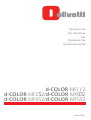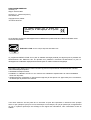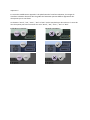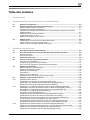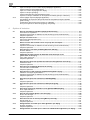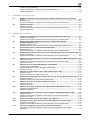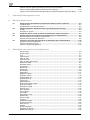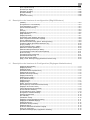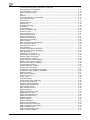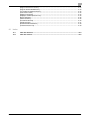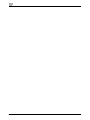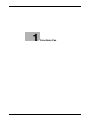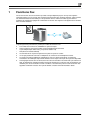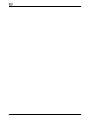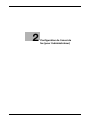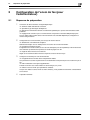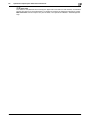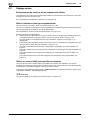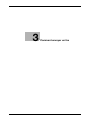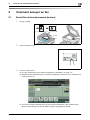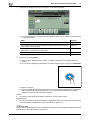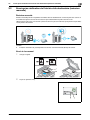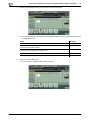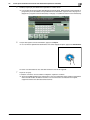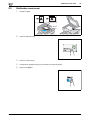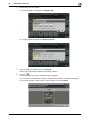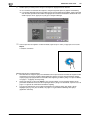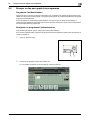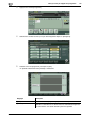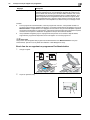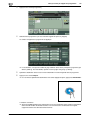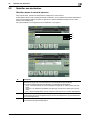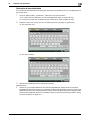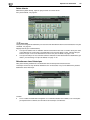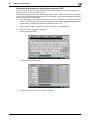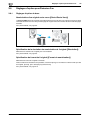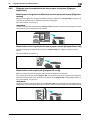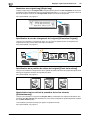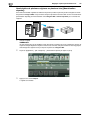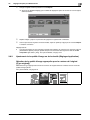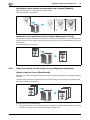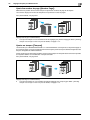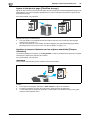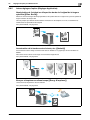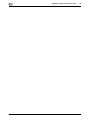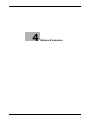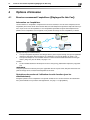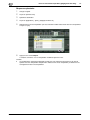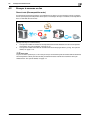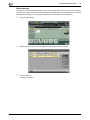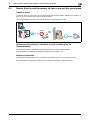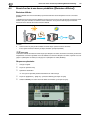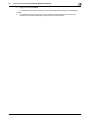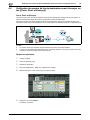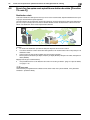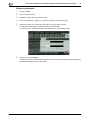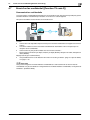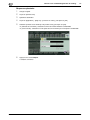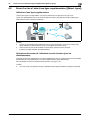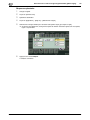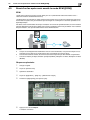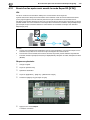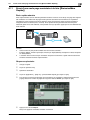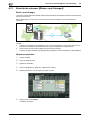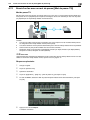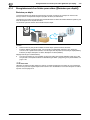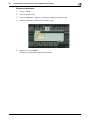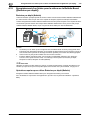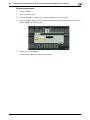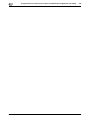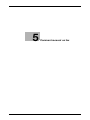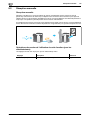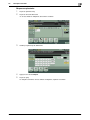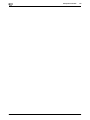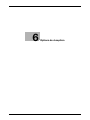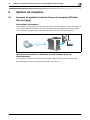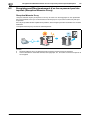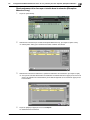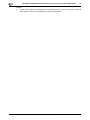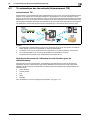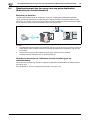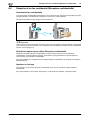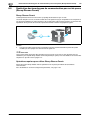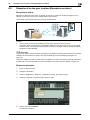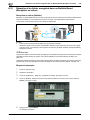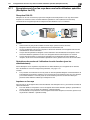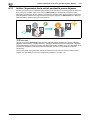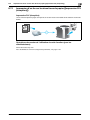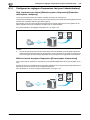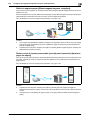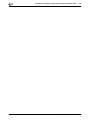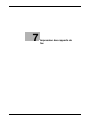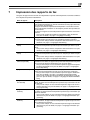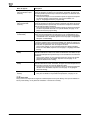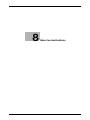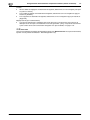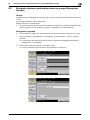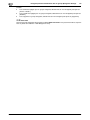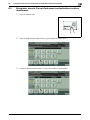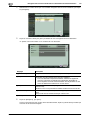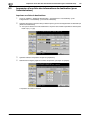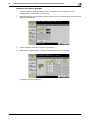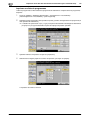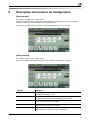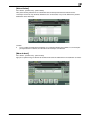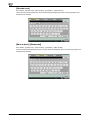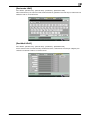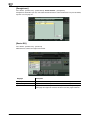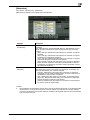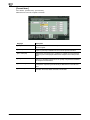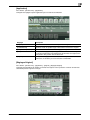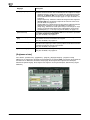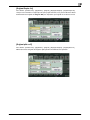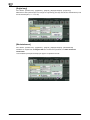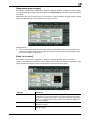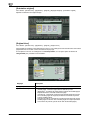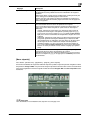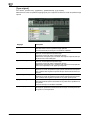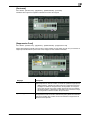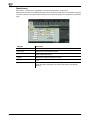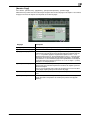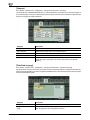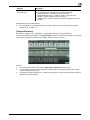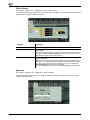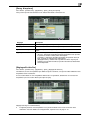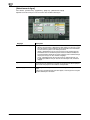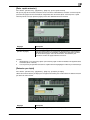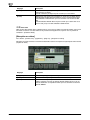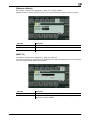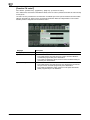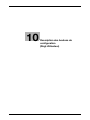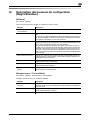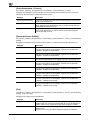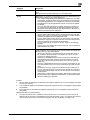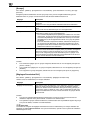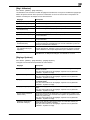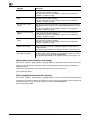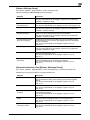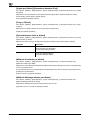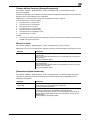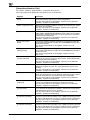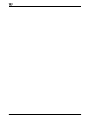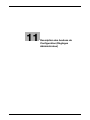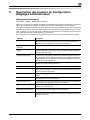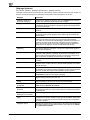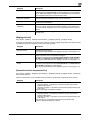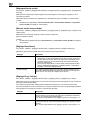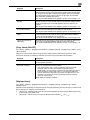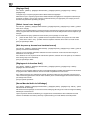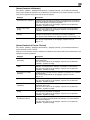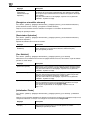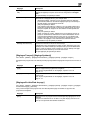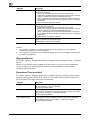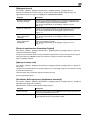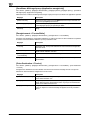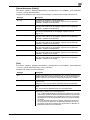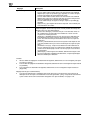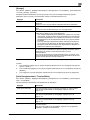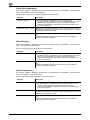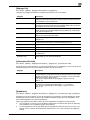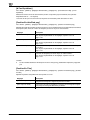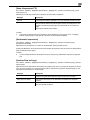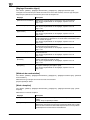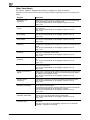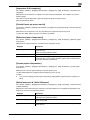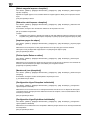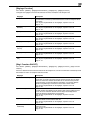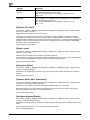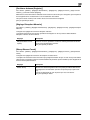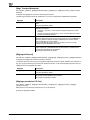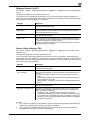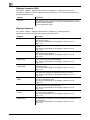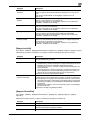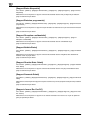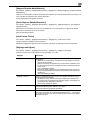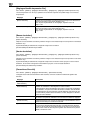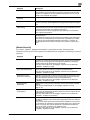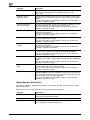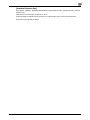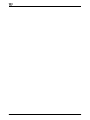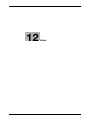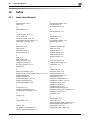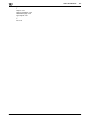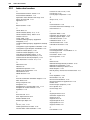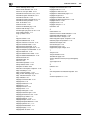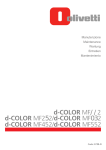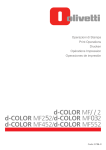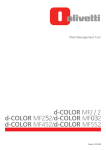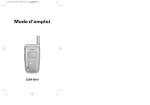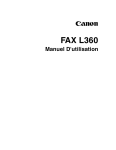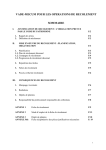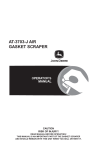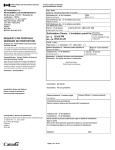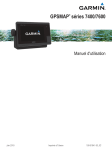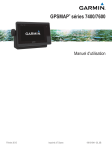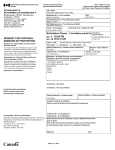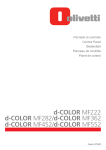Download d-COLOR - Olivetti
Transcript
W Operazioni fax l Fax Operations l Fax l Opérations Fax l Operaciones de fax l d-COLOR MF2 d-COLOR MF22/d-COLOR MF2 d-COLOR MF452/d-COLOR MF552 Code: 57 PUBLICATION EMISE PAR: Olivetti S.p.A. Gruppo Telecom Italia Via Jervis, 77 - 10015 Ivrea (ITALY) www.olivetti.com Copyright © 2012, Olivetti Tous droits réservés Les qualités requises pour ce produit sont garanties par le label appliqué sur le produit même. Le constructeur se réserve le droit d'apporter des modifications au produit décrit dans cette documentation à tout moment et sans préavis. ENERGY STAR est une marque déposée des États-Unis. Le programme ENERGY STAR est un plan de réduction d’énergie présenté par l’Agence pour la protection de l’Environnement des États-Unis afin de répondre aux problèmes concernant l’environnement et pour le développement et l’utilisation d’équipement de bureau ayant un meilleur rendement énergétique. Nous attirons votre attention sur les actions suivantes qui peuvent compromettre la conformité attestée ci-dessus et les caractéristiques du produit : • alimentation électrique erronée ; • installation ou utilisation erronée ou non conforme aux indications exposées dans le manuel d’utilisation fourni avec le produit ; • remplacement de composants ou d’accessoires originaux par des pièces non approuvées par le constructeur, ou effectué par du personnel non autorisé. Tous droits réservés. Aucune partie de ce document ne peut être reproduite ou transmise sous quelque forme ou par quelque moyen que ce soit, électronique ou mécanique, tel que par photocopie, enregistrement ou par un système quelconque de stockage et de rappel des informations, sans l’autorisation écrite de l’éditeur. Important ! En raison des modifications apportées à la spécification de l'interface utilisateur, les images de l'interface utilisateur illustrées dans les guides de l'utilisateur peuvent différer légèrement des descriptions qui en sont faites. Les boutons "Annul", "OK", "Ferm.", "Oui" et "Non" ont été remplacés par des icônes et le texte de leur description peut encore contenir les mots "Annul", "OK", "Ferm.", "Oui" et "Non". Précédente conception : Nouvelle conception : Table des matières 1 Fonctions Fax 2 Configuration de l'envoi de fax (pour l'administrateur) 3 2.1 2.2 Séquence de préparation ............................................................................................................... 2-3 Opérations requises pour utiliser les fonctions Fax .................................................................... 2-4 Vérifier le câble modulaire de connexion ........................................................................................... 2-4 Spécifier le type de la ligne de téléphone .......................................................................................... 2-4 Préparations à l'utilisation de la machine dans un environnement comprenant un standard téléphonique privé ............................................................................................................................. 2-4 Sélectionner une méthode de réception............................................................................................ 2-4 Enregistrer la Position En-Tête .......................................................................................................... 2-4 Régler la date et l'heure sur la machine............................................................................................. 2-4 2.3 Réglage option ................................................................................................................................ 2-6 Enregistrement de numéros de fax fréquemment utilisés ................................................................. 2-6 Définir l'utilisation d'une ligne supplémentaire .................................................................................. 2-6 Utiliser un serveur LDAP pour spécifier les adresses ........................................................................ 2-6 Comment envoyer un fax 3.1 3.2 Envoi (flux de fonctionnement de base)........................................................................................ 3-3 Envoi après vérification de l'état du côté destinataire (émission manuelle)............................. 3-5 Émission manuelle ............................................................................................................................. 3-5 Envoi de fax manuel........................................................................................................................... 3-5 3.3 3.4 Vérification avant envoi .................................................................................................................. 3-8 Envoyer un fax par rappel d'un programme............................................................................... 3-11 Programme Fax/Numérisation ......................................................................................................... 3-11 Enregistrer un programme Fax/Numérisation.................................................................................. 3-11 Envoi d'un fax en rappelant un programme Fax/Numérisation ....................................................... 3-13 3.5 Spécifier une destination.............................................................................................................. 3-15 Sélection depuis le carnet d'adresses ............................................................................................. 3-15 Spécifier une destination groupe ..................................................................................................... 3-16 Recherche d'une destination ........................................................................................................... 3-17 Saisie directe.................................................................................................................................... 3-18 Sélectionner dans l'historique.......................................................................................................... 3-18 Recherche d'un numéro de fax depuis le serveur LDAP ................................................................. 3-19 3.6 3.6.1 Réglages d'option pour Émission Fax ........................................................................................ 3-20 Réglages d'option de base .............................................................................................................. 3-20 Numérisation d'un original recto-verso ([Recto/Recto-Vers]) .......................................................... 3-20 Spécification de la résolution de numérisation de l'original ([Résolution])....................................... 3-20 Spécification du format de l'original ([Format de numérisation]) ..................................................... 3-20 3.6.2 Réglages pour la numérisation de divers types d'originaux (Réglages Application) ....................... 3-21 Numérisation d'originaux de différents formats en même temps ([Originaux mixtes]) .................... 3-21 Numérisation d'un original plus fin que le papier normal ([Original Papier fin]) ............................... 3-21 Numérisation d'un original plié ([Original Plié en Z]) ........................................................................ 3-21 Numériser une original long ([Origin long]........................................................................................ 3-22 Spécification d sens de chargement de l'original ([Orientation Original]) ........................................ 3-22 Spécification de la position de reliure de l'original ([Posit. de la reliure])......................................... 3-22 Numérisation tout en retirant la poussière de la vitre rainurée ([Déchatoiement]) ........................... 3-22 Ignorer les pages sans données ([Suppression pages vierges]....................................................... 3-23 Divisez les pages gauche et droite d'un livre et d'un catalogue ([Original Livre])............................ 3-23 Numérisation de plusieurs originaux en plusieurs lots ([Numérisation séparée])............................. 3-24 3.6.3 Ajustement de la qualité d'image ou de la densité (Réglages Application) ..................................... 3-25 Sélection de la qualité d'image appropriée pour le contenu de l'original ([Type original]) .............. 3-25 Spécification de la densité de numérisation de l'original ([Densité])................................................ 3-26 Ajustement de la densité du fond de l'original ([Suppression Fond]) .............................................. 3-26 d-Color MF552/452/362/282/222 Table des matières-1 4 3.6.4 Ajout d'un tampon ou d'un numéro de page (Réglages Application) .............................................. 3-26 Ajouter la date et l'heure ([Date/Heure])........................................................................................... 3-26 Ajout d'un numéro de page ([Numéro Page]) .................................................................................. 3-27 Ajouter un tampon ([Tampon]) ......................................................................................................... 3-27 Ajouter la tête/pied de page ([Tête/Pied de page] ........................................................................... 3-28 Imprimer un tampon d'émission sur les originaux numérisés ([Tampon d'émission] ...................... 3-28 3.6.5 Autres réglages d'option (Réglages Application)............................................................................. 3-29 Numérisation de l'original en effaçant les bords de l'original de la largeur spécifiée ([Effac. Bords]).................................................................................................................................. 3-29 Accentuation de la bordure entre le texte, etc. ([Netteté]) ............................................................... 3-29 Envoyer et imprimer en même temps ([Enreg. & imprimer]) ............................................................ 3-29 Options d'émission 4.1 Envoi en renommant l'expéditeur ([Réglages En-tête Fax]) ....................................................... 4-3 Information sur l'expéditeur ............................................................................................................... 4-3 Opérations nécessaires à l'utilisation de cette fonction (pour les administrateurs)........................... 4-3 Séquence opératoire.......................................................................................................................... 4-4 4.2 Envoyer à nouveau un fax .............................................................................................................. 4-5 Renvoi auto (Recomposition auto)..................................................................................................... 4-5 Renvoi manuel ................................................................................................................................... 4-6 4.3 Renvoi d'un fax dont le numéro de fax n'a pas pu être recomposé .......................................... 4-7 Transfert de fax .................................................................................................................................. 4-7 Opérations nécessaires à l'utilisation de cette fonction (pour les administrateurs)........................... 4-7 Séquence opératoire.......................................................................................................................... 4-7 4.4 Envoi d'un fax à une heure prédéfinie ([Émission différée]) ....................................................... 4-8 Émission différée................................................................................................................................ 4-8 Séquence opératoire.......................................................................................................................... 4-8 4.5 Vérification du numéro de fax de destination avant d'envoyer un fax ([Contr. Dest. et Envoyer])............................................................................................................ 4-10 Contr. Dest. et Envoyer.................................................................................................................... 4-10 Séquence opératoire........................................................................................................................ 4-10 4.6 Envoi d'un fax après avoir spécifié une station de relais ([Fonction TX code F]) ................... 4-11 Distribution relais ............................................................................................................................. 4-11 Séquence opératoire........................................................................................................................ 4-12 4.7 Envoi d'un fax confidentiel ([Fonction TX code F]) .................................................................... 4-13 Communication confidentielle ......................................................................................................... 4-13 Séquence opératoire........................................................................................................................ 4-14 4.8 Envoi d'un fax à l'aide d'une ligne supplémentaire ([Sélect. ligne]) ......................................... 4-15 Utilisation d'une ligne supplémentaire ............................................................................................. 4-15 Opérations nécessaires à l'utilisation de cette fonction (pour les administrateurs)......................... 4-15 Séquence opératoire........................................................................................................................ 4-16 4.9 Envoi d'un fax après avoir annulé le mode ECM ([ECM]).......................................................... 4-17 ECM ................................................................................................................................................. 4-17 Séquence opératoire........................................................................................................................ 4-17 4.10 Envoi d'un fax après avoir annulé le mode Super G3 ([V.34]) ................................................... 4-18 V34 ................................................................................................................................................... 4-18 Séquence opératoire........................................................................................................................ 4-18 4.11 Envoi d'une seule page numérisée à la fois ([ÉmissionMém Rapide]) .................................... 4-19 Émis. rapide mémoire ...................................................................................................................... 4-19 Séquence opératoire........................................................................................................................ 4-19 4.12 Envoi de fax outremer ([Émiss. vers l’étranger])........................................................................ 4-20 Émiss. vers l’étranger....................................................................................................................... 4-20 Séquence opératoire........................................................................................................................ 4-20 4.13 Envoi d'un fax avec un mot de passe ([Mot de passe TX]) ....................................................... 4-21 Mot de passe TX .............................................................................................................................. 4-21 Séquence opératoire........................................................................................................................ 4-21 4.14 Enregistrement d'un fichier pour relève ([Émission par dépôt]) .............................................. 4-22 Émission par dépôt .......................................................................................................................... 4-22 Séquence opératoire........................................................................................................................ 4-23 4.15 Enregistrement d'un fichier pour la relève sur le Bulletin Board ([Émission par dépôt])....... 4-24 Table des matières-2 d-Color MF552/452/362/282/222 Émission par dépôt (Bulletin) ........................................................................................................... 4-24 Opérations requises pour utiliser Émission par dépôt (Bulletin) ...................................................... 4-24 Séquence opératoire........................................................................................................................ 4-25 5 6 Comment recevoir un fax 5.1 Réception automatique de fax (en utilisant la machine uniquement pour les opérations de fax)............................................................................................................................................... 5-3 Réception Auto .................................................................................................................................. 5-3 Opérations nécessaires à l'utilisation de cette fonction (pour les administrateurs)........................... 5-3 5.2 Réception manuelle ........................................................................................................................ 5-4 Réception manuelle ........................................................................................................................... 5-4 Opérations nécessaires à l'utilisation de cette fonction (pour les administrateurs)........................... 5-4 Séquence opératoire.......................................................................................................................... 5-5 Options de réception 6.1 Imprimer en ajoutant la date et l'heure de réception ([Position Pied de Page]) ....................... 6-3 Informations de réception .................................................................................................................. 6-3 Opérations nécessaires à l'utilisation de cette fonction (pour les administrateurs)........................... 6-3 6.2 Enregistrement/Réacheminement d'un fax ne pouvant pas être imprimé (Réception Mémoire Proxy)............................................................................................................ 6-4 Réception Mémoire Proxy ................................................................................................................. 6-4 Réacheminement d'un fax reçu et stocké dans la mémoire (Réception Mémoire Proxy) ................. 6-5 6.3 Tri automatique des fax entrants (Acheminement TSI)............................................................... 6-7 Acheminement TSI............................................................................................................................. 6-7 Opérations nécessaires à l'utilisation de cette fonction (pour les administrateurs)........................... 6-7 6.4 Réacheminement des fax reçus vers une autre destination (Émission par réacheminement) 6-8 Émission par transfert ........................................................................................................................ 6-8 Opérations nécessaires à l'utilisation de cette fonction (pour les administrateurs)........................... 6-8 6.5 Application de l'enregistrement d'un fax reçu à une boîte utilisateur (Réception mémoire) .. 6-9 Réception mémoire............................................................................................................................ 6-9 Opérations nécessaires à l'utilisation de cette fonction (pour les administrateurs)........................... 6-9 Imprimer un fax reçu .......................................................................................................................... 6-9 6.6 Réception d'un fax confidentiel (Réception confidentielle) ...................................................... 6-10 Communication confidentielle ......................................................................................................... 6-10 Opérations requises pour utiliser Réception confidentielle ............................................................. 6-10 Imprimer un fax reçu ........................................................................................................................ 6-10 6.7 Utilisation de cette machine comme station relais (Comm. relais).......................................... 6-11 Distribution relais ............................................................................................................................. 6-11 Opérations requises pour utiliser Comm. relais............................................................................... 6-11 6.8 Restriction des homologues de communication par mot de passe (Récep Réseau Fermé) 6-12 Récep Réseau Fermé....................................................................................................................... 6-12 Opérations requises pour utiliser Récep Réseau Fermé ................................................................. 6-12 6.9 Réception d'un fax pour la relève (Réception en relève) .......................................................... 6-13 Réception en relève ......................................................................................................................... 6-13 Séquence opératoire........................................................................................................................ 6-13 6.10 Réception d'un fichier enregistré dans un Bulletin Board (Réception en relève) ................... 6-14 Réception en relève (Bulletin) .......................................................................................................... 6-14 Séquence opératoire........................................................................................................................ 6-14 6.11 Enregistrement d'un fax reçu dans une boîte utilisateur spécifiée (Réception fax PC)......... 6-15 Réception FAX-PC........................................................................................................................... 6-15 Opérations nécessaires à l'utilisation de cette fonction (pour les administrateurs)......................... 6-15 Imprimer un fax reçu ........................................................................................................................ 6-15 6.12 6.13 Arrêter l'impression fax la nuit et pendant la pause déjeuner.................................................. 6-16 Impression d'un fax sur les deux faces du papier ([Impression R-V (réception)]).................. 6-17 Impression R-V (réception) .............................................................................................................. 6-17 Opérations nécessaires à l'utilisation de cette fonction (pour les administrateurs)......................... 6-17 6.14 Configurer les réglages d'impression fax (pour l'administrateur)............................................ 6-18 Régl. Impression par défaut ([Sélection papier d'impression]/[Réduction mini impress. réception]) ........................................................................................................................................ 6-18 d-Color MF552/452/362/282/222 Table des matières-3 Définir le format du papier d'impression ([Format papier d'impression])......................................... 6-18 Définir le magasin papier ([Sélect.magasin impress. réception]) ..................................................... 6-19 Diviser un fax de format personnalisé (portrait) pour impression ([Imprimer pages fax sépar]) ...... 6-19 7 Impression des rapports de fax 8 Gérer les destinations 9 8.1 Enregistrement des destinations fréquemment utilisées (Carnet d'adresses)......................... 8-3 Carnet Adresses ................................................................................................................................ 8-3 Enregistrement d'une destination de fax ........................................................................................... 8-3 8.2 Enregistré plusieurs destinations dans un groupe (Enregistrer Groupe) .................................. 8-5 Groupe ............................................................................................................................................... 8-5 Enregistrer un groupe ........................................................................................................................ 8-5 8.3 8.4 Enregistrer dans le Carnet d'adresses les destinations entrées directement.......................... 8-7 Exporter/importer les informations de destination (pour l'administrateur) .............................. 8-9 Exporter/importer les informations de destination ............................................................................ 8-9 Importer les informations de destination ........................................................................................... 8-9 8.5 Impression d'une liste des informations de destination (pour l'administrateur) .................... 8-10 Imprimer une liste de destinations ................................................................................................... 8-10 Imprimer une liste de groupes ......................................................................................................... 8-11 Imprimer une liste de programmes .................................................................................................. 8-12 Description des boutons de Configuration [Carnet adres]..................................................................................................................................... 9-3 [Saisie directe].................................................................................................................................... 9-3 [Fax] ................................................................................................................................................... 9-4 [Histor.tâches] .................................................................................................................................... 9-5 [Nbre de dest.] ................................................................................................................................... 9-5 [Chercher nom] .................................................................................................................................. 9-6 [Nbre de dest.] ([Recherche]) ............................................................................................................. 9-6 [Recherche LDAP].............................................................................................................................. 9-7 [RechMulti LDAP] ............................................................................................................................... 9-7 [Enregistrem.] ..................................................................................................................................... 9-8 [Recto-R/V]......................................................................................................................................... 9-8 [Résolution] ........................................................................................................................................ 9-9 [Format Num.] .................................................................................................................................. 9-10 [Application] ..................................................................................................................................... 9-11 [Réglages Original] ........................................................................................................................... 9-11 [Originaux mixtes] ............................................................................................................................ 9-12 [Original Papier fin]........................................................................................................................... 9-13 [Original plié en Z] ............................................................................................................................ 9-13 [Origin long]...................................................................................................................................... 9-14 [Déchatoiement] ............................................................................................................................... 9-14 [Suppression pages vierges]............................................................................................................ 9-15 [Posit. de la reliure]........................................................................................................................... 9-15 [Orientation original] ......................................................................................................................... 9-16 [Original Livre] .................................................................................................................................. 9-16 [Num. séparée]................................................................................................................................. 9-17 [Type original]................................................................................................................................... 9-18 [Contraste]........................................................................................................................................ 9-19 [Suppression Fond] .......................................................................................................................... 9-19 [Date/Heure] ..................................................................................................................................... 9-20 [Numéro Page] ................................................................................................................................. 9-21 [Tampon] .......................................................................................................................................... 9-22 [Tête/Pied de page].......................................................................................................................... 9-22 [Tampon Émission]........................................................................................................................... 9-23 [Effac. Bords] ................................................................................................................................... 9-24 [Netteté]............................................................................................................................................ 9-24 [Enreg. & imprimer] .......................................................................................................................... 9-25 [Réglages En-tête Fax]..................................................................................................................... 9-25 [Sélectionner la ligne] ....................................................................................................................... 9-26 Table des matières-4 d-Color MF552/452/362/282/222 [Émis. rapide mémoire] .................................................................................................................... 9-27 [Émission par dépôt] ........................................................................................................................ 9-27 [Réception en relève] ....................................................................................................................... 9-28 [Émission différée]............................................................................................................................ 9-29 [MDP TX] .......................................................................................................................................... 9-29 [Fonction TX code F] ........................................................................................................................ 9-30 10 Description des boutons de configuration (Régl.Utilisateur) [Utilitaire] .......................................................................................................................................... 10-3 [Enregistrement 1-Touche/Boîte] ..................................................................................................... 10-3 [Créer Destination 1-Touche] ........................................................................................................... 10-4 [Carnet Adresses (Public)]................................................................................................................ 10-4 [Fax] ................................................................................................................................................. 10-4 [Groupe] ........................................................................................................................................... 10-6 [Réglages Permission Réf.] .............................................................................................................. 10-6 [Régl. Utilisateur] .............................................................................................................................. 10-7 [Réglage Système] ........................................................................................................................... 10-7 [Ajustement niveau détection état vierge]........................................................................................ 10-8 [Vitre d'exposition Numérisation séparée] ....................................................................................... 10-8 [Param. Affichage Perso] ................................................................................................................. 10-9 [Paramètres Numéris./Fax] ([Param. Affichage Perso]).................................................................... 10-9 [Onglet par Défaut] ([Paramètres Numéris./Fax]) ........................................................................... 10-10 [Progr. p Défaut]............................................................................................................................. 10-10 [Carnet Adresses Index p. défaut] ................................................................................................. 10-10 [Méthode tri adresse par défaut].................................................................................................... 10-10 [Méthode affichage adresse par défaut] ........................................................................................ 10-10 [Touche Afficher Fonction (Envoyer/Enregistrer)] .......................................................................... 10-11 [Écran Fax actif] ............................................................................................................................. 10-11 [Paramètres Option Recherche]..................................................................................................... 10-11 [Paramètres Numéris./Fax] ............................................................................................................ 10-12 [Param. Nu./Fax par défaut]........................................................................................................... 10-13 [Régl. par déf. Affichage Large] ([Paramètres Numéris./Fax])........................................................ 10-13 11 Description des boutons de Configuration (Réglages Administrateur) [Réglages Administrateur] ................................................................................................................ 11-3 [Réglage Système] ........................................................................................................................... 11-4 [Réglages Sortie] .............................................................................................................................. 11-5 [Paramètres Sortie Impression/Fax]................................................................................................. 11-5 [Réglages Bac de sortie] .................................................................................................................. 11-6 [Décaler sortie chaque tâche] .......................................................................................................... 11-6 [Réglage Date/Heure]....................................................................................................................... 11-6 [Réglage Progr. Hebdo] ................................................................................................................... 11-6 [Prog. Hebdo ON/OFF] .................................................................................................................... 11-7 [Réglage Heure] ............................................................................................................................... 11-7 [Réglage Date].................................................................................................................................. 11-8 [Sélect. heure écon. énergie] ........................................................................................................... 11-8 [Mot de passe p. heures hors horaires bureau] ............................................................................... 11-8 [Réglages de la fonction Suivi]......................................................................................................... 11-8 [Heure Marche/Arrêt de l'affichage] ................................................................................................. 11-8 [Accès Restreint Utilisateur] ............................................................................................................. 11-9 [Accès Restreint à Param. Tâches] .................................................................................................. 11-9 [Enregistrer et modifier adresses] .................................................................................................. 11-10 [Restreindre Opération] .................................................................................................................. 11-10 [Par. Réinitial.] ................................................................................................................................ 11-10 [Initialisation Tâche]........................................................................................................................ 11-10 [Réglages Tampon] ([Réglage Système]) ....................................................................................... 11-11 [Réglages En-tête/Pied de page] ................................................................................................... 11-11 [Réglages EMI Fax] ........................................................................................................................ 11-12 [Paramètres Tâche prioritaire]........................................................................................................ 11-12 [Réglages Aperçu].......................................................................................................................... 11-13 [Ecran de confirmation Orientation Original] .................................................................................. 11-13 [Aperçu en temps réel] ................................................................................................................... 11-13 [Conditions Affichage Aperçu (Application standard)] ................................................................... 11-13 d-Color MF552/452/362/282/222 Table des matières-5 [Conditions Affichage Aperçu (Application enregistrée)] ............................................................... 11-14 [Enregistrement 1-Touche/Boîte] ................................................................................................... 11-14 [Créer Destination 1-Touche] ......................................................................................................... 11-14 [Carnet Adresses (Public)].............................................................................................................. 11-15 [Fax] ............................................................................................................................................... 11-15 [Groupe] ......................................................................................................................................... 11-17 [Liste Enregistrement 1-Touche/Boîte] .......................................................................................... 11-17 [Liste Carnet Adresses] .................................................................................................................. 11-18 [Liste Groupe]................................................................................................................................. 11-18 [Liste Programme].......................................................................................................................... 11-18 [Réglage Fax] ................................................................................................................................. 11-19 [Informations En-tête]..................................................................................................................... 11-19 [Expéditeur] .................................................................................................................................... 11-19 [N°Fax Expéditeur] ......................................................................................................................... 11-20 [Position En-tête/Pied pag] ............................................................................................................ 11-20 [Position En-Tête]........................................................................................................................... 11-20 [Zone d'impression TTI] ................................................................................................................. 11-21 [Destinataire Impression] ............................................................................................................... 11-21 [Position Pied de Page].................................................................................................................. 11-21 [Réglage Paramètre Ligne]............................................................................................................. 11-22 [Méthode de numérotation]............................................................................................................ 11-22 [Mode réception] ............................................................................................................................ 11-22 [Nbre de sonneries sur appel entrant]............................................................................................ 11-23 [Nbre de renumérotations] ............................................................................................................. 11-23 [Intervalle de renumérot.] ............................................................................................................... 11-23 [Suivi audio ligne] ........................................................................................................................... 11-23 [Contrôle Volume Sonore (Émission)] ............................................................................................ 11-23 [Contrôle Volume Sonore (Réception)]........................................................................................... 11-23 [Régl. Emis/Récpt] ......................................................................................................................... 11-24 [Impression R-V (réception)]........................................................................................................... 11-25 [Priorité Papier par pouce sur A4] .................................................................................................. 11-25 [Sélection papier d'impression]...................................................................................................... 11-25 [Format papier d'impression] ......................................................................................................... 11-25 [Saisie incorrecte N° Boîte Utilisateur] ........................................................................................... 11-25 [Sélect.magasin impress. réception].............................................................................................. 11-26 [Réduction mini impress. réception] .............................................................................................. 11-26 [Imprimer pages fax sépar] ............................................................................................................ 11-26 [Fichier Après Émiss en relève] ...................................................................................................... 11-26 [Nombre de jeux (réception)].......................................................................................................... 11-26 [Configuration Ligne Réception Individuelle] ................................................................................. 11-26 [Configuration Ligne Expéditeur Individuelle] ................................................................................ 11-26 [Réglage Fonction] ......................................................................................................................... 11-27 [Régl. Fonction ON/OFF]................................................................................................................ 11-27 [Fonction TX code F]...................................................................................................................... 11-28 [Comm. relais] ................................................................................................................................ 11-28 [Impression Relais]......................................................................................................................... 11-28 [Fonction Affich. Vérif. Destination]................................................................................................ 11-28 [Confirmer Adresse (Émiss)]........................................................................................................... 11-28 [Confirmer Adresse (Registre)] ....................................................................................................... 11-29 [Réglage Réception Mémoire]........................................................................................................ 11-29 [Récep Réseau Fermé]................................................................................................................... 11-29 [Régl. Transfert Emission] .............................................................................................................. 11-30 [Réglages Réenvoi] ........................................................................................................................ 11-30 [Réglage permission PC-Fax] ........................................................................................................ 11-30 [Réglage Récept. Fax PC].............................................................................................................. 11-31 [Param. Boîte Utilisateur TSI] ......................................................................................................... 11-31 [Réglage Connexion PBX].............................................................................................................. 11-32 [Réglage Rapports] ........................................................................................................................ 11-32 [Rapport activité]............................................................................................................................ 11-33 [Rapport Résult.Émi] ...................................................................................................................... 11-33 [Rapport Émiss Séquentiel]............................................................................................................ 11-34 [Rapport Émission programmée] ................................................................................................... 11-34 [Rapport Réception confidentielle]................................................................................................. 11-34 [Rapport Bulletin Émiss]................................................................................................................. 11-34 [Rapport Résultat Emis. Relais] ..................................................................................................... 11-34 [Rapport Demande Relais] ............................................................................................................. 11-34 Table des matières-6 d-Color MF552/452/362/282/222 [Rapport d'erreur Ém. Fax/PC] ...................................................................................................... 11-34 [Rapport Résultat Multidiffusion] ................................................................................................... 11-35 [Contr.Rapport Résultat Émission]................................................................................................. 11-35 [Liste Param. Tâche] ...................................................................................................................... 11-35 [Réglage multi lignes] ..................................................................................................................... 11-35 [Réglages Qualité Impression Fax] ................................................................................................ 11-36 [Basse résolution]........................................................................................................................... 11-36 [Haute résolution] ........................................................................................................................... 11-36 [Paramètres Sécurité]..................................................................................................................... 11-36 [Détails Sécurité] ............................................................................................................................ 11-37 [Saisie Manuelle Destination] ......................................................................................................... 11-38 [Interdire Emission Fax].................................................................................................................. 11-39 12 Index 12.1 12.2 Index des éléments ....................................................................................................................... 12-3 Index des touches......................................................................................................................... 12-5 d-Color MF552/452/362/282/222 Table des matières-7 Table des matières-8 d-Color MF552/452/362/282/222 1 Fonctions Fax 1 1 Fonctions Fax Fax est une fonction de communication qui utilise une ligne téléphonique pour envoyer des originaux numérisés (papier) ou pour recevoir des données envoyées depuis des machines distantes. Cette machine est dotée de diverses fonctionnalités pour les opérations de fax, notamment celles qui permettent à l'utilisateur de modifier les réglages de numérisation en fonction de l'original et d'enregistrer les fax entrants dans une boîte utilisateur. Ci-après figurent les précautions à prendre pour utiliser les fonctions Fax. Pour utiliser les fonctions Fax, le Kit Fax en option est requis. Cette machine ne peut pas être reliée aux lignes téléphoniques suivantes. – Lignes téléphoniques d'abonnés (y compris les réseaux Fax) – PBX (Autocommutateur bifilaire) Les données de fax ne peuvent pas être envoyées ou reçues en couleur. Il n'est pas possible de raccorder un téléphone du commerce comme téléphone externe. Si une ligne numérique dédiée est multiplexée au sein d'un réseau d'entreprise, la vitesse de transmission de la télécopie risque d'être limitée ou le Fax Super G3 risque de ne pas être disponible. Si les réglages d'usine sont conservés, les erreurs de communication ne surviennent que rarement. En effet, le périphérique multiplexé restreint la bande de fréquence au maximum dans l'hypothèse d'une utilisation pour la communication vocale. Par ailleurs, ces restrictions peuvent varier en fonction des appareils constituant le réseau. Pour plus de détails, consultez votre administrateur réseau. d-Color MF552/452/362/282/222 1-3 1 1-4 d-Color MF552/452/362/282/222 2 Configuration de l'envoi de fax (pour l'administrateur) 2.1 Séquence de préparation 2 Configuration de l'envoi de fax (pour l'administrateur) 2.1 Séquence de préparation 1 2 Connexion de cette machine à une ligne téléphonique % Vérifier le câble modulaire de connexion % Spécifier le type de la ligne de téléphone La méthode de numérotation doit être correctement spécifiée pour que les communications soient possibles. % Réglage de la connexion pour un environnement comprenant un standard téléphonique privé Si vous utilisez cette machine dans un environnement avec standard téléphonique, enregistrez un numéro de ligne externe. 2 Configuration d'un environnement pour envoyer et recevoir des fax % Sélectionner une méthode de réception Sélectionnez Récept. Auto ou Récept manu en fonction de votre environnement. % Enregistrer la Position En-Tête Enregistrez le nom de la machine, le nom de votre entreprise (nom de l'expéditeur) et le numéro de fax de la machine qui doivent être imprimés sur toutes les pages d'un fax. % Régler la date et l'heure sur la machine Régler sur la machine la date et l'heure à imprimer sur les fax émis et reçus. 3 Configurer la machine pour votre environnement % Enregistrement de numéros de fax fréquemment utilisés Ceci permet de vous éviter la peine d'entrer une destination à chaque fois que vous voulez envoyer un fax. % Définir l'utilisation d'une ligne supplémentaire Précisez comment vous voulez utilisez une seconde ligne, s'il y a lieu. % Utiliser un serveur LDAP pour spécifier les adresses Lorsque l'on utilise un serveur LDAP ou Active Directory, il est possible de rechercher une destination sur le serveur. 4 Préparation terminée d-Color MF552/452/362/282/222 2-3 Opérations requises pour utiliser les fonctions Fax 2 2.2 2.2 Opérations requises pour utiliser les fonctions Fax Vérifier le câble modulaire de connexion Vérifiez qu'un câble modulaire est connecté entre le port LINE et la ligne téléphonique appropriée. Utilisez le port LINE de droite si une seule ligne est disponible. Conseils Si deux lignes sont disponibles, vous aurez besoin de deux câbles modulaires. Utilisez le port TEL pour connecter le cordon d'un téléphone. Spécifier le type de la ligne de téléphone Spécifiez le type (méthode de numérotation) de la ligne téléphonique à laquelle cette machine doit être connectée. La méthode de numérotation doit être correctement spécifiée pour que les communications soient possibles. Pour des détails sur comment configurer les paramètres, voir page 11-22. Préparations à l'utilisation de la machine dans un environnement comprenant un standard téléphonique privé Si vous utilisez cette machine dans un environnement avec standard téléphonique, enregistrez un numéro de ligne externe. Pour des détails sur comment configurer les paramètres, voir page 11-32. Sélectionner une méthode de réception Les méthodes de réception de fax sont les suivantes : cette machine reçoit les fax automatiquement et l'utilisateur reçoit les fax manuellement. Définissez la méthode de réception en fonction de votre environnement. Il peut être utile de régler cette machine de manière à ce qu'elle reçoive les fax automatiquement si la ligne est dédiée à la télécopie. Pour plus de détails, voir page 5-3. Lorsque vous connectez un téléphone à cette machine et que vous partagez la ligne pour le téléphone et le fax, nous vous recommandons d'utiliser les fonctions suivantes en fonction du mode d'utilisation de votre téléphone. – Si vous utilisez cette machine surtout comme téléphone et si vous préférez systématiquement recevoir les fax manuellement, il est pratique de configurer les réglages Récept manu à l'avance. Pour plus de détails, voir page 5-4. Enregistrer la Position En-Tête Enregistrez le nom de cette machine et le nom de l'entreprise (nom de l'expéditeur) ainsi que le numéro de fax de la machine. Les informations que vous avez enregistrées sont ajoutées aux fax à envoyer et sorties sur les fax en tant qu'informations sur l'expéditeur lors de leur impression sur les machines qui reçoivent. Pour des détails sur l'enregistrement, reportez-vous à la page 11-19. Régler la date et l'heure sur la machine Définissez la date et l'heure sur cette machine afin qu'elles soient imprimées sur les fax envoyés et reçus. La date et l'heure que vous définissez constitueront l'heure de référence pour la fonction Émissi.diff. qui permet d'établir la communication à une heure prédéfinie. Pour des détails sur comment configurer les paramètres, voir page 11-6. 2-4 d-Color MF552/452/362/282/222 2.2 Opérations requises pour utiliser les fonctions Fax 2 d Pour info Si on utilise un NTP (Network Time Protocol) pour régler l'heure et la date sur cette machine, ces dernières peuvent être mises à jour automatiquement. La manière de configurer le réglage est expliquée en prenant Web Connection comme exemple. Pour plus de détails, voir le [Guide de l'utilisateur : Web Management Tool]. d-Color MF552/452/362/282/222 2-5 Réglage option 2 2.3 2.3 Réglage option Enregistrement de numéros de fax fréquemment utilisés L'enregistrement de numéros de fax fréquemment utilisés sur cette machine vous évitera d'avoir à les saisir à chaque fois que vous enverrez un fax. Pour des détails sur l'enregistrement, reportez-vous à la page 8-3. Définir l'utilisation d'une ligne supplémentaire Précisez comment vous voulez utilisez une seconde ligne, s'il y a lieu. Vous pouvez configurer des réglages fonctionnels spécifiques à la deuxième ligne qui sont différents de ceux de la première ligne afin d'utiliser les deux lignes différemment. Pour des détails sur comment configurer les paramètres, voir page 11-35. Réglage associé (pour l'administrateur) Si deux lignes sont disponibles, vous pouvez choisir d'activer ou de désactiver l'utilisation des noms d'expéditeur différents par ligne (par défaut : [OFF]). Pour plus de détails, voir page 11-26. – Pour des détails sur l'enregistrement des noms d'expéditeur, reportez-vous à la page 11-19 ([Expéditeur]). Si deux lignes sont disponibles, vous pouvez choisir d'activer ou de désactiver la réception de fax par ligne (par défaut : [OFF]). Pour plus de détails, voir page 11-26. – La fonction Acheminement TSI peut être configurée pour chaque ligne. Pour plus de détails, voir page 6-7. – La fonction Réacheminement de fax peut être configurée pour chaque ligne. Pour plus de détails, voir page 6-8. – La fonction Réception mémoire peut être configurée pour chaque ligne. Pour plus de détails, voir page 6-9. – La fonction Réception fax PC peut être configurée pour chaque ligne. Pour plus de détails, voir page 6-15. Utiliser un serveur LDAP pour spécifier les adresses Lorsqu'un serveur LDAP ou Active Directory est utilisé pour la gestion des utilisateurs, vous pouvez rechercher ou spécifier des numéros de fax à l'aide du serveur. Pour utiliser le serveur LDAP afin de spécifier une destination, vous devez enregistrer ce serveur sur cette machine. La procédure d'enregistrement est expliquée via Web Connection. Pour plus d'informations, reportez-vous au [Guide de l'utilisateur : Web Management Tool]. d Pour info Pour plus de détails sur la recherche par le serveur LDAP, voir page 3-19. 2-6 d-Color MF552/452/362/282/222 3 Comment envoyer un fax 3.1 Envoi (flux de fonctionnement de base) 3 Comment envoyer un fax 3.1 Envoi (flux de fonctionnement de base) 1 Chargez l'original. 2 Tapez sur [Numéris./Fax]. 3 Entrez un numéro de fax. 3 % Pour plus d'informations sur la manière de spécifier une destination, voir page 3-15. % Spécifiez plusieurs destinations pour procéder simultanément à l'émission vers un ordinateur et à l'émission de fax, etc. % Vous pouvez modifier l'affichage de l'écran principal Fax/Numérisation, selon les besoins (par défaut : [Carnet adres]). Pour plus de détails, voir page 10-9 ([Onglet Par défaut]). d-Color MF552/452/362/282/222 3-3 Envoi (flux de fonctionnement de base) 3 4 3.1 Configurez les réglages d'option pour l'émission Fax TX selon les besoins. % Pour plus de détails sur la configuration des réglages d'option, voir les colonnes correspondantes sur le tableau suivant. 5 Objet Conseils Pour configurer des options de base telles que le format original et la résolution page 3-20 Pour configurer des options permettant de numériser divers types d'originaux, comme divers formats ou livres page 3-21 Pour régler le niveau de qualité image de l'original comme le fond en couleur (journal, etc.) ou compenser un original pâle page 3-25 Pour imprimer la date, l'heure et le numéro de page page 3-26 Autres réglages d'option page 3-29 Appuyez sur la touche Départ. % Tapez sur [Vérif. réglages] avant l'émission, et vérifiez la destination et les réglages selon les besoins. % Pour continuer à spécifier des destinations ou d'autres réglages d'option, appuyez sur Réinitialiser. L'émission commence. % Appuyez sur Stop pendant que l'original est en cours de numérisation afin d'arrêter la numérisation et de consulter la liste des tâches inactives. Pour recommencer la numérisation de l'original, supprimez la tâche de la liste des tâches inactives. Conseils La Position En-Tête est automatiquement ajoutée à un fax devant être envoyé. Réglage associé Vous pouvez modifier les valeurs par défaut des réglages en option pour l'émission de fax en fonction de l'environnement d'exploitation. Pour plus de détails, voir page 10-13. d Pour info Vous pouvez enregistrer plusieurs noms d'expéditeur et utiliser des noms d'expéditeur différents en fonction de la destination. Pour plus de détails, voir page 4-3. 3-4 d-Color MF552/452/362/282/222 3.2 3.2 Envoi après vérification de l'état du côté destinataire (émission manuelle) 3 Envoi après vérification de l'état du côté destinataire (émission manuelle) Émission manuelle Émission manuelle permet à l'expéditeur de vérifier l'état du destinataire en communiquant avec celui-ci ou en vérifiant les signaux sonores afin de s'assurer que le destinataire est prêt à recevoir un fax. Utilisez cette fonction pour vous assurer que les fax sont envoyés aux machines qui reçoivent lorsque cellesci sont prêtes à les recevoir. OK ! Conseils Émission manuelle n'est pas disponible si la fonction Confirmer Adresse (Émiss) est activée. Envoi de fax manuel 1 Chargez l'original. 2 Tapez sur [Numéris./Fax]. d-Color MF552/452/362/282/222 3-5 Envoi après vérification de l'état du côté destinataire (émission manuelle) 3 3 3.2 Configurez les réglages d'option pour l'émission Fax selon les besoins. % Pour plus de détails sur la configuration des réglages d'option, voir les colonnes correspondantes sur le tableau suivant. 4 Objet Conseils Pour configurer des options de base telles que le format original et la résolution page 3-20 Pour configurer des options permettant de numériser divers types d'originaux, comme divers formats ou livres page 3-21 Pour régler le niveau de qualité image de l'original comme le fond en couleur (journal, etc.) ou compenser un original pâle page 3-25 Pour imprimer la date, l'heure et le numéro de page page 3-26 Autres réglages d'option page 3-29 Tapez sur la touche Décroché. % Si vous utilisez un téléphone, décrochez le combiné. 3-6 d-Color MF552/452/362/282/222 3.2 Envoi après vérification de l'état du côté destinataire (émission manuelle) 5 3 Vérifiez que [Envoyer] est sélectionné et spécifiez un numéro de fax. % Les numéros de fax peuvent être spécifiés depuis [Carnet adres], [Saisie directe], [Histor.tâches] ou [Programme]. Pour des détails sur la spécification de la destination, reportez-vous à la page 3-13 (Rappel d'un programme Fax/Numérisation) et à la page 3-15 (Sélection dans le carnet d'adresses). 6 Lorsque des signaux sonores retentissent, appuyez sur Départ. % Pour continuer à spécifier des destinations ou d'autres réglages d'option, appuyez sur Réinitialiser. Un écran vous demandant si vous souhaitez démarrer l'envoi de fax apparaît. 7 Tapez sur sur [Oui]. L'émission commence. Si vous utilisez un téléphone, replacez le combiné. % Appuyez sur Stop pendant que l'original est en cours de numérisation afin d'arrêter la numérisation et de consulter la liste des tâches inactives. Pour recommencer la numérisation de l'original, supprimez la tâche de la liste des tâches inactives. d-Color MF552/452/362/282/222 3-7 Vérification avant envoi 3 3.3 3-8 3.3 Vérification avant envoi 1 Chargez l'original. 2 Tapez sur [Numéris./Fax]. 3 Entrez un numéro de fax. 4 Configurez les réglages d'option pour l'émission Fax selon les besoins. 5 Appuyez sur Aperçu. d-Color MF552/452/362/282/222 3.3 Vérification avant envoi 6 3 Sélectionner le sens de l'original. % Lorsque l'original est chargé dans le Chargeur ADF: % Lorsque l'original est chargé sur la Vitre d'exposition: 7 Tapez sur [Départ] ou appuyez sur la touche Départ. Une fois que l'original a été numérisé, l'écran Aperçu s'affiche. 8 Tapez sur . L'écran permettant de changer l'affichage de l'aperçu apparaît. % Pour continuer à numériser des originaux, chargez l'original et tapez sur [Départ numérisation]. % Pour lancer l'émission, tapez sur [Env. maint.] ou tapez sur la touche Départ. d-Color MF552/452/362/282/222 3-9 Vérification avant envoi 3 9 3.3 Vérifiez l'aperçu et faites pivoter l'image ou changez les réglages selon les besoins. % Pour continuer à numériser des originaux, chargez l'original et tapez sur [Départ numérisation]. % Lorsque des destinations autres que celles pour les fax sont également spécifiées, l'aperçu apparaît avec la fenêtre permettant de modifier les réglages de la fonction Numérisation sélectionnée. Pour vérifier l'aperçu du fax, appuyez sur [Fax] pour changer l'affichage. 10 Une fois que tous les originaux ont été numérisés, tapez sur [Env. maint.] ou appuyez sur la touche Départ. L'émission commence. Réglage associé (pour l'administrateur) Normalement, les images d'aperçu sont affichées une fois que toutes les données de l'original ont été numérisées. Vous pouvez toutefois utiliser également l'aperçu en temps réel qui affiche les images d'aperçu page par page pendant la numérisation des originaux (par défaut :[OFF]). Pour plus de détails, voir page 11-13 ([Aperçu en temps réel]). Après avoir appuyé sur la touche Aperçu, vous pouvez indiquer si vous souhaitez afficher l'écran permettant de sélectionner le sens de l'original (par défaut : [ON]). Pour des détails, reportez-vous à la page 11-13 ([Ecran de confirmation Orientation Original]). Vous pouvez sélectionner une condition d'affichage pour l'image d'aperçu (par défaut : [Écran Réglages Aperçu]). Pour plus de détails, voir page 11-13 ([Conditions d'affichage de l'aperçu (application standard]. 3-10 d-Color MF552/452/362/282/222 3.4 3.4 Envoyer un fax par rappel d'un programme 3 Envoyer un fax par rappel d'un programme Programme Fax/Numérisation Programme est une fonction qui permet d'enregistrer une combinaison de réglages d'option fréquemment utilisés sous forme de touche de rappel. Le programme à enregistrer en mode Fax/Numérisation est appelé programme Numérisation/Fax. Si vous enregistrez un programme Fax/Numérisation, vous pouvez par une seule touche rappeler la combinaison des réglages d'option effectués sur l'écran principal. Vous pouvez aussi inclure une destination lors de l'enregistrement du programme. Enregistrer un programme Fax/Numérisation Il est possible d'enregistrer jusqu'à 400 programmes Fax/Numérisation. Si ce nombre a déjà été atteint, supprimez les programmes Fax/Numérisation inutiles avant d'enregistrer un nouveau programme. 1 Tapez sur [Numéris./Fax]. 2 Configurez les réglages d'option de l'émission fax. % Les réglages configurés ici sont enregistrés comme programme. d-Color MF552/452/362/282/222 3-11 Envoyer un fax par rappel d'un programme 3 3 Appuyez sur la touche [Programme]. 4 Sélectionnez l'une des touches qui n'a pas été enregistrée et tapez sur [Enregistrer]. 5 Saisissez le nom du programme, puis tapez sur [OK]. 3.4 % Spécifiez la destination dans [Adresse] si nécessaire. 3-12 Réglages Description [Nom] Saisissez le nom du programme (jusqu'à 24 caractères). [Adresse] Spécifiez si vous voulez inclure une destination dans le programme. Spécifiez ou saisie directe ou sélection dans les destinations enregistrées sur cette machine. Une seule destination peut être spécifiée. d-Color MF552/452/362/282/222 3.4 Envoyer un fax par rappel d'un programme 3 Réglages Description [Notification URL] Vous pouvez envoyer à l'adresse E-mail spécifiée, le message E-mail qui contient l'emplacement où sont stockées les données de l'original. Vous pouvez utiliser cette fonction pour l'émission SMB, l'émission FTP, l'émission WebDAV et les données enregistrées dans une boîte utilisateur. Pour notifier l'emplacement d'enregistrement des données de l'original, sélectionnez [Notification URL], tapez sur l'icône Clavier ou l'icône Liste, et spécifiez l'adresse E-mail à laquelle vous désirez envoyer le message E-mail. Conseils Pour le programme Fax/Numérisation, outre les programmes normaux, il est possible d'utiliser un programme ponctuel pour utilisation temporaire. Le programme temporaire est enregistré au moyen de Web Connection. La spécification d'un réglage d'envoi à l'avance vous permet de simplifier l'opération lors de l'envoi de données sur cette machine. Les programmes temporaires sont supprimés lorsque les données sont envoyées à la destination enregistrée ou lorsque la machine est éteinte. Il est possible d'enregistrer jusqu'à 10 programmes temporaires. Si ce nombre a déjà été atteint, supprimez les programmes temporaires avant d'enregistrer un nouveau programme. d Pour info Vous pouvez aussi enregistrer des programmes Fax/Numérisation avec Web Connection. Pour plus d'informations, reportez-vous au [Guide de l'utilisateur : Web Management Tool]. Envoi d'un fax en rappelant un programme Fax/Numérisation 1 Chargez l'original. 2 Tapez sur [Numéris./Fax]. d-Color MF552/452/362/282/222 3-13 Envoyer un fax par rappel d'un programme 3 3 Appuyez sur la touche [Programme]. 4 Sélectionnez le programme que vous souhaitez rappeler et tapez sur [Rappel]. 3.4 Le contenu enregistré d'un programme est appliqué. % Le cas échéant, vous pouvez modifier la page à afficher dans l'écran principal du programme (par défaut : [PAGE1]). Pour des détails, reportez-vous à la page 10-9 ([Progr. p Défaut]). 5 Spécifiez la destination dans le cas où aucune destination n'a été enregistrée dans le programme. 6 Appuyez sur la touche Départ. % Pour continuer à spécifier des destinations ou d'autres réglages d'option, appuyez sur Réinitialiser. L'émission commence. % Appuyez sur Stop pendant que l'original est en cours de numérisation afin d'arrêter la numérisation et de consulter la liste des tâches inactives. Pour recommencer la numérisation de l'original, supprimez la tâche de la liste des tâches inactives. 3-14 d-Color MF552/452/362/282/222 3.5 3.5 Spécifier une destination 3 Spécifier une destination Sélection depuis le carnet d'adresses Dans [Carnet adres], sélectionnez la destination enregistrée sur cette machine. Il est possible d'envoyer des données par émission en diffusion, si vous sélectionnez plusieurs destinations. Vous pouvez également utiliser l'émission en diffusion en combinant différents modes d'envoi comme Émission Fax et SMB Send. Pour plus de détails sur l'enregistrement d'une destination, voir page 8-3. 1 2 3 N° Description 1 Restreignez les destinations avec le texte de recherche spécifié pour la destination enregistrée. Utilisation de [Type d'adr.] en association avec des destinations plus restreintes. Les touches suivantes peuvent être utilisées pour restreindre les destinations : • [Tout] : Toutes les entrées du carnet d'adresses enregistrées sur cette machine sont affichées. • [Favoris] : Les destinations spécifiées dans [Favoris] comme texte à rechercher sont affichées. • [etc.] : affiche les destinations dont le caractère initial n'est pas un caractère alphabétique. 2 Permutez l'affichage de la destination enregistrée sur les images de bouton ou la liste. La liste permet de trier les enregistrements par numéro d'enregistrement, type de destination ou nom d'enregistrement. 3 Filtrez les destinations par le type de la destination enregistrée. L'utilisation du texte de recherche restreint davantage les destinations. d-Color MF552/452/362/282/222 3-15 Spécifier une destination 3 3.5 Réglage associé Vous pouvez sélectionner l'index ou le type de destination à afficher en haut lorsque [Carnet adres] est affiché (Par défaut : [Favoris]/[Tout]). Pour plus de détails, voir page 10-9 ([Carnet d'Adresses par Défaut]). Vous pouvez sélectionner l'ordre de liste des destinations à afficher dans [Carnet adres] entre un ordre par numéro d'enregistrement et un ordre par nom d'enregistrement (par défaut : [Ordre du numéro]). Pour plus de détails, voir page 10-9 ([Méthode tri adresse par défaut]). Vous pouvez sélectionner l'affichage par défaut du [Carnet Adresse] entre les images de bouton et la liste (par défaut : [Disposition bouton 1-touche]). Pour des détails, reportez-vous à la page 10-9 ([Méthode affichage adresse par défaut]). Réglage associé (pour l'administrateur) Vous pouvez indiquer si vous souhaitez interdire aux utilisateurs de spécifier plusieurs destinations (pour la diffusion) (par défaut : [OFF]). Pour plus de détails, voir page 11-10. Spécifier une destination groupe Si vous devez envoyer souvent des données par émission en diffusion, il peut être pratique d'utiliser un groupe de plusieurs destinations. Si une destination groupe est sélectionnée dans [Carnet adres], sélectionnez parmi les destinations enregistrées dans le groupe, les destinations auxquelles vous voulez envoyer les données. S'il y a dans les destinations enregistrées dans le groupe une destination qui n'est pas souhaitée pour l'envoi des données, tapez [Tout sélection], puis tapez sur la destination pour la désélectionner. Pour plus de détails sur l'enregistrement d'une destination groupe, voir page 8-5. 3-16 d-Color MF552/452/362/282/222 3.5 Spécifier une destination 3 Recherche d'une destination Si un nombre élevé de destinations est enregistré, recherchez une destination par nom d'enregistrement ou par numéro de fax. 1 Tapez sur [Nbre de dest.] – [Recherche] – [Chercher nom] or [Nbre de dest.]. % En cas de recherche destination par nom d'enregistrement, tapez sur [Chercher nom]. % Lorsque vous recherchez une destination par numéro de fax, tapez sur [Nbre de dest.]. 2 Saisissez le texte ou le numéro que vous souhaitez rechercher, puis tapez sur [Recherche]. % Avec [Chercher nom] % Avec [Nbre de dest.] 3 Sélectionnez la destination dans le résultat de recherche. Réglage associé Indiquez si vous souhaitez différencier les caractères alphabétiques majuscules et les caractères alphabétiques minuscules lorsque vous recherchez une destination (par défaut : [Diviser]). Vous pouvez également préciser si vous souhaitez afficher la case à cocher permettant de permuter entre les modes de recherche sensible à la casse et non sensible à la casse sur l'écran de recherche (par défaut : [OFF]). Pour plus de détails, voir page 10-11. d-Color MF552/452/362/282/222 3-17 Spécifier une destination 3 3.5 Saisie directe Sélectionnez [Saisie directe], tapez sur [Fax] et entrez un numéro de fax. Pour plus de détails, voir page 9-4. d Pour info Vous pouvez enregistrer la destination que vous avez entré directement dans le carnet d'adresses. Pour plus de détails, voir page 8-7. Réglage associé (pour l'administrateur) Vous pouvez sélectionner si l'utilisateur doit entrer directement deux fois un numéro de fax pour éviter que la télécopie ne soit envoyée à une destination incorrecte (Par défaut : [OFF]). Cela est utile pour éviter d'envoyer un fax à une destination incorrecte. Pour plus de détails, voir page 11-28. Vous pouvez indiquer si vous souhaitez autoriser l'utilisateur à saisir directement des destinations (par défaut : [Tout autoriser]). Pour plus de détails, voir page 11-38. Sélectionner dans l'historique Dans [Histor.tâches], sélectionnez une destination dans l'historique des émissions de fax. L'historique montre les cinq dernières destinations fax. Si nécessaire, vous pouvez sélectionner plusieurs destinations dans l'historique. Conseils Si l'on modifie une destination enregistrée ou si une Boîte utilisateur est modifiée, ou si l'interrupteur principal est éteint ou allumé, les informations de l'historique sont effacées. 3-18 d-Color MF552/452/362/282/222 3.5 Spécifier une destination 3 Recherche d'un numéro de fax depuis le serveur LDAP En cas d'utilisation du serveur LDAP ou de Windows Server Active Directory, vous pouvez rechercher et sélectionner un numéro de fax depuis le serveur. Il existe deux méthodes de recherche : utilisez [Recherche LDAP] où un seul mot-clé permet de rechercher un numéro de fax et utilisez [RechMulti LDAP] où une combinaison de mots-clés de différentes catégories permet de rechercher un numéro de fax. 0 Pour utiliser le serveur LDAP ou Active Directory pour spécifier la destination, vous devez enregistrer le serveur sur cette machine. La procédure d'enregistrement est expliquée via Web Connection. Pour plus de détails, voir le [Guide de l'utilisateur : Web Management Tool]. 1 Tapez sur [Nbre de dest.] – [Recherche] – [Recherche LDAP] ou [RechMulti LDAP]. 2 Entrez le mot-clé, puis tapez sur [Recherche]. % Avec [Recherche LDAP] % Utilisation de [RechMulti LDAP] 3 Sélectionnez la destination dans le résultat de recherche. d-Color MF552/452/362/282/222 3-19 Réglages d'option pour Émission Fax 3 3.6 Réglages d'option pour Émission Fax 3.6.1 Réglages d'option de base 3.6 Numérisation d'un original recto-verso ([Recto/Recto-Vers]) Le chargeur ADF permet de numériser automatiquement le recto et le verso d'un original. Vous pouvez aussi numériser seulement une face de la première page de l'original et ensuite numériser les deux faces des pages restantes. Pour plus de détails, voir page 9-8. Spécification de la résolution de numérisation de l'original ([Résolution]) Sélectionnez la résolution de l'original pour la numérisation. Pour plus de détails, voir page 9-9. Spécification du format de l'original ([Format de numérisation]) Sélectionnez le format de l'original à numériser. Divers formats de numérisation sont possibles, notamment [Auto] pour numériser au même format que celui de l'original, [Pouces], [Dim. métriques] et [Format Photo]. Pour plus de détails, voir page 9-10. 3-20 d-Color MF552/452/362/282/222 3.6 3.6.2 Réglages d'option pour Émission Fax 3 Réglages pour la numérisation de divers types d'originaux (Réglages Application) Numérisation d'originaux de différents formats en même temps ([Originaux mixtes]) Même pour un original avec des pages de différents formats, l'utilisation du chargeur ADF vous permet de numériser des données tout en détectant le format de chaque page. Pour plus de détails, voir page 9-11. REMARQUE Chargez toutes les pages d'original dans le chargeur ADF de manière à ce que le haut des pages soit orienté vers l'arrière ou vers le côté gauche de la machine. Numérisation d'un original plus fin que le papier normal ([Original Papier fin]) Réduisez la vitesse de chargement des originaux du chargeur ADF pour empêcher le papier fin de se coincer. Pour plus de détails, voir page 9-11. Numérisation d'un original plié ([Original Plié en Z]) Même les formats d'original des originaux pliés peuvent être détectés avec précision. Si un original plié est chargé dans le chargeur ADF, il se peut que le format de l'original ne puisse pas être détecté de manière exacte. Pour numériser un original plié via le chargeur ADF, utilisez [Original Plié en Z]. Pour plus de détails, voir page 9-11. REMARQUE Dépliez les originaux avant de les placer dans le chargeur ADF. Si un original plié n'est pas déplié avant sa numérisation, un bourrage papier risque de survenir ou le format risque de ne pas être correctement détecté. d-Color MF552/452/362/282/222 3-21 Réglages d'option pour Émission Fax 3 3.6 Numériser une original long ([Origin long] Chargez l'original long sur le chargeur ADF s'il ne peut pas être placé sur la vitre d'exposition et s'il est plus grand dans le sens d'alimentation que le format standard plein (A3 ou 11 x 17). Il n'y a pas besoin d'entrer le format de l'original à l'avance car le chargeur ADF détecte le format automatiquement. Pour plus de détails, voir page 9-11. Spécification d sens de chargement de l'original ([Orientation Original]) Lorsque vous numérisez un original recto-verso, etc. vous pouvez spécifier le sens de chargement de l'original de sorte que le sens vertical soit défini correctement. Pour plus de détails, voir page 9-11. Spécification de la position de reliure de l'original ([Posit. de la reliure]) Lorsque vous numérisez un original recto-verso, spécifiez la position de reliure de l'original dans [Posit. de la reliure] pour empêcher l'inversion de la position de reliure. Pour plus de détails, voir page 9-11. Numérisation tout en retirant la poussière de la vitre rainurée ([Déchatoiement]) Lorsque vous numérisez un original via le chargeur ADF, la numérisation de l'original et l'élimination de la poussière de la Vitre rainurée sont effectuées tour à tour afin que l'original soit systématiquement numérisé sur une Vitre rainurée propre. La numérisation prend plus de temps par rapport à l'opération normale. Pour plus de détails, voir page 9-11. 3-22 d-Color MF552/452/362/282/222 3.6 Réglages d'option pour Émission Fax 3 Ignorer les pages sans données ([Suppression pages vierges] Les pages vierges figurant dans l'original chargé dans le chargeur ADF sont sautées lors de la numérisation de l'original. Pour plus de détails, voir page 9-11. Divisez les pages gauche et droite d'un livre et d'un catalogue ([Original Livre]) Il est possible de numériser une double page d'un livre ou d'un catalogue ouverts et de la traiter comme deux pages distinctes ou la traiter comme une seule et unique page. Si vous placez un livre ou un catalogue sur la vitre d'exposition, ce n'est pas la peine de refermer le chargeur ADF pour procéder à la numérisation. Pour plus de détails, voir page 9-16. d-Color MF552/452/362/282/222 3-23 Réglages d'option pour Émission Fax 3 3.6 Numérisation de plusieurs originaux en plusieurs lots ([Numérisation séparée]) Si le nombre de feuilles originales est tellement important qu'elles ne peuvent pas être chargées en même temps dans le chargeur ADF, vous pouvez les charger en plusieurs lors et les traiter comme une seule tâche. [Numérisation séparée] permet de basculer entre chargeur ADF et vitre d'exposition pour numériser les originaux. 1 Chargez l'original. REMARQUE Ne pas charger plus de 100 feuilles à la fois dans le bac à originaux et lors du chargement, le haut de la pile ne doit pas dépasser le repère ,. Dans le cas contraire, cela peut entraîner un bourrage papier, endommager les originaux et/ou provoquer une panne du chargeur ADF. 2 Tapez sur [Application] – [Nb. d'Originaux] – [Numérisation séparée] et réglez sur [OUI]. 3 Appuyez sur la touche Départ. L'original est numérisé. 3-24 d-Color MF552/452/362/282/222 3.6 Réglages d'option pour Émission Fax 4 3 Chargez l'original suivant et pressez la touche Départ. % Appuyez sur [Modifier Réglage] pour modifier les réglages d'option en fonction du nouvel original, selon les besoins. 5 Répétez l'étape 4 jusqu'à ce que toutes les pages de l'original soient numérisées. 6 Une fois que tous les originaux ont été numérisés, tapez sur [Finition] et appuyez sur la touche Départ. L'émission commence. Réglage associé Vous pouvez indiquer si vous souhaitez numériser des originaux en continu à tous moments, même si [Numérisation séparée] n'est pas spécifié lorsque vous numérisez des originaux à l'aide de la vitre d'exposition (par défaut : [Non]). Pour plus de détails, voir page 10-8. 3.6.3 Ajustement de la qualité d'image ou de la densité (Réglages Application) Sélection de la qualité d'image appropriée pour le contenu de l'original ([Type original]) Sélectionnez le type approprié en fonction du contenu de l'original afin de le numériser avec le niveau de qualité d'image optimal. Pour plus de détails, voir page 9-18. d-Color MF552/452/362/282/222 3-25 Réglages d'option pour Émission Fax 3 3.6 Spécification de la densité de numérisation de l'original ([Densité]) Ajustez la densité (Foncé ou Clair) pour numériser l'original. Pour plus de détails, voir page 9-19. Ajustement de la densité du fond de l'original ([Suppression Fond]) Il est possible de régler la densité de l'arrière-plan pour les originaux qui présentent un fond coloré (journaux, papier recyclé, etc.) ou les originaux qui sont trop fins pour que leur recto ne transparaissent pas lors de la numérisation. Pour plus de détails, voir page 9-19. 3.6.4 Ajout d'un tampon ou d'un numéro de page (Réglages Application) Ajouter la date et l'heure ([Date/Heure]) Sélectionnez la position et la représentation des tampons et ajoutez la date et l'heure à laquelle l'original est numérisé. La date et l'heure peuvent être imprimées soit sur toutes les pages, soit uniquement sur la première page. Pour plus de détails, voir page 9-20. Réglage associé (pour l'administrateur) Vous pouvez indiquer si vous souhaitez annuler les réglages pour [Date/Heure] (par défaut : [Annuler]) lorsque vous envoyez un fax. Pour plus de détails, voir page 11-12. 3-26 d-Color MF552/452/362/282/222 3.6 Réglages d'option pour Émission Fax 3 Ajout d'un numéro de page ([Numéro Page]) Sélectionnez la position et le format du tampon et ajouter des numéros de page et de chapitre. Les numéros de page et numéros de chapitre sont imprimés sur toutes les pages. Pour plus de détails, voir page 9-21. Réglage associé (pour l'administrateur) Vous pouvez indiquer si vous souhaitez annuler les réglages pour [Numéro Page] (par défaut : [Annuler]) lorsque vous envoyez un fax. Pour plus de détails, voir page 11-12. Ajouter un tampon ([Tampon]) Les textes tels que "RÉPONSE SOUHAITÉE" et "COPIE INTERDITE" sont imprimés sur la première page ou sur toutes les pages. Vous pouvez sélectionner le texte à ajouter parmi les tampons définis enregistrés et des tampons enregistrés de manière arbitraire. Du fait que le texte est ajouté sans modifier l'original, il est pratique de manipuler des documents importants sur lesquels l'addition ou la modification n'est pas autorisée. Pour plus de détails, voir page 9-22. Réglage associé (pour l'administrateur) Vous pouvez indiquer si vous souhaitez annuler les réglages pour [Tampon] (par défaut : [Annuler]) lorsque vous envoyez un fax. Pour plus de détails, voir page 11-12. d-Color MF552/452/362/282/222 3-27 Réglages d'option pour Émission Fax 3 3.6 Ajouter la tête/pied de page ([Tête/Pied de page] Ajoutez la date et l'heure et tout autre texte désiré dans les marges haute et basse (tête/pied de page) de la page spécifiée. Vous devez enregistrer préalablement sur cette machine les informations à ajouter en tant que tête/pied de page. Pour plus de détails, voir page 9-22. Réglage associé (pour l'administrateur) Pour des détails sur l'enregistrement des informations à ajouter pour l'en-tête et le pied de page, reportez-vous à la page 11-11. Vous pouvez indiquer si vous souhaitez annuler les réglages pour [Tête/Pied de page] (par défaut : [Annuler]) lorsque vous envoyez un fax. Pour plus de détails, voir page 11-12. Imprimer un tampon d'émission sur les originaux numérisés ([Tampon d'émission] Lors de la numérisation des originaux sur le chargeur ADF, un tampon d'émission est imprimé sur un original numérisé pour certifier que l'original a été numérisé. Pour plus de détails, voir page 9-23. REMARQUE Évitez d'utiliser cette fonction pour les originaux devant rester propres. Conseils Pour imprimer des tampons d'émission, l'Unité Tampon en option est nécessaire. Si Tampon d'émission est activé, la fonction Émis. rapide mémoire est désactivée. L'encre utilisée pour le tampon fait partie des consommables. Si la densité du tampon vient à pâlir, contactez votre technicien S.A.V. 3-28 d-Color MF552/452/362/282/222 3.6 3.6.5 Réglages d'option pour Émission Fax 3 Autres réglages d'option (Réglages Application) Numérisation de l'original en effaçant les bords de l'original de la largeur spécifiée ([Effac. Bords]) Efface une zone de la largeur identique spécifiée sur les quatre côtés d'un original. Vous pouvez spécifier la largeur à effacer de chaque côté. Ceci est pratique pour effacer les informations d'émission ou de réception sur un fax, ou d'éliminer les ombres dues aux perforations de l'original. Pour plus de détails, voir page 9-24. Accentuation de la bordure entre le texte, etc. ([Netteté]) Accentue les bords de l'image comme le texte dans un tableau ou un graphique, afin d'en améliorer la lisibilité. Adoucit les contours bruts d'une image ou accentue les images floues. Pour plus de détails, voir page 9-24. Envoyer et imprimer en même temps ([Enreg. & imprimer]) Un document est imprimé lors de son émission. Pour plus de détails, voir page 9-25. d-Color MF552/452/362/282/222 3-29 3 3-30 Réglages d'option pour Émission Fax 3.6 d-Color MF552/452/362/282/222 4 Options d'émission 4.1 Envoi en renommant l'expéditeur ([Réglages En-tête Fax]) 4 Options d'émission 4.1 Envoi en renommant l'expéditeur ([Réglages En-tête Fax]) 4 Information sur l'expéditeur Les informations sur l'expéditeur comprennent le nom de la machine, le nom de votre entreprise (nom de l'expéditeur) et le numéro de fax de la machine. Elles sont automatiquement ajoutées à chaque fax à envoyer. Pour ce qui est du nom de l'expéditeur, le nom d'expéditeur par défaut est ajouté automatiquement. Si plusieurs noms d'expéditeur sont enregistrés, il est possible de changer le nom d'expéditeur par défaut. Réglage associé (pour l'administrateur) Vous pouvez spécifier la position d'en-tête (par défaut : [Hors Corps du Texte]). Vous pouvez également désactiver l'impression des informations sur l'expéditeur. Pour plus de détails, voir page 11-20. Vous pouvez indiquer si vous souhaitez inclure un numéro de fax de destination dans l'en-tête (par défaut : [ON]). Pour plus de détails, voir page 11-21. Conseils Sur les modèles destinés à l'Amérique du nord et à Hong Kong, [Destinataire Impression] n'apparaît pas. REMARQUE Lorsque la position d'en-tête est prévue pour apparaître dans le corps du texte, elle peut chevaucher une partie de l'image de fax, la faisant ainsi disparaître du fax émis. Opérations nécessaires à l'utilisation de cette fonction (pour les administrateurs) Enregistrer plusieurs noms d'expéditeur vous permet d'utiliser le nom voulu en fonction de la destination. Pour plus de détails sur la procédure d'enregistrement, voir page 11-19 ([Expéditeur]. d-Color MF552/452/362/282/222 4-3 Envoi en renommant l'expéditeur ([Réglages En-tête Fax]) 4 4.1 Séquence opératoire 1 Chargez l'original. 2 Tapez sur [Numéris./Fax]. 3 Spécifier la destination. 4 Tapez sur [Application] – [APP] – [Réglages En-tête Fax]. 5 Sélectionnez le nom de l'expéditeur que vous souhaitez modifier dans la liste des noms d'expéditeur et tapez sur [OK]. 6 Appuyez sur la touche Départ. L'émission commence. Le nom d'expéditeur modifié est ajouté à un fax. Conseils Les modifications apportées à [Réglages En-tête Fax] sont uniquement provisoires. Il est utile de spécifier les noms d'expéditeur fréquemment utilisés comme noms d'expéditeur par défaut lors de l'enregistrement des noms d'expéditeur. 4-4 d-Color MF552/452/362/282/222 4.2 4.2 Envoyer à nouveau un fax 4 Envoyer à nouveau un fax Renvoi auto (Recomposition auto) Si une émission de fax échoue suite à un problème lié à une ligne ou à une machine qui reçoit, la machine renvoie (recompose) automatiquement le fax après un certain laps de temps. Par défaut, la recomposition a lieu à un intervalle de trois minutes. ERREUR Réglage associé (pour l'administrateur) Vous pouvez modifier le nombre de recompositions devant être effectuées lors de la recomposition automatique. Pour plus de détails, voir page 11-23. Vous pouvez modifier l'intervalle de renumérotation automatique (par défaut : [3 min]). Pour plus de détails, voir page 11-23. d Pour info Si, pour une raison quelconque, un fax n'est pas envoyé correctement après le nombre défini de tentatives de recomposition, la tâche peut être stockée provisoirement dans la boîte de la machine et renvoyée ultérieurement. Pour plus de détails, voir page 4-7. d-Color MF552/452/362/282/222 4-5 Envoyer à nouveau un fax 4 4.2 Renvoi manuel Une émission de fax non aboutie est traitée comme une tâche réservée en attente de renvoi (recomposition). L'émission des travaux en attente est automatiquement renouvelée après un certain délai grâce à la fonction renumérotation automatique. Il reste possible cependant de renouveler l'envoi manuellement. 1 Tapez sur [Liste tâches]. 2 Sélectionnez une tâche que vous souhaitez renvoyer et tapez sur [Recomposer]. 3 Tapez sur [Départ]. L'émission commence. 4-6 d-Color MF552/452/362/282/222 4.3 4.3 Renvoi d'un fax dont le numéro de fax n'a pas pu être recomposé 4 Renvoi d'un fax dont le numéro de fax n'a pas pu être recomposé Transfert de fax Le transfert de fax est une fonction qui enregistre temporairement dans la boîte utilisateur de la machine un fax qui n'a pas pu être envoyé par la fonction Recomposer. Le fax ainsi enregistré peut être renvoyé ultérieurement en le rappelant de la boîte. ERREUR Opérations nécessaires à l'utilisation de cette fonction (pour les administrateurs) Activez Transfert de fax. Définissez la durée de stockage d'un fax dans la boîte utilisateur. Pour des détails sur la définition de la période, reportez-vous à la page 11-30. Séquence opératoire Ouvrez la Boîte Retransmission Fax en mode Boîte et spécifiez le fax que vous souhaitez renvoyer. Pour des détails sur la procédure, reportez-vous au [Guide de l'utilisateur : Opérations Boîte]. d-Color MF552/452/362/282/222 4-7 Envoi d'un fax à une heure prédéfinie ([Émission différée]) 4 4.4 4.4 Envoi d'un fax à une heure prédéfinie ([Émission différée]) Émission différée Émission différée est une fonctionnalité qui permet de démarrer automatiquement l'envoi à une heure spécifiée. L'utilisation de la fonction Émission différée pour réserver l'envoi d'un fax lors des heures creuses tôt le matin et tard le soir peut contribuer à réduire les coûts d'émission. Vous pouvez réserver jusqu'à 20 tâches d'émission fax à l'aide de la fonction Émission différée. Conseils Cette fonction ne peut pas être utilisée en même temps que les fonctions suivantes. – Émis. rapide mémoire, Émission par dépôt, Émission par dépôt (Bulletin). d Pour info Si Émission différée est utilisé en même temps que Réception en relève, les fichiers concernés peuvent être réceptionnés à une heure spécifiée. Pour des détails sur la fonction Réception en relève, reportez-vous à la page 6-13 (Réception en relève) ou à la page 6-14 (Réception en relève (Bulletin)). Séquence opératoire 1 Chargez l'original. 2 Tapez sur [Numéris./Fax]. 3 Spécifier la destination. % Vous pouvez spécifier plusieurs destinations en même temps. 4-8 4 Tapez sur [Application] – [Régl. fax] – [Émission différée], puis tapez sur [ON]. 5 Utilisez le Clavier pour saisir l'heure de début de l'émission, puis tapez sur [OK]. d-Color MF552/452/362/282/222 4.4 Envoi d'un fax à une heure prédéfinie ([Émission différée]) 6 4 Appuyez sur la touche Départ. La numérisation de l'original commence. Le fax est automatiquement envoyé à l'heure indiquée. Conseils Si la machine n'est pas sous tension à l'heure de début, l'émission de fax ne commence pas. L'émission de fax démarre juste après la mise sous tension de la machine. d-Color MF552/452/362/282/222 4-9 Vérification du numéro de fax de destination avant d'envoyer un fax ([Contr. Dest. et 4 4.5 4.5 Vérification du numéro de fax de destination avant d'envoyer un fax ([Contr. Dest. et Envoyer]) Contr. Dest. et Envoyer La fonction Contr. Dest. et Envoyer vérifie le numéro de fax spécifié pour l'émission de fax par rapport au numéro de fax distant (CSI) et envoie le fax uniquement lorsqu'ils correspondent. Ceci permet d'éviter que des émissions ne soient mal dirigées étant donné que l'émission échoue si les informations sur le numéro de fax spécifié et sur le numéro de fax de destination (CSI) ne correspondent pas. OK ! Conseils Le numéro de fax de la machine d'origine doit être inscrit dans la machine distante. Lorsque vous enregistrez des destinations dans un carnet d'adresses, vous pouvez activer Contr. Dest. et Envoyer en plus d'enregistrer les numéros de fax. Séquence opératoire 1 Chargez l'original. 2 Tapez sur [Numéris./Fax]. 3 Spécifier la destination. 4 Tapez sur [Application] – [Régl. fax] – [Sélectionner la ligne]. 5 Sélectionnez [Contr. Dest. et Envoyer], puis tapez sur [OK]. 6 Appuyez sur la touche Départ. L'émission commence. 4-10 d-Color MF552/452/362/282/222 4.6 4.6 Envoi d'un fax après avoir spécifié une station de relais ([Fonction TX code F]) 4 Envoi d'un fax après avoir spécifié une station de relais ([Fonction TX code F]) Distribution relais La fonction Distribution relais permet d'envoyer un fax à une machine relais, laquelle redistribue le fax reçu à un groupe des destinations préenregistrées. Les coûts globaux de communication peuvent être réduits en groupant des stations relais et des destinations par zone, ce qui ne serait pas le cas si les fax étaient diffusés à toutes les destinations. Cette fonction est utile en cas de diffusion de fax à des emplacements distants. Conseils La machine de destination (la machine relais) doit disposer de la fonction Code-F. Vous devez vérifier le numéro de la boîte relais spécifié sur la machine relais et le mot de passe pour la distribution relais. Cette fonction ne peut pas être utilisée avec les fonctions suivantes : – Mot de passe TX, Émission par dépôt, Émission par dépôt (Bulletin), Réception en relève, Réception en relève (Bulletin). Réglage associé (pour l'administrateur) Il est possible d'activer ou de désactiver la Fonction TX code F (par défaut : [ON]). Pour plus de détails, voir page 11-28. d Pour info Cette machine peut également être utilisée comme station relais. Pour plus de détails, voir le [Guide de l'utilisateur : Opérations Boîte]. d-Color MF552/452/362/282/222 4-11 Envoi d'un fax après avoir spécifié une station de relais ([Fonction TX code F]) 4 4.6 Séquence opératoire 1 Chargez l'original. 2 Tapez sur [Numéris./Fax]. 3 Spécifiez le numéro de fax de la station relais. 4 Tapez sur [Application] – [Régl. fax] – [Fonction TX code F], puis tapez sur [ON]. 5 Saisissez l'[Adresse sous-domaine] et le [Code d'accès], puis tapez sur [OK]. % [Adresse sous-domaine] : saisissez le numéro de la boîte relais. % [Code d'accès] : saisissez le Mot de passe EMI Relais pour la distribution relais. 6 Appuyez sur la touche Départ. L'émission de fax vers la station relais commence. Les fax reçus par une station relais sont délivrés aux destinations enregistrées sur la station relais. 4-12 d-Color MF552/452/362/282/222 4.7 4.7 Envoi d'un fax confidentiel ([Fonction TX code F]) 4 Envoi d'un fax confidentiel ([Fonction TX code F]) Communication confidentielle La communication confidentielle est destinée aux communications avec des personnes spécifiques grâce à une Boîte utilisateur confidentielle qui nécessite un numéro et un code enregistrés. Ceci permet d'améliorer la sécurité des communications fax. Conseils Cette fonction est disponible uniquement lorsque la machine du destinataire est équipée de la fonction Code-F. Vous devez vérifier le numéro de la boîte confidentielle du destinataire et le mot de passe pour la réception de fax confidentiels. Cette fonction ne peut pas être utilisée avec les fonctions suivantes : – Mot de passe TX, Émission par dépôt, Émission par dépôt (Bulletin), Réception en relève, Réception en relève (Bulletin). Réglage associé (pour l'administrateur) Il est possible d'activer ou de désactiver la Fonction TX code F (par défaut : [ON]). Pour plus de détails, voir page 11-28. d Pour info Vous pouvez enregistrer une boîte utilisateur confidentielle sur cette machine afin de recevoir des fax confidentiels. Pour plus de détails sur l'enregistrement d'une Boîte utilisateur confidentielle, voir le [Guide de l'utilisateur : Opérations Boîte]. d-Color MF552/452/362/282/222 4-13 Envoi d'un fax confidentiel ([Fonction TX code F]) 4 4.7 Séquence opératoire 1 Chargez l'original. 2 Tapez sur [Numéris./Fax]. 3 Spécifier la destination. 4 Tapez sur [Application] – [Régl. fax] – [Fonction TX code F], puis tapez sur [ON]. 5 Saisissez l'[Adresse sous-domaine] et le [Code d'accès], puis tapez sur [OUI]. % [Adresse sous-domaine] : saisissez le numéro de la boîte utilisateur confidentielle. % [Code d'accès] : saisissez le mot de passe de communication pour la réception confidentielle. 6 Appuyez sur la touche Départ. L'émission commence. 4-14 d-Color MF552/452/362/282/222 4.8 4.8 Envoi d'un fax à l'aide d'une ligne supplémentaire ([Sélect. ligne]) 4 Envoi d'un fax à l'aide d'une ligne supplémentaire ([Sélect. ligne]) Utilisation d'une ligne supplémentaire Lorsque deux lignes sont disponibles, vous pouvez sélectionner une ligne pour envoyer un fax. Les fax sont généralement émis au moyen d'une ligne inoccupée. Les lignes peuvent être utilisées pour émettre des fax selon la situation d'utilisation. Ligne 2 Conseils Lorsque vous enregistrez des destinations dans un carnet d'adresses, vous pouvez configurer les lignes utilisées pour émettre des fax en plus d'enregistrer les numéros de fax. Cette fonction ne peut pas être utilisée en même temps que les fonctions suivantes. – Émission par dépôt, Émission par dépôt (Bulletin). Opérations nécessaires à l'utilisation de cette fonction (pour les administrateurs) Configurez une fonction spécifique pour une ligne supplémentaire. Si vous configurez une fonction qui diffère de celle attribuée à la première ligne, vous pouvez utiliser les deux lignes différemment. Pour des détails sur comment configurer les paramètres, voir page 11-35. Conseils Vous ne pouvez pas spécifier une ligne si [Utilisation Multi-Lignes] est défini sur [Récept. seulement]. d-Color MF552/452/362/282/222 4-15 Envoi d'un fax à l'aide d'une ligne supplémentaire ([Sélect. ligne]) 4 4.8 Séquence opératoire 1 Chargez l'original. 2 Tapez sur [Numéris./Fax]. 3 Spécifier la destination. 4 Tapez sur [Application] – [Régl. fax] – [Sélectionner la ligne]. 5 Sélectionnez une ligne utilisée pour l'émission dans [Sélect. ligne], puis tapez sur [OK]. % Si [Aucune] est sélectionné, une ligne inoccupée est utilisée. Si les deux lignes sont inoccupées, Ligne 1 est prioritaire. 6 Appuyez sur la touche Départ. L'émission commence. 4-16 d-Color MF552/452/362/282/222 4.9 4.9 Envoi d'un fax après avoir annulé le mode ECM ([ECM]) 4 Envoi d'un fax après avoir annulé le mode ECM ([ECM]) ECM L'ECM est le mode de correction d'erreur défini par l'ITU-T (International Telecommunication Union – Telecommunication Standardization Sector). Les télécopieurs qui prennent en charge l'ECM communiquent tout en confirmant l'absence d'erreur dans les données envoyées. Ceci permet d'éviter que les images ne s'estompent en raison des parasites sur la ligne téléphonique. Par défaut, cette machine utilise l'ECM pour l'émission. Si le niveau de parasite est élevé, la communication peut être légèrement plus longue à établir que lorsque la vérification ECM n'est pas utilisée. Pour réduire le temps d'émission, vous pouvez émettre les fax avec l'ECM désactivé. ECM OFF Conseils Lorsque vous enregistrez des destinations dans un carnet d'adresses, vous pouvez indiquer si vous souhaitez envoyer des fax en mode ECM en plus d'enregistrer les numéros de fax. Si la fonction ECM est annulée, les fonctions suivantes ne peuvent pas être utilisées conjointement. – V34 OFF, Émission par dépôt, Émission par dépôt (Bulletin), Réception en relève, Réception en relève (Bulletin). Séquence opératoire 1 Chargez l'original. 2 Tapez sur [Numéris./Fax]. 3 Spécifier la destination. 4 Tapez sur [Application] – [Régl. fax] – [Sélectionner la ligne]. 5 Annulez le réglage [ECM], puis tapez sur [OK]. 6 Appuyez sur la touche Départ. L'émission commence. d-Color MF552/452/362/282/222 4-17 Envoi d'un fax après avoir annulé le mode Super G3 ([V.34]) 4 4.10 4.10 Envoi d'un fax après avoir annulé le mode Super G3 ([V.34]) V34 V34 est un mode de communication utilisé pour la communication de fax Super G3. Il permet d'écourter le temps de communication et de réduire les coûts de communication étant donné qu'une page de papier au format Letter/A4 peut être envoyée en seulement trois secondes environ. Par défaut, cette machine émet les fax avec V34. Vous pouvez envoyer des fax avec V34 annulé s'il n'est pas possible d'établir une communication en mode Super G3 en fonction des conditions de ligne téléphonique (par exemple, lorsque la machine distante ou cette machine est connectée à une ligne avec standard téléphonique privé). V34 OFF Conseils Lorsque vous enregistrez des destinations dans un carnet d'adresses, vous pouvez indiquer si vous souhaitez envoyer des fax en mode V34 en plus d'enregistrer les numéros de fax. Si la fonction V34 est annulée, les fonctions suivantes ne peuvent pas être utilisées conjointement. – ECM OFF, Émission par dépôt, Émission par dépôt (Bulletin), Réception en relève, Réception en relève (Bulletin). Séquence opératoire 1 Chargez l'original. 2 Tapez sur [Numéris./Fax]. 3 Spécifier la destination. 4 Tapez sur [Application] – [Régl. fax] – [Sélectionner la ligne]. 5 Annulez le réglage [V.34], puis tapez sur [OK]. 6 Appuyez sur la touche Départ. L'émission commence. 4-18 d-Color MF552/452/362/282/222 4.11 4.11 Envoi d'une seule page numérisée à la fois ([ÉmissionMém Rapide]) 4 Envoi d'une seule page numérisée à la fois ([ÉmissionMém Rapide]) Émis. rapide mémoire Émis. rapide mémoire est une méthode permettant de lancer l'envoi d'un fax dès qu'une page de l'original a été numérisée. Le nombre total de pages émises peut être saisi dans les informations sur l'expéditeur. Normalement, cette machine commence l'émission après que toutes les pages ont été numérisées et enregistrées dans la mémoire (Émis. mémoire). Émis. rapide mémoire permet de réduire le temps de traitement global. Avec cette méthode, il est possible d'envoyer plusieurs pages par fax sans débordement de la mémoire. Conseils Cette fonction ne peut pas être utilisée avec les fonctions suivantes : – Émission différée., Émission par dépôt, Émission par dépôt (Bulletin), Réception en relève, Réception en relève (Bulletin). L'activation de la fonction Tampon d'émission lorsque la fonction Émis. rapide mémoire est activée entraîne l'annulation de Émis. rapide mémoire. Séquence opératoire 1 Chargez l'original. 2 Tapez sur [Numéris./Fax]. 3 Spécifier la destination. 4 Tapez sur [Application] – [Régl. fax] – [ÉmissionMém Rapide], puis tapez sur [ON]. 5 Pour ajouter le nombre total de pages aux informations sur l'expéditeur, sélectionnez [Nombre de pages], saisissez le nombre de pages de l'original à l'aide du Clavier, puis tapez sur [OK]. 6 Appuyez sur la touche Départ. Dès qu'une page est numérisée, l'émission commence. d-Color MF552/452/362/282/222 4-19 Envoi de fax outremer ([Émiss. vers l’étranger]) 4 4.12 4.12 Envoi de fax outremer ([Émiss. vers l’étranger]) Émiss. vers l’étranger La fonction mode émission international réduit la vitesse d'émission (la vitesse de transfert des informations) lors de l'envoi d'un fax. Elle est utile lorsque vous envoyez un fax vers des zones où les conditions de communication sont médiocres. Conseils Lorsque vous enregistrez des destinations dans un carnet d'adresses, vous pouvez indiquer si vous souhaitez envoyer des fax en Mode Émis.Intern en plus d'enregistrer les numéros de fax. Cette fonction ne peut pas être utilisée avec les fonctions suivantes : – Émission par dépôt, Émission par dépôt (Bulletin), Réception en relève, Réception en relève (Bulletin). Séquence opératoire 1 Chargez l'original. 2 Tapez sur [Numéris./Fax]. 3 Spécifier la destination. 4 Tapez sur [Application] – [Régl. fax] – [Sélectionner la ligne]. 5 Sélectionnez [Émiss. vers l’étranger], puis tapez sur [OK]. 6 Appuyez sur la touche Départ. L'émission commence. 4-20 d-Color MF552/452/362/282/222 4.13 4.13 Envoi d'un fax avec un mot de passe ([Mot de passe TX]) 4 Envoi d'un fax avec un mot de passe ([Mot de passe TX]) Mot de passe TX Mot de passe TX est une fonction qui permet d'envoyer un fax avec un mot de passe. Elle est utilisée pour envoyer des fax à un périphérique sur lequel les homologues de fax sont restreints par des mots de passe (un périphérique sur lequel Récep Réseau Fermé est activé). Conseils Vous pouvez utiliser cette fonction uniquement pour communiquer avec les modèles Olivetti prenant en charge la fonction Récep Réseau Fermé (mot de passe). Vous devez vérifier le mot de passe du destinataire pour la fonction Récep Réseau Fermé au préalable. Cette fonction ne peut pas être utilisée avec les fonctions suivantes : – Distribution relais, Communication confidentielle, Émission par dépôt, Émission par dépôt (Bulletin), Réception en relève, Réception en relève (Bulletin). d Pour info Cette machine peut restreindre les destinations de fax à l'aide de la fonction Récep Réseau Fermé. Pour des détails sur la fonction Récep Réseau Fermé, reportez-vous à la page 6-12. Séquence opératoire 1 Chargez l'original. 2 Tapez sur [Numéris./Fax]. 3 Spécifier la destination. 4 Tapez sur [Application] – [Régl. fax] – [Mot de passe TX], puis tapez sur [ON]. 5 À l'aide du Clavier, saisissez le Mot de passe Réception Réseau fermé de la destination, puis tapez sur [OK]. 6 Appuyez sur la touche Départ. L'émission commence. d-Color MF552/452/362/282/222 4-21 Enregistrement d'un fichier pour relève ([Émission par dépôt]) 4 4.14 4.14 Enregistrement d'un fichier pour relève ([Émission par dépôt]) Émission par dépôt La fonction Émission par dépôt permet de stocker un fichier à l'avance sur le disque dur interne et de l'envoyer suite à une requête de réception (requête de relève) du destinataire. Les fichiers pour la relève sont stockés dans la Boîte Émission en relève de la Boîte utilisateur Système, puis émis dès réception d'une requête de relève. Un seul fichier peut être stocké dans la Boîte Émission dépôt. Conseils Cette fonction ne peut pas être utilisée en même temps que les fonctions suivantes. – Émission différée, Distribution relais, Communication confidentielle, Sélection Ligne, ECM OFF, V34 OFF, Émis. rapide mémoire, Émiss. vers l’étranger, Mot de passe TX, Émission par dépôt (Bulletin), Émission par dépôt, Réception en relève, Réception en relève (Bulletin). Réglage associé (pour l'administrateur) Vous pouvez indiquer si vous souhaitez conserver le fichier dans la boîte utilisateur après qu'il a été envoyé suite à une requête de relève du destinataire (par défaut : [Supprimer]). Pour plus de détails, voir page 11-26. d Pour info Réception en relève peut être utilisé pour recevoir un fichier enregistré pour la relève sur une machine qui reçoit en envoyant une requête depuis cette machine. Pour des détails sur la fonction Réception en relève, reportez-vous à la page 6-13. 4-22 d-Color MF552/452/362/282/222 4.14 Enregistrement d'un fichier pour relève ([Émission par dépôt]) 4 Séquence opératoire 1 Chargez l'original. 2 Tapez sur [Numéris./Fax]. 3 Tapez sur [Application] – [Régl. fax] – [Émission par dépôt], puis tapez sur [ON]. 4 Vérifiez que [Normal] est sélectionné puis tapez sur [OK]. 5 Appuyez sur la touche Départ. Le fichier est enregistré dans la Boîte Émission dépôt. d-Color MF552/452/362/282/222 4-23 4 4.15 Enregistrement d'un fichier pour la relève sur le Bulletin Board ([Émission par dépôt]) 4.15 Enregistrement d'un fichier pour la relève sur le Bulletin Board ([Émission par dépôt]) Émission par dépôt (Bulletin) La fonction Émission par dépôt permet de stocker un fichier à l'avance dans la Boîte Utilisateur Bulletin Board sur cette machine et de l'envoyer suite à une requête de réception (requête de relève) du destinataire. Le fichier enregistré dans la Boîte Utilisateur Bulletin Board est envoyé dès réception d'une requête de relève. Un seul fichier peut être stocké dans chaque Boîte Utilisateur Bulletin Board. Vous pouvez créer jusqu'à 10 Boîte Utilisateur Bulletin Board, ce qui vous permet de les utiliser pour des fins différentes. Conseils Les fichiers pour la relève qui sont enregistrés dans le Bulletin Board ne seront pas supprimés de la boîte après avoir été émis dès réception d'une requête de relève émanant d'une machine qui reçoit. Ils sont stockés selon la période de stockage des fichiers spécifiée pour la boîte de bulletin appropriée. Cette fonction ne peut pas être utilisée avec les fonctions suivantes : – Émission différée, Distribution relais, Communication confidentielle, Sélection Ligne, ECM OFF, V34 OFF, Émis. rapide mémoire, Émiss. vers l’étranger, Mot de passe TX, Émission par dépôt, Réception en relève, Réception en relève (Bulletin). d Pour info Réception en relève peut être utilisé pour recevoir un fichier enregistré dans une boîte de bulletin sur une machine qui reçoit en envoyant une requête depuis cette machine. Pour plus de détails, voir page 6-14. Opérations requises pour utiliser Émission par dépôt (Bulletin) Enregistrez la Boîte Utilisateur Bulletin Board pour enregistrer les fichiers pour la relève. Pour des détails sur la procédure d'enregistrement, reportez-vous au [Guide de l'utilisateur : Opérations Boîte]. 4-24 d-Color MF552/452/362/282/222 4.15 Enregistrement d'un fichier pour la relève sur le Bulletin Board ([Émission par dépôt]) 4 Séquence opératoire 1 Chargez l'original. 2 Tapez sur [Numéris./Fax]. 3 Tapez sur [Application] – [Régl. fax] – [Émission par dépôt], puis tapez sur [ON]. 4 Tapez sur [Bulletin], saisissez le numéro de la boîte de bulletin dans laquelle enregistrer les fichiers à l'aide du Clavier, puis tapez sur [OK]. 5 Appuyez sur la touche Départ. Le fichier est enregistré dans la Boîte Émission dépôt. d-Color MF552/452/362/282/222 4-25 4 4-26 Enregistrement d'un fichier pour la relève sur le Bulletin Board ([Émission par dépôt]) 4.15 d-Color MF552/452/362/282/222 5 Comment recevoir un fax 5.1 Réception automatique de fax (en utilisant la machine uniquement pour les opérations de fax) 5 Comment recevoir un fax 5.1 Réception automatique de fax (en utilisant la machine uniquement pour les opérations de fax) 5 Réception Auto Réception Auto est un mode permettant de recevoir automatiquement des fax après un certain nombre de sonneries. Il peut être utile de régler cette machine de manière à ce qu'elle reçoive les fax automatiquement si la ligne est dédiée à la télécopie. Opérations nécessaires à l'utilisation de cette fonction (pour les administrateurs) Les réglages suivants sont requis pour pouvoir utiliser Réception Auto. Réglages Description Référence [Mode réception] Définissez sur [Récept. Auto]. page 11-22 [Nbre de sonneries sur appel entrant] Définissez le nombre de sonneries qui retentiront avant que la machine ne commence la réception auto. page 11-23 d-Color MF552/452/362/282/222 5-3 Réception manuelle 5 5.2 5.2 Réception manuelle Réception manuelle Réception manuelle est un mode permettant de recevoir manuellement des fax entrants à l'aide de [Décroché]. Cette fonction est utile lorsqu'un téléphone est connecté à cette machine et que la ligne est utilisée à la fois pour les opérations de téléphone et de fax, lorsque le téléphone est utilisé fréquemment et lorsque que vous préférez systématiquement recevoir des fax manuellement. Si un téléphone est connecté, il sonne en cas d'appel entrant (un appel vocal ou de fax). Lorsque le téléphone sonne, décrochez le combiné et confirmez la présence d'un appel entrant pour garantir la réception d'un fax. Opérations nécessaires à l'utilisation de cette fonction (pour les administrateurs) Les réglages suivants sont requis pour pouvoir utiliser Récept manu. 5-4 Réglages Description Référence [Mode réception] Définissez sur [Récept manu]. page 11-22 d-Color MF552/452/362/282/222 5.2 Réception manuelle 5 Séquence opératoire 1 Tapez sur [Numéris./Fax]. 2 Tapez sur la touche Décroché. % Si vous utilisez un téléphone, décrochez le combiné. 3 Vérifiez que [Recevoir] est sélectionné. 4 Appuyez sur la touche Départ. 5 Tapez sur [Oui]. La réception commence. Si vous utilisez un téléphone, replacez le combiné. d-Color MF552/452/362/282/222 5-5 5 5-6 Réception manuelle 5.2 d-Color MF552/452/362/282/222 6 Options de réception 6.1 Imprimer en ajoutant la date et l'heure de réception ([Position Pied de Page]) 6 Options de réception 6.1 Imprimer en ajoutant la date et l'heure de réception ([Position Pied de Page]) 6 Informations de réception Les informations de réception figurant dans le pied de page comprennent la date et l'heure de réception du fax, le numéro attribué en fonction de l'ordre de réception (numéro de réception) et le nombre de pages. Les informations de réception sont ajoutées selon les besoins lorsqu'un document est imprimé. Opérations nécessaires à l'utilisation de cette fonction (pour les administrateurs) Pour permettre l'impression des informations de réception, sélectionnez la position du pied de page. Pour des détails sur comment configurer les paramètres, voir page 11-21. d-Color MF552/452/362/282/222 6-3 6 6.2 Enregistrement/Réacheminement d'un fax ne pouvant pas être imprimé (Réception 6.2 Enregistrement/Réacheminement d'un fax ne pouvant pas être imprimé (Réception Mémoire Proxy) Réception Mémoire Proxy Lorsque la machine ne peut pas imprimer un fax reçu en raison d'un bourrage papier ou d'un épuisement des consommables, le fax reçu est stocké dans la mémoire jusqu'à ce que cette machine soit prête pour l'impression. S'il n'est pas possible de traiter rapidement le problème, le fax enregistré peut être réacheminé vers une autre destination. La réception mémoire proxy fonctionne automatiquement. OK ! Conseils Réception Mémoire Proxy est désactivé lorsque l'espace mémoire restant est inexistant. Une fois la détection d'anomalie terminée, bourrage papier, etc., la machine commence à imprimer le fax enregistré. 6-4 d-Color MF552/452/362/282/222 6.2 Enregistrement/Réacheminement d'un fax ne pouvant pas être imprimé (Réception Mémoire 6 Réacheminement d'un fax reçu et stocké dans la mémoire (Réception Mémoire Proxy) 1 Tapez sur [Liste tâches]. 2 Sélectionnez une tâche reçue à l'aide de Réception Mémoire Proxy, puis tapez sur [Faire suivre]. % Utilisez [Sélec. tâche] pour restreindre les tâches à afficher dans la liste. 3 Sélectionnez une tâche à réacheminer, spécifiez la destination de transmission, puis tapez sur [OK]. % Vous pouvez soit saisir directement une destination de réacheminement en appuyant sur l'icône du clavier, soit sélectionner une destination parmi celles enregistrées sur la machine en appuyant sur l'icône de liste. 4 Tapez sur [Départ] ou appuyez sur la touche Départ. Le réacheminement commence. d-Color MF552/452/362/282/222 6-5 6 Enregistrement/Réacheminement d'un fax ne pouvant pas être imprimé (Réception 6.2 Conseils Lorsqu'un fax enregistré est réacheminé vers une adresse autre qu'un fax, il est converti au format de fichier spécifié comme format par défaut en mode Fax/Numérisation. 6-6 d-Color MF552/452/362/282/222 6.3 6.3 Tri automatique des fax entrants (Acheminement TSI) 6 Tri automatique des fax entrants (Acheminement TSI) Acheminement TSI Acheminement TSI (Transmitting Subscriber Identification) est une fonction qui trie automatiquement les fax entrants ou les redirige vers des dossiers partagés sur des ordinateurs ou vers des adresses e-mail en fonction des numéros de fax des expéditeurs. Vous n'avez pas besoin de trier les fax imprimés pour chaque destinataire et il n'y a aucun risque que vous manquiez un fax. Pour utiliser la fonction Acheminement TSI, il est nécessaire de prédéfinir des boîtes vers lesquelles les fax seront triés et des destinations de transmission. Des destinations d'acheminement peuvent être enregistrées pour 128 numéros de fax maximum (TSI). Conseils Si la destination d'acheminement n'est pas une destination de fax, le fax est converti au format de fichier spécifié comme format par défaut en mode Fax/Numérisation. Par défaut, un fax reçu est imprimé sans être réacheminé s'il n'a pas été distribué correctement. La fonction Distribution TSI ne peut pas être utilisée avec les fonctions suivantes. – Réception mémoire, Émission par réacheminement, Réception fax PC Opérations nécessaires à l'utilisation de cette fonction (pour les administrateurs) Activation de la fonction Acheminement TSI Enregistrez conjointement les numéros de fax (TSI) des expéditeurs soumis à l'acheminement ainsi que les destinations d'acheminement. En plus des boîtes utilisateur de cette machine, les destinations suivantes peuvent être spécifiées pour les destinations de réacheminement. Boîte Utilisateur Adresse E-Mail FTP SMB WebDAV Pour des détails sur comment configurer les paramètres, voir page 11-31. d-Color MF552/452/362/282/222 6-7 6 6.4 Réacheminement des fax reçus vers une autre destination (Émission par réacheminement) 6.4 Réacheminement des fax reçus vers une autre destination (Émission par réacheminement) Émission par transfert L'émission par transfert permet de réacheminer un fax vers une destination préalablement spécifiée. Les fax peuvent être réacheminés vers des adresses e-mail personnelles ou enregistrés dans un dossier partagé sur un ordinateur. Les fax reçus peuvent être convertis en fichiers qui peuvent ensuite être utilisés par un ordinateur, ce qui permet d'économiser sur les coûts d'impression. Conseils Si la destination de transmission est une adresse autre qu'un fax, le fax reçu est converti au format de fichier spécifié. Notez toutefois l'existence d'une limite qui dépend de la combinaison avec le mode Noir & Blanc. Cette fonction ne peut pas être utilisée en même temps que les fonctions suivantes. – Réception mémoire, Réception Fax PC, Acheminement TSI Opérations nécessaires à l'utilisation de cette fonction (pour les administrateurs) Activez la fonction Émission par transfert. Enregistrez conjointement les destinations de réacheminement pour les fax reçus. Pour des détails sur comment configurer les paramètres, voir page 11-30. 6-8 d-Color MF552/452/362/282/222 6.5 6.5 Application de l'enregistrement d'un fax reçu à une boîte utilisateur (Réception mémoire) 6 Application de l'enregistrement d'un fax reçu à une boîte utilisateur (Réception mémoire) Réception mémoire La réception mémoire est une fonction permettant d'enregistrer un fax reçu dans la boîte utilisateur Réception mémoire de cette machine. Vous pouvez vérifier le contenu des fax entrants et imprimer uniquement ceux que vous avez besoin d'imprimer afin de réduire le coût d'impression. Ceci empêche le vol ou la perte des données contenues dans le fax. Du fait que la sécurité est renforcée, les données fax importantes peuvent être traitées plus sûrement. Opérations nécessaires à l'utilisation de cette fonction (pour les administrateurs) Activez la fonction Réception mémoire. Spécifiez aussi le code protégeant l'accès à la Boîte Réception Mémoire. Pour des détails sur comment configurer les paramètres, voir page 11-29. Conseils La fonction Réception mémoire ne peut pas être utilisée en même temps que les fonctions suivantes. – Émission par réacheminement, Réception fax PC, Acheminement TSI Imprimer un fax reçu Pour imprimer un fax enregistré dans la Boîte Réception Mémoire, parcourez les données de la Boîte Réception Mémoire. Pour plus de détails sur la procédure d'impression, voir le [Guide de l'utilisateur : Opérations Boîte]. d-Color MF552/452/362/282/222 6-9 Réception d'un fax confidentiel (Réception confidentielle) 6 6.6 6.6 Réception d'un fax confidentiel (Réception confidentielle) Communication confidentielle La communication confidentielle est destinée aux communications avec des personnes spécifiques grâce à une Boîte utilisateur confidentielle qui nécessite un numéro et un code enregistrés. Ceci permet d'améliorer la sécurité des communications fax. d Pour info Cette machine vous permet d'utiliser la Fonction TX code F pour spécifier une boîte utilisateur confidentielle d'une machine qui reçoit et émettre un fax confidentiel. Pour des détails sur l'émission de fax confidentiels, reportez-vous à la page 4-13. Opérations requises pour utiliser Réception confidentielle Enregistrez les boîtes utilisateur confidentielles sur cette machine. Ajoutez la fonction Réception confidentielle à une boîte utilisateur publique, personnelle ou groupe. Spécifiez un mode de passe de communication pour Réception confidentielle. Pour plus de détails sur l'enregistrement d'une Boîte utilisateur confidentielle, voir le [Guide de l'utilisateur : Opérations Boîte]. Imprimer un fax reçu Pour imprimer un fax reçu par Réception confidentielle, parcourez les données de la boîte utilisateur confidentielle. Pour plus de détails sur la procédure d'impression, voir le [Guide de l'utilisateur : Opérations Boîte]. 6-10 d-Color MF552/452/362/282/222 6.7 6.7 Utilisation de cette machine comme station relais (Comm. relais) 6 Utilisation de cette machine comme station relais (Comm. relais) Distribution relais La fonction Distribution relais permet d'envoyer un fax à une machine relais, laquelle redistribue le fax reçu à un groupe des destinations préenregistrées. Cette machine prend en charge la fonction Comm. relais. Elle reçoit un fax en tant que station relais et le distribue automatiquement à plusieurs destinations programmées. d Pour info Cette machine vous permet d'utiliser la Fonction TX code F pour émettre un fax vers une station relais. Pour des détails sur l'émission d'un fax vers une station relais, reportez-vous à la page 4-11. Opérations requises pour utiliser Comm. relais Enregistrez des destinations de fax et une boîte utilisateur relais pour enregistrer les documents à relayer. Spécifiez également un mot de passe relais. Pour des détails sur l'enregistrement d'une boîte utilisateur relais, reportez-vous au [Guide de l'utilisateur : Opérations Boîte]. Réglage associé (pour l'administrateur) Vous pouvez activer ou désactiver la fonction Comm. relais (par défaut : [ON]). Pour plus de détails, voir page 11-28. Vous pouvez indiquer si vous souhaitez imprimer les fax entrants que cette machine reçoit en tant que station relais tout en distribuant le fax à d'autres destinations (par défaut : [OFF]). Pour plus de détails, voir page 11-28. d-Color MF552/452/362/282/222 6-11 6 6.8 Restriction des homologues de communication par mot de passe (Récep Réseau Fermé) 6.8 Restriction des homologues de communication par mot de passe (Récep Réseau Fermé) Récep Réseau Fermé La Récep Réseau Fermé est une fonction qui protège les émission fax par un code. Lors de la réception d'un fax, la machine vérifie le mot de passe envoyé par l'expéditeur en le comparant au mot de passe prédéfini pour cette machine et s'ils correspondent, elle accepte l'émission. La restriction des expéditeurs de fax permet de réduire les impressions inutiles et d'éviter de gaspiller du papier. Conseils Vous pouvez utiliser cette fonction uniquement lorsque la machine distante fait partie des quatre modèles qui sont équipés de la fonction Mot de passe TX. d Pour info Vous pouvez utiliser la fonction Mot de passe TX pour envoyer un fax avec un mot de passe vers une destination pour laquelle Récep Réseau Fermé est spécifié (en option). Pour des détails sur la fonction Mot de passe TX, reportez-vous à la page 4-21. Opérations requises pour utiliser Récep Réseau Fermé Activez la fonction Récep Réseau Fermé. Spécifiez le mot de passe permettant de restreindre la communication. Pour des détails sur comment configurer les paramètres, voir page 11-29. 6-12 d-Color MF552/452/362/282/222 6.9 6.9 Réception d'un fax pour la relève (Réception en relève) 6 Réception d'un fax pour la relève (Réception en relève) Réception en relève Réception en relève est une fonction qui permet de recevoir un fichier pour la relève enregistré sur une machine qui envoie en envoyant une requête depuis cette machine. Le coût de la communication est mise à la charge du destinataire. Conseils Cette fonction ne peut pas être utilisée en même temps que les fonctions suivantes. – Distribution relais, Communication confidentielle, Sélection Ligne, ECM OFF, V34 OFF, Émis. rapide mémoire, Émiss. vers l’étranger, Mot de passe TX, Émission par dépôt, Émission par dépôt (Bulletin), Réception en relève (Bulletin). d Pour info Vous pouvez utiliser la fonction Émission par dépôt pour enregistrer les fichiers pour la relève dans une boîte utilisateur de cette machine (en option). Pour plus de détails sur la fonction Émission par dépôt, voir page 4-22. Si Émission différée est utilisé en même temps que Réception en relève, les fichiers concernés peuvent être réceptionnés à une heure spécifiée. Pour plus de détails sur la fonction Émission différée, voir page 4-8. Séquence opératoire 1 Tapez sur [Numéris./Fax]. 2 Spécifier la destination. 3 Tapez sur [Application] – [Régl. fax] – [Réception en relève], puis tapez sur [ON]. 4 Vérifiez que [Normal] est sélectionné puis tapez sur [OK]. 5 Appuyez sur la touche Départ. La réception commence. d-Color MF552/452/362/282/222 6-13 Réception d'un fichier enregistré dans un Bulletin Board (Réception en relève) 6 6.10 6.10 Réception d'un fichier enregistré dans un Bulletin Board (Réception en relève) Réception en relève (Bulletin) Réception en relève (Bulletin) est une fonction qui permet de recevoir un fichier pour la relève enregistré dans une boîte de bulletin sur une machine qui envoie en envoyant une requête depuis cette machine. Le coût de la communication est mise à la charge du destinataire. Conseils Cette fonction ne peut pas être utilisée avec les fonctions suivantes : – Distribution relais, Communication confidentielle, Sélection Ligne, ECM OFF, V34 OFF, Émis. rapide mémoire, Émiss. vers l’étranger, Mot de passe TX, Émission par dépôt, Émission par dépôt (Bulletin), Réception en relève. d Pour info Vous pouvez utiliser la fonction Émission par dépôt pour enregistrer les fichiers pour la relève dans une boîte de bulletin de cette machine (en option). Pour plus de détails sur la fonction Émission par dépôt, voir page 4-24. Si Émission différée est utilisé en même temps que Émission par dépôt, les fichiers concernés peuvent être réceptionnés à une heure spécifiée. Pour plus de détails sur la fonction Émission différée, voir page 4-8. Séquence opératoire 1 Tapez sur [Numéris./Fax]. 2 Spécifier la destination. 3 Tapez sur [Application] – [Régl. fax] – [Réception en relève], puis tapez sur [ON]. 4 Tapez sur [Bulletin], saisissez le numéro de la boîte de bulletin sur la machine qui reçoit à l'aide du Clavier, puis tapez sur [OK]. 5 Appuyez sur la touche Départ. La réception commence. 6-14 d-Color MF552/452/362/282/222 6.11 6.11 Enregistrement d'un fax reçu dans une boîte utilisateur spécifiée (Réception fax PC) 6 Enregistrement d'un fax reçu dans une boîte utilisateur spécifiée (Réception fax PC) Réception FAX-PC Réception fax PC est une fonction qui permet d'enregistrer automatiquement un fax reçu dans la boîte réception sur mémoire ou dans une boîte utilisateur spécifiée en code-F (Adresse sous-domaine). Une tâche de fax enregistrée peut être lue depuis la boîte utilisateur et sur un ordinateur. Conseils Cette fonction ne peut pas être utilisée en même temps que les fonctions suivantes. – Réception mémoire, Émission par réacheminement, Acheminement TSI Les fax confidentiels et les fax pour lesquels un relais a été demandé sont enregistrés dans la boîte confidentielle ou dans la boîte relais. Lorsque la boîte spécifiée est désignée comme destination de boîte utilisateur de réception, les fax sans boîte utilisateur spécifiée en code-F sont enregistrés dans la boîte réception sur mémoire. Lorsque la boîte réception sur mémoire est spécifiée comme destination de boîte utilisateur de réception, les fax avec une boîte utilisateur spécifiée en code-F génèrent une erreur de communication. Opérations nécessaires à l'utilisation de cette fonction (pour les administrateurs) Activez Réception fax PC. Spécifiez conjointement une boîte utilisateur pour enregistrer les fax entrants. Pour des détails sur comment configurer les paramètres, voir page 11-31. Conseils Pour procéder à la vérification du mot de passe sur la boîte spécifiée désignée comme destination de boîte utilisateur de réception, spécifiez un mot de passe de communication au lieu d'un mot de passe pour la boîte utilisateur. Le mot de passe de communication peut être couramment utilisé pour plusieurs boîtes utilisateur utilisées pour Réception fax PC. Imprimer un fax reçu Pour imprimer un fax enregistré dans une boîte utilisateur avec Réception fax PC, parcourez les données de cette boîte utilisateur. Pour des détails sur l'impression d'un fax enregistré dans la boîte utilisateur publique, personnelle ou groupe, reportez-vous au [Guide de l'utilisateur : Opérations Boîte]. Pour des détails sur l'impression d'un fax enregistré dans la boîte réception sur mémoire, reportez-vous au [Guide de l'utilisateur : Opérations Boîte]. d-Color MF552/452/362/282/222 6-15 Arrêter l'impression fax la nuit et pendant la pause déjeuner 6 6.12 6.12 Arrêter l'impression fax la nuit et pendant la pause déjeuner Pendant les heures au cours desquelles cette machine ne fonctionne pas, comme les pauses et les heures de nuit des jours travaillés, appuyez sur la touche Alimentation pour faire passer la machine à l'état Alimentation auxiliaire OFF afin de réduire la consommation électrique. Étant donné que les fax reçus dans l'état Alimentation auxiliaire OFF ne peuvent pas être imprimés, appuyez sur Alimentation pour débloquer l'état Alimentation auxiliaire OFF avant de les imprimer. d Pour info Appuyez sur la touche Alimentation pour passer à l'état Alimentation auxiliaire OFF (lorsque [Utilitaire] – [Réglages Administrateur] – [Réglage Système] – [Réglages Alimentation/Économie d'énergie] – [Réglages Touche Alimentation] est défini sur la valeur par défaut [Alimentation auxiliaire OFF]). Pour des détails sur la procédure de passage au mode Alimentation auxiliaire OFF, reportez-vous au [Guide de l'utilisateur : Introduction]. Vous pouvez utiliser le programmateur hebdo pour alterner entre le mode normal et le mode économie énergie. Pour des détails sur comment configurer les paramètres, voir page 11-6. 6-16 d-Color MF552/452/362/282/222 6.13 6.13 Impression d'un fax sur les deux faces du papier ([Impression R-V (réception)]) 6 Impression d'un fax sur les deux faces du papier ([Impression R-V (réception)]) Impression R-V (réception) Un fax contenant plusieurs pages est imprimé sur les deux faces d'une feuille afin de réduire le nombre de feuilles. Opérations nécessaires à l'utilisation de cette fonction (pour les administrateurs) Activez la fonction Impr. R/V. Pour des détails sur comment configurer les paramètres, voir page 11-25. d-Color MF552/452/362/282/222 6-17 6 6.14 Configurer les réglages d'impression fax (pour l'administrateur) 6.14 Configurer les réglages d'impression fax (pour l'administrateur) Régl. Impression par défaut ([Sélection papier d'impression]/[Réduction mini impress. réception]) Un fax reçu est imprimé selon les condition suivantes en fonction du format du fax. Un fax de format standard, comme ceux reçus au format Letter/A4, est imprimé sur le même papier de format standard avec une légère réduction (par défaut : [96] %). Par exemple, un fax au format Ledger/A3 est imprimé sur du papier Ledger/A3 et un fax Legal/B4 sur du papier Legal/B4 et le format d'impression est réduit à 96 %, respectivement. Pour plus de détails sur les réglages d'impression fax, voir page 11-24. Conseils Pour les fax plus longs que le format normal, dans le sens longitudinal), le format papier optimal est déterminé en fonction de la largeur et de la longueur du fax et imprimé sur du papier de même format. Si le format papier optimal n'est pas disponible, le fax est imprimé sur du papier de format similaire. Définir le format du papier d'impression ([Format papier d'impression]) Vous pouvez toujours imprimer sur du papier du format spécifié indépendamment du format papier du fax reçu. Si le format du fax reçu est différent du format papier spécifié, le fax est imprimé après agrandissement ou réduction du format en fonction du format papier d'impression. Pour des détails sur comment configurer les paramètres, voir page 11-25. 6-18 d-Color MF552/452/362/282/222 6.14 Configurer les réglages d'impression fax (pour l'administrateur) 6 Définir le magasin papier ([Sélect.magasin impress. réception]) Vous pouvez toujours imprimer sur du papier chargé dans le magasin spécifié indépendamment du format papier du fax reçu. Si le format papier du fax reçu est différent du format papier chargé dans le magasin, le fax est imprimé après agrandissement ou réduction du format en fonction du format papier d'impression. Pour des détails sur comment configurer les paramètres, voir page 11-26. Conseils Si le magasin est spécifié dans [Sélection magasin pour impression des documents reçus], le réglage de [Format papier d'impression] est ignoré et ([Sélection papier d'impression] est automatiquement basculé sur [Sélec auto]). Si [Réduction mini impress. réception] est réglé sur [Tail.réel], [Sélect.magasin impress. réception] est obligatoirement basculé sur [Auto]. Diviser un fax de format personnalisé (portrait) pour impression ([Imprimer pages fax sépar]) Pour les fax qui sont plus longs dans le sens longitudinal que le format standard, le format d'impression n'est pas réduit, toutefois les zones qui ne peuvent pas être ajustées au format standard sont imprimées sur la page suivante. Pour des détails sur comment configurer les paramètres, voir page 11-26. Conseils Si [Réduction mini impress. réception] est réglé sur [Tail.réel], [Imprimer pages fax sépar] est obligatoirement basculé sur [OFF], et la zone qui n'entre pas dans le format normal n'est pas imprimée du tout. Si [Impression R-V (réception)] est réglé sur [ON], il n'est pas possible d'utiliser [Imprimer pages fax sépar]. d-Color MF552/452/362/282/222 6-19 6 6-20 Configurer les réglages d'impression fax (pour l'administrateur) 6.14 d-Color MF552/452/362/282/222 7 Impression des rapports de fax 7 7 Impression des rapports de fax Les types de rapport de fax suivants sont disponibles. Imprimés automatiquement si certaines conditions sont remplies et imprimés manuellement. Nom du rapport Description [Rapport activité] Ce rapport contient les résultats des fax émis et reçus. Il est possible d'enregistrer un total de 700 tâches sur des pages distinctes pour l'émission et la réception. Le rapport d'activité est imprimé automatiquement. Les extraits ne contenant que les tâches d'émission ou de réception peuvent être imprimées selon les besoins. Par défaut, le rapport est automatiquement imprimé toutes les 100 communications. • Vous pouvez modifier les conditions d'impression, selon les besoins. Pour plus de détails, voir page 11-32 ([Rapport activité]). [Rapport Résult.Émi] Ce rapport contient les résultats de l'émission fax. Par défaut, le rapport est automatiquement imprimé lorsqu'une anomalie d'émission se produit. • Vous pouvez changer l'heure d'impression selon les besoins. Pour plus de détails, voir page 11-32 ([Rapport Résult.Émi]). [Rapport d'émission en relève] Ce rapport contient les résultats de l'émission par relève. Par défaut, le rapport est automatiquement imprimé lorsqu'une émission par relève n'a pas abouti. • Vous pouvez changer l'heure d'impression selon les besoins. Pour plus de détails, voir page 11-32 ([Rapport Résult.Émi]). [Rapport Réception en relève] Ce rapport contient les résultats de la réception en relève. Par défaut, le rapport est automatiquement imprimé lorsqu'une réception par relève n'a pas abouti. • Vous pouvez changer l'heure d'impression selon les besoins. Pour plus de détails, voir page 11-32 ([Rapport Résult.Émi]). [Rapport de réception en relève séquentielle] Ce rapport comprend les résultats des fax reçus par relève depuis plusieurs destinations. Par défaut, le rapport est imprimé automatiquement lorsque les fax provenant de plusieurs destinations sont reçus par relève. • Vous pouvez indiquer si vous souhaitez imprimer le rapport de réception en relève séquentielle. Pour plus de détails, voir page 11-32 ([Rapport Émiss Séquentiel]). [Rapport de diffusion] Ce rapport contient les résultats des fax envoyés par diffusion. Par défaut, le rapport est automatiquement imprimé à la fin de l'émission en diffusion. • Vous pouvez indiquer si vous souhaitez imprimer le rapport de diffusion. Pour plus de détails, voir page 11-32 ([Rapport Émiss Séquentiel]). • Vous pouvez modifier le mode d'impression des destinations sur le rapport. Pour plus de détails, voir page 11-32 ([Rapport Résultat Multidiffusion]). [Rapport de communication réservée] Ce rapport contient les enregistrements des émissions de fax réservées. Par défaut, le rapport est automatiquement imprimé lorsqu'une émission de fax est réservée. • Vous pouvez indiquer si vous souhaitez imprimer le rapport de communication réservée. Pour plus de détails, voir page 11-32 ([Rapport Émission programmée]). [Rapport d'émission réservée] Ce rapport contient les enregistrements des émissions par relève réservées. Par défaut, le rapport est automatiquement imprimé lorsqu'une émission par relève est réservée. • Vous pouvez indiquer si vous souhaitez imprimer le Rapport d'émission réservée. Pour plus de détails, voir page 11-32 ([Rapport Émission programmée]). [Rapport de diffusion réservée] Ce rapport contient les enregistrements des émissions en diffusion réservées. Par défaut, le rapport est automatiquement imprimé lorsqu'une émission en diffusion est réservée. • Vous pouvez indiquer si vous souhaitez imprimer le rapport de diffusion réservée. Pour plus de détails, voir page 11-32 ([Rapport Émission programmée]). d-Color MF552/452/362/282/222 7-3 7 Nom du rapport Description [Rapport de réception en relève d'adresse unique réservée] Ce rapport contient les enregistrements des réservations effectuées sur les tâches de réception en relève pour une adresse. Par défaut, le rapport est automatiquement imprimé lorsqu'une tâche de réception en relève est réservée depuis une adresse. • Vous pouvez indiquer si vous souhaitez imprimer le rapport de réception en relève d'adresse unique réservée. Pour plus de détails, voir page 11-32 ([Rapport Émission programmée]). [Rapport de récept. en relève séquentielle réservée] Ce rapport contient les enregistrements des réservations effectuées sur les tâches de réception en relève pour plusieurs adresses. Par défaut, le rapport est automatiquement imprimé lorsqu'une tâche de réception en relève est réservée depuis plusieurs adresses. • Vous pouvez indiquer si vous souhaitez imprimer le rapport de réception en relève séquentielle réservée. Pour plus de détails, voir page 11-32 ([Rapport Émission programmée]). [Rapport Réception confidentielle] Ce rapport contient les résultats des fax confidentiels reçus. Par défaut, le rapport est automatiquement imprimé lorsqu'un fax confidentiel est reçu. • Vous pouvez indiquer si vous souhaitez imprimer le rapport de réception confidentielle. Pour des détails, reportez-vous à la page 11-32 ([Rapport Réception confidentielle]). [Rapport Bulletin Émiss] Ce rapport contient les résultats de l'émission lors de la réception en relève d'un fichier enregistré dans une boîte de bulletin. Par défaut, le rapport est automatiquement imprimé lorsqu'un fichier enregistré dans une boîte de bulletin est émis conjointement avec la réception en relève. • Vous pouvez indiquer si vous souhaitez imprimer le Rapport Bulletin Émiss. Pour des détails, reportez-vous à la page 11-32 ([Rapport Bulletin Émiss]). [Rapport Résultat Emis. Relais] Ce rapport contient les résultats de l'émission d'un fax reçu par une station relais de la distribution relais à une station de distribution. Par défaut, le rapport est automatiquement imprimé lorsqu'un fax est délivré à une station de distribution. • Vous pouvez indiquer si vous souhaitez imprimer le rapport de résultat d'émission relais. Pour des détails, reportez-vous à la page 11-32 ([Rapport Résultat Emis. Relais]). [Rapport Demande Relais] Ce rapport contient les résultats de la réception d'un fax en tant que station relais de la distribution relais. Par défaut, le rapport est automatiquement imprimé lorsqu'un fax est reçu dans la distribution relais. • Vous pouvez indiquer si vous souhaitez imprimer le rapport de demande de relais. Pour des détails, reportez-vous à la page 11-32 ([Rapport Demande Relais]). [Liste Paramètres Tâches] Cette liste contient les détails de [Réglage fax]. • Pour plus de détails sur la procédure d'impression, voir page 11-35. d Pour info Vous pouvez aussi imprimer les rapports d'activité depuis l'écran [Liste tâches]. Pour plus de détails sur l'écran [Liste tâches], voir le [Guide de l'utilisateur : Panneau de contrôle]. 7-4 d-Color MF552/452/362/282/222 8 Gérer les destinations 8.1 Enregistrement des destinations fréquemment utilisées (Carnet d'adresses) 8 8 Gérer les destinations 8.1 Enregistrement des destinations fréquemment utilisées (Carnet d'adresses) Carnet Adresses Enregistrer sur cette machine une destination souvent utilisée vous évite d'avoir d'entrer une destination à chaque fois que vous voulez envoyer un fax. Une destination enregistrée sur cette machine s'appelle une "Adresse". Il est possible d'enregistrer jusqu'à 2000 adresses. Réglage associé (pour l'administrateur) Vous pouvez sélectionner s'il faut autoriser l'utilisateur à enregistrer ou à changer les destinations (par défaut : [Permis]). Pour plus de détails, voir page 11-9 ([Enregistrer et modifier adresses]). Enregistrement d'une destination de fax Affiche le numéro du fax de la destination. 1 Tapez sur [Utilitaire] – [Enregistrement 1-Touche/Boîte] – [Créer Destination 1-Touche] – [Carnet adres (Public)] – [Fax] – [Nouveau]. % L'administrateur peut effectuer les mêmes actions en sélectionnant [Réglages Administrateur] – [Enregistrement 1 touche/Boîte]. 2 Entrez les informations de destination, puis tapez sur [OK]. % Pour plus de détails sur les informations d'enregistrement, voir page 10-4. d-Color MF552/452/362/282/222 8-3 8 Enregistrement des destinations fréquemment utilisées (Carnet d'adresses) 8.1 Conseils Afin de vérifier les réglages d'une destination enregistrée, sélectionnez son nom enregistré puis tapez sur [Vér.Par. Tâches.]. Pour modifier le réglage d'une destination enregistrée, sélectionnez son nom enregistré et appuyez ensuite sur [Modifier]. Pour supprimer une destination enregistrée, sélectionnez son nom enregistré et appuyez ensuite sur [Supprimer]. Réglage associé (pour l'administrateur) Vous pouvez sélectionner si l'utilisateur doit entrer deux fois un numéro de fax pour éviter que la télécopie ne soit envoyée à une destination incorrecte (par défaut : [OFF]). Ceci permet aussi d'éviter que le numéro de fax soit incorrectement enregistré. Pour plus de détails, voir page 11-29. d Pour info Vous pouvez également enregistrer des destinations de fax avec Web Connection. Pour plus d'informations, reportez-vous au [Guide de l'utilisateur : Web Management Tool]. 8-4 d-Color MF552/452/362/282/222 8.2 8.2 Enregistré plusieurs destinations dans un groupe (Enregistrer Groupe) 8 Enregistré plusieurs destinations dans un groupe (Enregistrer Groupe) Groupe Enregistrez plusieurs destinations en tant que groupe. Groupe constitue une méthode pratique de diffusion d'un fax. Il est possible d'enregistrer jusqu'à 100 groupes. Réglage associé (pour l'administrateur) Vous pouvez sélectionner s'il faut autoriser l'utilisateur à enregistrer ou à changer les destinations (par défaut : [Permis]). Pour plus de détails, voir page 11-9 ([Enregistrer et modifier adresses]). Enregistrer un groupe 0 Pour enregistrer un groupe, vous devez enregistrer à l'avance les destinations à ajouter à un groupe. 1 Tapez sur [Utilitaire] – [Enregistrement 1-Touche/Boîte] – [Créer Destination 1-Touche] – [Groupe] – [Nouveau]. % L'administrateur peut effectuer les mêmes actions en sélectionnant [Réglages Administrateur] – [Enregistrement 1 Touche/Boîte]. 2 Entrez les informations de destination, puis tapez sur [OK]. % Pour plus de détails sur les informations d'enregistrement, voir page 10-6. d-Color MF552/452/362/282/222 8-5 Enregistré plusieurs destinations dans un groupe (Enregistrer Groupe) 8 8.2 Conseils Pour vérifier les réglages pour un groupe enregistré, sélectionnez son nom enregistré puis tapez sur [Vér.Par. Tâches.]. Pour modifier les réglages pour un groupe enregistré, sélectionnez son nom enregistré puis tapez sur [Modifier]. Pour supprimer un groupe enregistré, sélectionnez son nom enregistré puis tapez sur [Supprimer]. d Pour info Vous pouvez aussi enregistrer des groupes en utilisant Web Connection. Pour plus d'informations, reportezvous au [Guide de l'utilisateur : Web Management Tool]. 8-6 d-Color MF552/452/362/282/222 8.3 8.3 Enregistrer dans le Carnet d'adresses les destinations entrées directement 8 Enregistrer dans le Carnet d'adresses les destinations entrées directement 1 Tapez sur [Numéris./Fax]. 2 Tapez sur [Saisie directe], sélectionnez [Fax], puis saisissez un numéro de fax. 3 Lorsque vous avez terminé de saisir un numéro de fax, tapez sur [Enregistrem.]. d-Color MF552/452/362/282/222 8-7 Enregistrer dans le Carnet d'adresses les destinations entrées directement 8 8.3 4 Sélectionnez un numéro de fax que vous souhaitez enregistrer dans le carnet d'adresses, puis tapez sur [Enregistrer]. 5 Tapez sur l'icône du clavier pour [Nom] et saisissez le nom d'enregistrement de la destination. % Ajoutez une touche d'index ou un caractère de tri si nécessaire. Réglages Description [Type d'adresse] Le type de destination sélectionné dans [Saisie directe] s'affiche. [Index] Sélectionnez le caractère approprié afin de pouvoir effectuer une recherche d'index pour les numéros de fax par nom enregistré. • Pour une destination fréquemment utilisée, sélectionnez également [Favoris]. Si [Favoris] est sélectionné, la destination apparaîtra sur l'écran supérieur du mode Fax/Numérisation afin de permettre à l'utilisateur de sélectionner facilement un numéro de fax. [Nom] Entrez le nom de la destination qui apparaît sur l'écran tactile (avec 24 caractères maxi). Attribuez un nom vous permettant d'identifier facilement le numéro de fax. [Caractère de tri] Entrez le même nom que celui qui a été enregistré (avec 24 caractères maxi). Vous pouvez trier les numéros de fax par ordre du nom. [Adresse] Affiche directement les numéros de fax saisis. 6 Tapez sur [Enregistrer], puis [Ferm.]. Lorsqu'un fax a été envoyé au numéro de fax saisi directement, tapez sur [Carnet adres] et vérifiez que le numéro de fax est bien enregistré. 8-8 d-Color MF552/452/362/282/222 8.4 8.4 Exporter/importer les informations de destination (pour l'administrateur) 8 Exporter/importer les informations de destination (pour l'administrateur) Exporter/importer les informations de destination Les destinations enregistrées sur cette machine peuvent être exportées de cette machine vers un ordinateur afin de pouvoir sauvegarder les informations de destination. Vous pouvez ajouter de nouvelles destinations ou modifier les destinations exportées, selon les besoins. Pour exporter les informations, utilisez Web Connection. Pour plus d'informations, reportez-vous au [Guide de l'utilisateur : Web Management Tool]. Importer les informations de destination Les informations de destination exportées depuis cette machine peuvent être importées d'un ordinateur vers cette machine. Vous pouvez également les utiliser sur une autre MFP du même modèle en les important. Pour importer les informations, utilisez Web Connection. Pour plus d'informations, reportez-vous au [Guide de l'utilisateur : Web Management Tool]. d-Color MF552/452/362/282/222 8-9 Impression d'une liste des informations de destination (pour l'administrateur) 8 8.5 8.5 Impression d'une liste des informations de destination (pour l'administrateur) Imprimer une liste de destinations 1 Tapez sur [Utilitaire] – [Réglages Administrateur] – [Enregistrement 1-Touche/Boîte] – [Liste Enregistrement 1-Touche/Boîte] – [Liste Carnet d'Adresses]. 2 Spécifiez l'étendue d'impression dans [Nº début impress.] (numéro d'enregistrement de destination) et [Nombre de destinations]. % Vous pouvez réduire encore les destinations à imprimer dans l'étendue spécifiée en utilisant [Liste Destin. Impr. p. Type]. 3 Spécifiez l'étendue d'impression et tapez sur [Impression]. 4 Sélectionnez le magasin papier et la surface d'impression, puis tapez sur [Départ]. L'impression de la liste commence. 8-10 d-Color MF552/452/362/282/222 8.5 Impression d'une liste des informations de destination (pour l'administrateur) 8 Imprimer une liste de groupes 1 Tapez sur [Utilitaire] – [Réglages Administrateur] – [Enregistrement 1-Touche/Boîte] – [Liste Enregistrement 1-Touche/Boîte] – [Liste Groupe]. 2 Spécifiez l'étendue d'impression dans [Nº début impress.] (numéro d'enregistrement de destination) et [Nombre de Destinations]. 3 Spécifiez l'étendue d'impression et tapez sur [Impression]. 4 Sélectionnez le magasin papier et la surface d'impression, puis tapez sur [Départ]. L'impression de la liste commence. d-Color MF552/452/362/282/222 8-11 Impression d'une liste des informations de destination (pour l'administrateur) 8 8.5 Imprimer une liste de programmes La liste de programmes contient la liste des programmes et destinations comprises dans les programmes respectifs. 1 Tapez sur [Utilitaire] – [Réglages Administrateur] – [Enregistrement 1-Touche/Boîte] – [Liste Enregistrement 1-Touche/Boîte] – [Liste Programme]. 2 Spécifiez la plage d'impression dans [Nº début impress.] (numéro d'enregistrement du programme) et dans [Nombre de Destinations]. % L'utilisation de [Liste Destin. Impr. p. Type] vous permet de restreindre davantage les destinations par groupe ou par type de destination à partir de la plage d'impression spécifiée. 3 Spécifiez l'étendue d'impression et tapez sur [Impression]. 4 Sélectionnez le magasin papier et la surface d'impression, puis tapez sur [Départ]. L'impression de la liste commence. 8-12 d-Color MF552/452/362/282/222 9 Description des boutons de Configuration 9 9 Description des boutons de Configuration [Carnet adres] Pour afficher : [Numéris./Fax] - [Carnet adres] Sélectionnez une destination enregistrée sur cette machine. Il est possible d'envoyer des données par émission en diffusion, si vous sélectionnez plusieurs destinations. Vous pouvez aussi effectuer une recherche par type de destination et par touche d'index. [Saisie directe] Pour afficher : [Numéris./Fax] - [Saisie directe] Entrez les informations de destination en fonction du mode d'enregistrement et d'émission. Réglages Description [Fax] Entrez un numéro de fax de destination lorsque les données de l'original numérisé sont envoyées par fax. [E-mail] Entrez une adresse E-mail de destination lorsque les données de l'original numérisé sont envoyées en tant que pièce jointe à un E-mail. [Boîte] Sélectionnez une boîte utilisateur de cette machine dans laquelle enregistrer les données de l'original numérisé. [Fax Internet] Entrez une adresse E-mail de destination lorsque les données de l'original numérisé sont envoyées par fax Internet. [Fax Adresse IP] Entrez une adresse IP ou une adresse E-mail lorsque les données de l'original numérisé sont envoyées par fax sur adresse IP. d-Color MF552/452/362/282/222 9-3 9 Réglages Description [Émis. Fich (SMB)] Entrez un nom d'ordinateur de destination (Nom Serveur) ou une adresse IP lorsque les données de l'original numérisé sont envoyées à un dossier partagé d'un ordinateur sur le réseau. [FTP] Entrez un nom d'hôte de serveur FTP de destination ou une adresse IP lorsque les données de l'original numérisé sont envoyées à un serveur FTP. [WebDAV] Entrez un nom d'hôte de serveur WebDAV de destination ou une adresse IP lorsque les données de l'original numérisé sont envoyées à un serveur WebDAV. [DPWS] Sélectionnez un ordinateur de destination lorsque les données de l'original numérisé sont envoyées à un ordinateur détecté par le service Web. [Serveur de numérisat.] Réacheminez les données de l'original numérisées vers un autre emplacement (distribution secondaire) via un serveur de numérisation. Lorsque vous sélectionnez une destination, sélectionnez un PSP (PostScan-Process ou processus de post-numérisation) souhaité. Lors du PSP, les informations telles que les destinations de la distribution secondaire sont enregistrées. Réglage associé (pour l'administrateur) Vous pouvez indiquer si vous souhaitez autoriser l'utilisateur à saisir directement des destinations (par défaut : [Tout autoriser]). Pour plus de détails, voir page 11-38. d Pour info Vous pouvez enregistrer la destination que vous avez entré directement dans le carnet d'adresses. Pour plus de détails sur l'enregistrement, reportez-vous à la page 8-7. [Fax] Pour afficher : [Numéris./Fax] - [Saisie directe] - [Fax] Entrez un numéro de fax de destination lorsque les données de l'original numérisé sont envoyées par fax. En cas de spécification de plusieurs destinations, tapez sur [Dest. suivante] pour ajouter des destinations. Le fait de taper sur [N° enreg.] vous permet de spécifier une destination de fax par un numéro enregistré. Réglage associé (pour l'administrateur) Vous pouvez sélectionner si l'utilisateur doit entrer directement deux fois un numéro de fax pour éviter que la télécopie ne soit envoyée à une destination incorrecte (Par défaut : [OFF]). Cela est utile pour éviter d'envoyer un fax à une destination incorrecte. Pour plus de détails, voir page 11-28. 9-4 d-Color MF552/452/362/282/222 9 [Histor.tâches] Pour afficher : [Numéris./Fax] - [Histor.tâches] Dans [Histor.tâches], sélectionnez une destination dans l'historique des tâches d'émission de fax. L'historique montre les cinq dernières destinations fax. Si nécessaire, vous pouvez sélectionner plusieurs destinations dans l'historique. Conseils Si l'on modifie une destination enregistrée ou si une Boîte utilisateur est modifiée, ou si l'interrupteur principal est éteint ou allumé, les informations de l'historique sont effacées. [Nbre de dest.] Pour afficher : [Numéris./Fax] - [Nbre de dest.] Appuyez sur [Recherche] pour afficher les résultats de la recherche. Sélectionnez une destination sur la liste. d-Color MF552/452/362/282/222 9-5 9 [Chercher nom] Pour afficher : [Numéris./Fax] - [Nbre de dest.] - [Recherche] - [Chercher nom] Lance une recherche de préfixe pour le nom de destination enregistré (les mots commençant pas le mot recherché sont affichés). [Nbre de dest.] ([Recherche]) Pour afficher : [Numéris./Fax] - [Nbre de dest.] - [Recherche] - [Nbre de dest.] Lance une recherche de préfixe par texte ou numéro dans une destination (les mots commençant par le mot recherché sont affichés). 9-6 d-Color MF552/452/362/282/222 9 [Recherche LDAP] Pour afficher : [Numéris./Fax] - [Nbre de dest.] - [Recherche] - [Recherche LDAP] Dans Active Directory sur le serveur LDAP ou Windows Server, spécifiez un seul mot-clé pour rechercher une adresse e-mail ou un numéro de fax. [RechMulti LDAP] Pour afficher : [Numéris./Fax] - [Nbre de dest.] - [Recherche] - [RechMulti LDAP] Avec le serveur LDAP ou Active Directory de Windows Server, combinez les mots-clé par catégorie pour chercher une adresse e-mail ou un numéro de fax. d-Color MF552/452/362/282/222 9-7 9 [Enregistrem.] Pour afficher : [Numéris./Fax] - [Saisie directe] - Entrer Destinat. - [Enregistrem.] Enregistrez la destination que vous avez saisie directement dans le carnet d'adresses. Pour plus de détails, reportez-vous à la page 8-7. [Recto-R/V] Pour afficher : [Numéris./Fax] - [Recto-R/V] Sélectionnez la surface de l'original à numériser. 9-8 Réglages Description [Recto] Appuyez sur ce bouton pour numériser une face d'un original. [Recto-verso] Appuyez sur ce bouton pour numériser une face d'un original. [Couverture + recto-verso] Appuyez sur ce bouton pour ne numériser qu'une seule face pour la première page de l'original et numériser les deux faces des pages restantes. d-Color MF552/452/362/282/222 9 [Résolution] Pour afficher : [Numéris./Fax] - [Résolution] Sélectionnez la résolution de l'original pour la numérisation. Réglages Description [Résolution de numérisation] Sélectionnez la définition de l'original pour la transmission de l'image numérisée. Pour utiliser Émission E-Mail, ÉMI SMB, ÉMI FTP, ÉMI WebDAV ou Enregistrer ds Boîte, la résolution suivante est sélectionnée pour numériser l'original. • [200 e 200 dpi] : sélectionnez cette option pour numériser un original standard. • [300 e 300 dpi] : sélectionnez cette option pour numériser un original standard avec la résolution supérieure. • [400 e 400 dpi] : Sélectionnez cette option pour numériser un original présentant des petits caractères et des dessins. • [600 e 600 dpi] : Sélectionnez cette option pour convertir un original en fichier de format maximum. Cette option est disponible lors de la numérisation d'un original tel qu'une photo couleur nécessitant une qualité d'image de niveau fin. [Résolution d'envoi de télécopies] Sélectionnez la résolution de l'original pour envoyer un fax. Pour utiliser Envoyer Fax, Fax Internet, Fax Adresse IP, la résolution suivante est sélectionnée pour numériser l'original. • [Normal.] : Sélectionnez cette option pour numériser un original qui n'exige pas un haut niveau de qualité image, ou si vous voulez envoyer rapidement un grand nombre d'originaux. • [Fin] : sélectionnez cette option pour numériser un original standard. • [Super fin] : Sélectionnez cette option pour numériser un original présentant des petits caractères et des dessins. • [Ultra Fin] : Sélectionnez cette option pour numériser un original qui exige un haut niveau de qualité image. Conseils Plus la définition de numérisation est fine, plus le volume de données augmente, ce qui rallonge le délai de transmission. Lorsque vous envoyez un e-mail ou utilisez un e-mail pour envoyer des données comme lors d'opérations fax Internet, vérifiez si une limite a été imposée quant au volume de données que vous pouvez envoyer. d-Color MF552/452/362/282/222 9-9 9 [Format Num.] Pour afficher : [Numéris./Fax] - [Format Num.] Sélectionnez le format de l'original à numériser. 9-10 Réglages Description [Auto] Numérise en sélectionnant automatiquement le format en fonction du format de l'original. [Pouces] Sélectionnez cette option pour numériser un original au format en pouces. Tapez sur [Pouces] et sélectionnez un format en pouces standard. [Dim. métriques] Sélectionnez cette option pour numériser un original au format métrique. Tapez sur [Dim. métriques] et sélectionnez chaque format métrique standard. [Autre] Sélectionnez cette option pour numériser une carte postale ou un original autre qu'un original en pouces ou en cm. [Autre] vous permet de sélectionnez chaque format standard. [Format Photo] Sélectionnez cette option pour numériser des photos ou des originaux au format photo. Tapez sur [Format Photo] et sélectionnez un format standard. [FormatPers] Sélectionnez cette option pour numériser les originaux dans un format personnalisé. Entrez les valeurs verticale et horizontale. d-Color MF552/452/362/282/222 9 [Application] Pour afficher : [Numéris./Fax] - [Application] Configurez les réglages d'option application pour le mode fax/numérisation. Réglages Description [Original] Spécifiez la méthode de numérisation pour divers originaux. [Qualité/Densité] Ajustez le niveau de qualité image et la densité en fonction de l'original. [Tampon/Surimpression] Ajoutez la date/heure ou le numéro de page à l'original. [APP] Configurez les réglages d'option application, comme la notification par E-mail de l'emplacement d'enregistrement des données de l'original, et le changement de la position de l'en-tête du fax. [Régl. fax] Configurez les réglages d'émission fax, comme la spécification de l'heure d'émission, et l'émission par communication confidentielle. [Réglages Original] Pour afficher : [Numéris./Fax] - [Application] - [Original] - [Réglages Original] Configurez les paramètres de manière à numériser les originaux avec la précision voulue en fonction des caractéristiques des originaux à charger. d-Color MF552/452/362/282/222 9-11 9 Réglages Description [Réglage original] Configurez les paramètres de manière à numériser les originaux avec la précision voulue en fonction des caractéristiques des originaux à charger. • [Originaux mixtes] : même pour un original avec des pages de formats différents, le chargeur ADF vous permet de numériser les données tout en détectant le format de chaque page. Pour plus de détails, voir page 9-12. • [Original Papier fin] : réduisez la vitesse de chargement de l'original du chargeur ADF pour empêcher l'original de se retrouver coincé. Pour plus de détails, voir page 9-13. • [Original plié en Z] : Même les formats des originaux pliés peuvent être détectés avec précision. Pour plus de détails, voir page 9-13. • [Origin long] : sélectionnez cette option lorsque vous chargez un original long qui est plus large dans le sens d'alimentation que le format standard plein (11 e 17 ou A3). Pour plus de détails, voir page 9-14. [Déchatoiement] Numérisez un original avec le chargeur ADF tout en enlevant la poussière sur la Vitre rainurée de numérisation. Pour plus de détails, voir page 9-14. [Suppression pages vierges] Les pages vierges figurant dans l'original chargé dans le chargeur ADF sont sautées lors de la numérisation de l'original. Pour plus de détails, voir page 9-15. [Posit. de la reliure] Lorsque vous numérisez un original recto-verso, sélectionnez la position de la reliure de l'original pour éviter que les positions de la reliure ne soient inversées entre la face avant et la face arrière. Pour plus de détails, voir page 9-15. [Orientation original] Spécifiez l'orientation de l'original chargé. Pour plus de détails, voir page 9-16. [Originaux mixtes] Pour afficher : [Numéris./Fax] - [Application] - [Original] - [Réglages Original] - [Originaux mixtes] Même pour un original avec des pages de format différent, le chargeur ADF vous permet de numériser les données tout en détectant le format de chaque page. Si les largeurs des originaux sont identiques, sélectionnez [Même largeur]. Si les largeurs des originaux ne sont pas identiques, sélectionnez [Largeur différente]. 9-12 d-Color MF552/452/362/282/222 9 [Original Papier fin] Pour afficher : [Numéris./Fax] - [Application] - [Original] - [Réglages Original] - [Original Papier fin] Lorsque vous numérisez un original plus fin que le papier ordinaire, vous pouvez réduire la vitesse d'alimentation de l'original du chargeur ADF pour empêcher que l'original ne se retrouve coincé. [Original plié en Z] Pour afficher : [Numéris./Fax] - [Application] - [Original] - [Réglages Original] - [Original plié en Z] Même les formats d'original des originaux pliés peuvent être détectés avec précision. d-Color MF552/452/362/282/222 9-13 9 [Origin long] Pour afficher : [Numéris./Fax] - [Application] - [Original] - [Réglages Original] - [Origin long] Sélectionnez cette option lorsque vous chargez un original long plus large dans le sens d'alimentation que le format standard plein (11 e 17 ou A3). [Déchatoiement] Pour afficher : [Numéris./Fax] - [Application] - [Original] - [Réglages Original] - [Déchatoiement] Numérisez un original avec le chargeur ADF tout en enlevant la poussière sur la Vitre rainurée de numérisation. La numérisation prend plus de temps par rapport à l'opération normale. 9-14 d-Color MF552/452/362/282/222 9 [Suppression pages vierges] Pour afficher : [Numéris./Fax] - [Application] - [Original] - [Réglages Original] - [Suppression pages vierges] Les pages vierges figurant dans l'original chargé dans le chargeur ADF sont sautées lors de la numérisation de l'original. Sélectionnez cette case à cocher lorsque vous numérisez un original contenant des pages vierges. Chaque page vierge détectée n'est pas décomptée comme page d'original. Réglage associé Au cas où les pages vierges ne seraient pas détectées correctement même si la numérisation a été effectuée avec [Suppression pages vierges] activé, ajustez le niveau de détection des pages vierges. Pour plus de détails, voir page 10-8. [Posit. de la reliure] Pour afficher : [Numéris./Fax] - [Application] - [Original] - [Réglages Original] - [Posit. de la reliure] Lorsque vous numérisez un original recto-verso, sélectionnez la position de la reliure de l'original pour éviter que les positions de la reliure ne soient inversées entre la face avant et la face arrière. Réglages Description [Auto] La position de reliure est automatiquement réglée. Lorsque le bord long de l'original est 11-11/16 pouces (297 mm) ou moins, la position de la reliure est réglée sur le bord long du papier. Lorsque le bord long de l'original dépasse 11-11/16 pouces (297 mm), la position de la reliure est réglée sur le bord court du papier. [Rel. gche] Sélectionnez cette option lorsque la position de reliure est réglée sur la gauche de l'original. [Reliure Haute] Sélectionnez cette option lorsque la position de reliure est réglée sur le haut de l'original. d-Color MF552/452/362/282/222 9-15 9 [Orientation original] Pour afficher : [Numéris./Fax] - [Application] - [Original] - [Réglages Original] - [Orientation original] Spécifiez l'orientation de l'original chargé. [Original Livre] Pour afficher : [Numéris./Fax] - [Application] - [Original] - [Original Livre] Il est possible de numériser une double page d'un livre ou d'un catalogue ouverts et de la traiter comme deux pages distinctes ou la traiter comme une seule et unique page. Si vous placez un livre ou un catalogue sur la vitre d'exposition, ce n'est pas la peine de refermer le chargeur ADF pour procéder à la numérisation. 9-16 Réglages Description [OUI]/[OFF] Sélectionnez [OUI] pour spécifier Original Livre. [Méthode de sortie] Spécifier la méthode de numérisation pour les originaux de livre étalé. • [Double page] : numérise original de livre étalé tel qu'il est. • [Séparation] : numérisez les pages droite et gauche de doubles pages séparément selon l'ordre des numéros de page. • [Couverture] : numérise la couverture et les doubles pages en fonction de l'ordre des pages de l'original (numérise la couverture en premier puis les doubles pages). • [Couvertures & Dos] : numérise les couvertures et les dos ainsi que les doubles pages en fonction de l'ordre des pages de l'original (numérise la couverture en premier, puis le dos et enfin les doubles pages). d-Color MF552/452/362/282/222 9 Réglages Description [Posit. de reliure] Si [Séparation], [Couverture] ou [Couvertures & Dos] est sélectionné comme [Méthode de sortie], sélectionnez le sens d'étalement de l'original à numériser. Sélectionnez [Reliu. à gche] pour les doubles pages à relier gauche et [Reliure à droite] pour les doubles pages à relier à droite. Veuillez noter que si la position de reliure est spécifiée de manière incorrecte, l'ordre de pages des doubles pages est inversé entre les pages de droite et de gauche. [Effacem Bords] Efface l'ombre sur les côtés et créée lorsque le couvre-original ne peut pas être correctement fermé en raison de l'épaisseur de l'original. Vous pouvez effacer les quatre côtés de l'original à la même largeur. En outre, vous pouvez effacer l'original sur quatre côtés sur des largeurs différentes. • [Cadre] : sélectionnez cette option pour effacer les quatre côtés de l'original à la même largeur. Dans [Effacer quantité], tapez sur [+]/[-] pour la zone en pouces ou tapez sur [+]/[-] ou utilisez le pavé numérique pour la zone en centimètres afin de spécifier la largeur de la zone à effacer. • [Individuel] : sélectionnez cette option pour effacer les quatre bords de l'original en spécifiant des largeurs différentes pour des bords différents. Sélectionnez un côté ([Haut], [En bas], [Gche] ou [À drte]), spécifiez la largeur de la zone à effacer sur chaque côté dans [Effacer quantité] en tapant [+]/[-] pour une zone en pouces et en tapant sur [+]/[-] ou en utilisant le pavé numérique pour une zone en centimètres. Si vous ne voulez pas effacer le côté, annulez le réglage pour [Effacement]. [Effacem. Centre] Efface l'ombre créée au centre lorsque le couvre-original ne peut pas être correctement fermé en raison de l'épaisseur de l'original. Spécifiez la largeur de la zone à effacer en effleurant [+]/[-] pour la zone en pouces ou en tapant sur [+]/[-] ou en appuyant sur le Clavier pour la zone en centimètres. [Num. séparée] Pour afficher : [Numéris./Fax] - [Application] - [Original] - [Num. séparée] Si le nombre de feuilles de l'original est tellement important qu'elles ne peuvent pas être chargées en même temps dans le chargeur ADF, vous pouvez les charger en plusieurs lots et les traiter comme une seule tâche. Vous pouvez également numériser l'original en alternant entre le chargeur ADF et la vitre d'exposition selon les besoins. d Pour info Pour des détails sur la numérisation série, reportez-vous à la page 3-24. d-Color MF552/452/362/282/222 9-17 9 [Type original] Pour afficher : [Numéris./Fax] - [Application] - [Qualité/Densité] - [Type original] Sélectionnez le niveau de qualité d'image approprié pour l'original et numérisez au niveau de qualité d'image optimal. 9-18 Réglages Description [Texte] Appuyez sur ce bouton pour numériser un original comportant essentiellement des textes et avec la qualité d'image optimale. Accentuez les bords du texte pour en améliorer la lisibilité. [Texte/Photo Imprimé] Pressez cette touche pour numériser un original contenant du texte et des photos au niveau optimal de qualité image. Accentue le contour du texte et adoucit les photos. Sélectionnez cette option pour numériser des originaux imprimés tels que des brochures et des catalogues. [Texte/Phot PapierPhot] Pressez cette touche pour numériser un original contenant du texte et des photos au niveau optimal de qualité image. Accentue le contour du texte et adoucit les photos. Sélectionnez cette option pour numériser des originaux dans lesquels les photos sont imprimées sur du papier spécial photo. [Photo imprim.] Appuyez sur ce bouton pour numériser un original uniquement constitué de photos au niveau de qualité d'image optimal. Sélectionnez cette option pour numériser des originaux imprimés tels que des brochures et des catalogues. [Photo Papier Photo] Appuyez sur ce bouton pour numériser un original uniquement constitué de photos au niveau de qualité d'image optimal. Sélectionnez cette option pour numériser des originaux imprimés sur du papier spécial photo. [Original tramé] Appuyez sur ce bouton pour numériser un original comportant essentiellement des textes tels que des caractères fins ou pâles avec la qualité d'image optimale. Foncez le texte pour en améliorer la lisibilité. [Papier Copié] Pressez cette touche pour numériser au niveau optimal de qualité image des originaux présentant une densité uniforme et qui ont été imprimés sur un copieur ou une imprimante. d-Color MF552/452/362/282/222 9 [Contraste] Pour afficher : [Numéris./Fax] - [Application] - [Qualité/Densité] - [Contraste] Numériser des originaux en ajustant la densité en fonction de l'original. [Suppression Fond] Pour afficher : [Numéris./Fax] - [Application] - [Qualité/Densité] - [Suppression Fond] Ajustez la densité de l'original avec le fond en couleur (papier journal, papier recyclé, etc.) ou le fond d'un original qui est tellement fin que le texte ou les images au verso seraient numérisés. Réglages Description [Suppression Fond] Appuyez sur ce bouton pour numériser un original recto-verso fin ou un original comportant un fond en couleur au niveau de qualité d'image optimal. • [Marge perdue] : sélectionnez cette option pour empêcher que le dos du papier ne devienne transparent lors de l'impression d'un original recto-verso qui est si fin que le contenu figurant au dos est numérisé. • [Ajust décoloration] : sélectionnez cette option pour numériser un original comportant un fond en couleur tel qu'une carte. [Niveau Suppression Fond] Appuyez sur ce bouton pour ajuster la densité de la couleur du fond pour un original avec fond en couleur. Sélectionnez [Auto] détermine automatiquement la densité de la couleur de fond et numérise un original avec la densité de fond optimale. d-Color MF552/452/362/282/222 9-19 9 [Date/Heure] Pour afficher : [Numéris./Fax] - [Application] - [Tampon/Surimpression] - [Date/Heure] Sélectionnez la position et la représentation des tampons et ajoutez la date et l'heure à laquelle l'original est numérisé. La date et l'heure peuvent être imprimées soit sur toutes les pages, soit uniquement sur la première page. 9-20 Réglages Description [OUI]/[OFF] Sélectionnez [OUI] pour imprimer la date/l'heure. [Type date] Sélectionnez le format de date/heure. [Type heure] Sélectionnez le format de l'heure. Lorsque vous ne souhaitez pas imprimer l'heure, sélectionnez [OFF]. [Pages] Sélectionnez la plage de pages à imprimer. [Détails Texte] Si nécessaire, sélectionnez la taille d'impression, la police et la couleur du texte. [Pos impression] Si nécessaire, sélectionnez la position d'impression du texte. Vous pouvez ajuster la position d'impression de manière plus précise dans [Ajuster Position]. d-Color MF552/452/362/282/222 9 [Numéro Page] Pour afficher : [Numéris./Fax] - [Application] - [Tampon/Surimpression] - [Numéro Page] Sélectionnez la position et le format du tampon et ajouter des numéros de page et de chapitre. Les numéros de page et numéros de chapitre sont imprimés sur toutes les pages. Réglages Description [OUI]/[OFF] Sélectionnez [OUI] pour imprimer des numéros de page. [Format Numéro de page] Sélectionnez le format du numéro de page. [N° page de départ] Entrez le numéro de la page de départ à imprimer sur la première page. Par exemple, pour imprimer les numéros de page depuis la troisième page, entrez "-1". La première page de l'original est comptée comme "-1", la deuxième page comme "0" et la troisième page comme "1". Dans [N° page de départ], un numéro de page est imprimé sur les pages 1 et suivantes. Si vous entrez "2", les numéros de page sont imprimés dans l'ordre depuis la première page de l'original sous la forme "2, 3", etc. Le signe "-" (moins) change en + à chaque pression *. [N° chapitre de départ] Saisissez le numéro du chapitre de départ si un original est divisé en chapitres et que vous souhaitez imprimer des numéros de chapitre à partir du deuxième chapitre. Vous ne pouvez spécifier des numéros de chapitre que si vous avez sélectionné [Page chapitre] dans [Format Numéro de page]. [Détails Texte] Si nécessaire, sélectionnez la taille d'impression, la police et la couleur du texte. [Pos impression] Si nécessaire, sélectionnez la position d'impression du texte. Vous pouvez ajuster la position d'impression de manière plus précise dans [Ajuster Position]. d-Color MF552/452/362/282/222 9-21 9 [Tampon] Pour afficher : [Numéris./Fax] - [Application] - [Tampon/Surimpression] - [Tampon] Les textes tels que "RÉPONSE SOUHAITÉE" et "COPIE INTERDITE" sont imprimés sur la première page ou sur toutes les pages. Vous pouvez sélectionner le texte à ajouter parmi les tampons définis enregistrés et des tampons enregistrés de manière arbitraire. Réglages Description [OUI]/[OFF] Sélectionnez [OUI] pour imprimer un tampon. [Type Tampon] Sélectionnez le tampon que vous voulez imprimer. [Pages] Sélectionnez la plage de pages à imprimer. [Détails Texte] Si nécessaire, sélectionner le format d'impression et la couleur du texte. [Pos impression] Si nécessaire, sélectionnez la position d'impression du texte. Vous pouvez ajuster la position d'impression de manière plus précise dans [Ajuster Position]. [Tête/Pied de page] Pour afficher : [Numéris./Fax] - [Application] - [Tampon/Surimpression] - [Tête/Pied de page] Ajoutez la date et l'heure et tout autre texte requis dans les marges supérieures et inférieures (tête/pied de page) de la page spécifiée. Vous devez enregistrer préalablement sur cette machine les informations à ajouter en tant que tête/pied de page. 9-22 Réglages Description [OUI]/[OFF] Sélectionnez [OUI] pour imprimer l'en-tête/le pied de page. [Rappeler un titre/pied de page] Sélectionnez l'en-tête/le pied de page à imprimer. Sélectionnez l'en-tête/le pied de page parmi ceux enregistrés à l'avance. d-Color MF552/452/362/282/222 9 Réglages Description [Vérifier/modifier temporairement] Si nécessaire, vérifiez ou modifiez temporairement les détails du programme qui est sélectionné dans [Rappeler un titre/pied de page]. • [Réglages En-tête] : modifiez le contenu de l'en-tête. • [Réglages Pied de page] : modifiez le contenu du pied de page. • [Pages] : changer la plage de pages à imprimer. • [Détails Texte] : changer le format d'impression, la police et la couleur du texte. Réglage associé (pour l'administrateur) Pour des détails sur l'enregistrement des informations à ajouter pour l'en-tête et le pied de page, reportez-vous à la page 11-11. [Tampon Émission] Pour afficher : [Numéris./Fax] - [Application] - [Tampon/Surimpression] - [Tampon Émission] Lors de la numérisation des originaux sur le chargeur ADF, un tampon d'émission est imprimé sur un original numérisé pour certifier que l'original a été numérisé. Utilisé lors de l'envoi de fax. Conseils Pour imprimer des tampons d'émission, l'Unité tampon d'émission fax est requise. L'encre utilisée pour le tampon fait partie des consommables. Si la densité du tampon vient à pâlir, contactez votre technicien S.A.V. Si [Originaux mixtes] est spécifié pour numériser des originaux, le tampon d'émission peut ne pas être imprimé à la position spécifiée. d-Color MF552/452/362/282/222 9-23 9 [Effac. Bords] Pour afficher : [Numéris./Fax] - [Application] - [APP] - [Effac. Bords] Une zone de même largeur est effacée sur les quatre côtés de l'original. Vous pouvez également effacer les quatre côtés de l'original à différentes largeurs. Réglages Description [OUI]/[OFF] Sélectionnez [OUI] pour spécifier Effacem Bords. [Cadre] Sélectionnez cette option pour effacer les quatre côtés de l'original à la même largeur. Dans [Effacer quantité], tapez sur [+]/[-] pour la zone en pouces, ou tapez sur [+]/[-] ou utilisez le pavé numérique pour la zone en centimètres afin de spécifier la largeur de la bande à effacer. [Individuel] Sélectionnez cette option pour effacer les quatre côtés de l'original à des largeurs différentes. Sélectionnez un côté ([Haut], [En bas], [Gche] ou [À drte]), spécifiez la largeur de la zone à effacer sur chaque côté dans [Effacer quantité] en tapant [+]/[-] pour une zone en pouces et en tapant sur [+]/[-] ou en utilisant le pavé numérique pour une zone en centimètres. Si vous ne voulez pas effacer le côté, annulez le réglage pour [Effacement]. [Netteté] Pour afficher : [Numéris./Fax] - [Application] - [APP] - [Netteté] Accentuez les bords de l'image pour en améliorer la lisibilité. Adoucit les contours bruts d'une image ou accentue les images floues. 9-24 d-Color MF552/452/362/282/222 9 [Enreg. & imprimer] Pour afficher : [Numéris./Fax] - [Application] - [APP] - [Enreg. & imprimer] Vous pouvez imprimer des données tout en utilisant Numériser ou Émission Fax. Réglages Description [OUI]/[OFF] Sélectionnez [OUI] pour envoyer et imprimer en même temps. [Copies] Si nécessaire, entrez le nombre de copies à imprimer. [Recto/Recto-Vers] Sélectionnez [Recto-verso] pour imprimer les deux faces des feuilles de papier. [Agrafer] Sélectionnez les positions de reliure pour agrafer les feuilles. • [En coin] : chaque jeu de feuilles imprimées est agrafé en coin (en haut à gauche ou en haut à droite) avant d'être éjecté. • [2 position] : chaque jeu de feuilles imprimées est agrafé en deux (en haut, à gauche ou à droite) avant d'être éjecté. • [Réglage Position] : sélectionnez la position de reliure. Si [Auto] est spécifié pour la position de reliure, la position de reliure est déterminée automatiquement. [Réglages En-tête Fax] Pour afficher : [Numéris./Fax] - [Application] - [APP] - [Réglages En-tête Fax] Normalement, le nom de l'expéditeur par défaut est ajouté. Toutefois, vous pouvez utiliser différents noms d'expéditeur selon vos besoins. Si vous voulez utiliser un nom d'expéditeur différent du nom par défaut, sélectionnez un nouveau nom d'expéditeur que vous voulez utilisez, puis tapez sur [OK]. Réglage associé (pour l'administrateur) Enregistrer plusieurs noms d'expéditeur vous permet d'utiliser le nom voulu en fonction de la destination. Pour des détails sur l'enregistrement, reportez-vous à la page 11-19. d-Color MF552/452/362/282/222 9-25 9 [Sélectionner la ligne] Pour afficher : [Numéris./Fax] - [Application] - [Régl. fax] - [Sélectionner la ligne] Spécifiez comment envoyer un fax en fonction des conditions de la ligne. 9-26 Réglages Description [Méthode d'émission] Changez le mode de communication en fonction des conditions de la ligne. • [Émiss. vers l'étranger] : sélectionnez cette option pour envoyer un fax vers des régions ou les conditions de communication sont mauvaises. Les fax sont envoyées à une vitesse plus lente. • [ECM] : généralement, les fax sont envoyés tout en vérifiant que les données du fax ne contiennent pas d'erreurs en utilisant ECM (Error Correction Mode - Mode de correction d'erreurs). Pour réduire le temps requis pour envoyer un fax, annulez le réglage. • [V.34] : généralement les fax sont envoyés en mode Super G3. S'il s'avère impossible d'envoyer des fax en mode Super G3, annulez le réglage. [Contr. Dest. et Envoyer] Sélectionnez cette option pour utiliser la fonction Contr. Dest. et Envoyer. Le numéro de fax spécifié est comparé au numéro de fax distant (CSI) et le fax n'est envoyé que si ces numéros correspondent. [Sélect. ligne] Si deux lignes sont disponibles, sélectionnez la ligne utilisée pour la télécopie. Si [Aucune] n'est sélectionnée, des deux lignes, c'est la ligne non occupée qui sera utilisée pour l'émission. d-Color MF552/452/362/282/222 9 [Émis. rapide mémoire] Pour afficher : [Numéris./Fax] - [Application] - [Régl. fax] - [Émis. rapide mémoire] Dès qu'une page est numérisée, l'émission de fax commence. Généralement, l'émission commence après que toutes les pages ont été numérisées et enregistrées dans la mémoire (Émis. mémoire). Émis. rapide mémoire permet d'envoyer plusieurs pages par fax sans débordement de la mémoire. Réglages Description [OUI]/[OFF] Sélectionnez [OUI] pour spécifier Émis. rapide mémoire. [Nombre de pages] Si vous souhaitez afficher le nombre total de pages dans la colonne appropriée des informations sur l'expéditeur, sélectionnez cette option et saisissez le nombre de pages. Avec ces informations, la destination peut connaître le nombre de pages restantes à recevoir. Conseils Généralement, un fax est envoyé après que toutes les pages ont été numérisées et enregistrées dans la mémoire (Émis. mémoire). Vous ne pouvez pas spécifier à la fois Émis. rapide mémoire et [Réglages En-tête Fax] en même temps. [Émission par dépôt] Pour afficher : [Numéris./Fax] - [Application] - [Régl. fax] - [Émission par dépôt] Utilisez la fonction Émission par dépôt pour enregistrer les fichiers pour la relève dans une boîte d'émission par relève de cette machine. Réglages Description [OUI]/[OFF] Sélectionnez [OUI] pour spécifier Émission par dépôt. d-Color MF552/452/362/282/222 9-27 9 Réglages Description [Normal] Sélectionnez cette option pour enregistrer un fichier pour la relève dans la boîte émission par dépôt. La boîte d'émission par dépôt ne peut contenir qu'un seul fichier. [Bulletin] Sélectionnez cette option pour enregistrer un fichier pour la relève dans la Boîte Utilisateur Bulletin Board. Saisissez le numéro d'enregistrement de la Boîte Utilisateur Bulletin Board que vous souhaitez créer à l'aide du Clavier. La Boîte Utilisateur Bulletin Board ne peut contenir qu'un seul fichier. Vous pouvez créer jusqu'à 10 Boîte Utilisateur Bulletin Board. d Pour info Elles peuvent être utilisées selon l'utilisation prévue. Pour pouvoir utiliser une boîte de bulletin, celle-ci doit être créée à l'avance. Pour des détails sur la procédure d'enregistrement, reportez-vous au [Guide de l'utilisateur : Opérations Boîte]. [Réception en relève] Pour afficher : [Numéris./Fax] - [Application] - [Régl. fax] - [Réception en relève] Récupérez un fichier stocké sur la machine de destination suite à une requête envoyée depuis cette machine (requête de relève). 9-28 Réglages Description [OUI]/[OFF] Sélectionnez [OUI] pour spécifier Réception en relève. [Normal] Sélectionnez cette option pour recevoir un fichier stocké pour la relève. [Bulletin] Sélectionnez cette option pour recevoir un fichier stocké dans une boîte de bulletin. Saisissez le numéro de la Boîte Utilisat. Bulletin Board sur la machine de destination sur laquelle le fichier que vous souhaitez est stocké à l'aide du Clavier. d-Color MF552/452/362/282/222 9 [Émission différée] Pour afficher : [Numéris./Fax] - [Application] - [Régl. fax] - [Émission différée] Spécifiez quand commencer l'émission du fax. Le fax est automatiquement envoyé à l'heure indiquée. Réglages Description [OUI]/[OFF] Sélectionnez [OUI] pour spécifier Récept. différée. [Heure actuelle] Affiche l'heure actuelle. [Heure de début] Spécifiez quand commencer l'émission fax avec le Clavier. [MDP TX] Pour afficher : [Numéris./Fax] - [Application] - [Régl. fax] - [MDP TX] Un fax est envoyé avec un mot de passe à un périphérique pour lequel les destinations fax sont limitées par des mots de passe (Récep Réseau Fermé activé). Réglages Description [OUI]/[OFF] Sélectionnez [OUI] pour spécifier un Mot de passe Émission. [Code d'accès] Saisissez le mot de passe pour Récep Réseau Fermé programmé pour la destination à l'aide du Clavier. d-Color MF552/452/362/282/222 9-29 9 [Fonction TX code F] Pour afficher : [Numéris./Fax] - [Application] - [Régl. fax] - [Fonction TX code F] Pour utiliser Émiss. sécurisée ou Distribution Relais, entrez un code F (adresse secondaire et code d'accès) et envoyez-le. Un code F est une procédure de communication normalisée par la CIAJ (Communications and Information Network Association of Japan). Émiss. sécurisée et Distribution Relais sont disponibles si une machine distante prend en charge les communications code F. 9-30 Réglages Description [OUI]/[OFF] Sélectionnez [OUI] pour spécifier Fonction TX code F. [Adresse sous-domaine] Saisissez une adresse auxiliaire. • Pour utiliser Émiss. sécurisée, entrez le numéro de Boîte Utilisateur Confidentiel programmée pour la destination. • Pour utiliser la distribution relais, entrez le numéro de Boîte Relais programmée pour la destination. [Code d'accès] Entrez un Code d'accès. • Pour utiliser Émiss. sécurisée, entrez le mot de passe de communication pour Émiss. sécurisée programmé pour la destination. • Pour utiliser la distribution relais, entrez le mot de passe de la Boîte Relais programmée pour la destination. d-Color MF552/452/362/282/222 10 Description des boutons de configuration (Régl.Utilisateur) 10 10 Description des boutons de configuration (Régl.Utilisateur) [Utilitaire] Pour afficher : [Utilitaire] Permet de vérifier les divers réglages et l'utilisation de cette machine. Réglages Description [Enregistrement 1-Touche/Boîte] Enregistrer des destinations ou des Boîtes Utilisateur. [Régl.Utilisateur] Appuyez sur ce bouton pour autoriser les utilisateurs à modifier les réglages. Vous pouvez modifier les réglages par défaut de captures d'écran de la copie, de la numérisation ou du fax ou de la fonction d'impression de manière conviviale pour les adapter à votre environnement. [Réglages Administrateur] Appuyez sur ce bouton pour afficher les réglages susceptibles d'être configurés uniquement par l'administrateur. Pour configurer les réglages, vous devez entrer le code administrateur sur cette machine. Vous pouvez spécifier les opérations par défaut des fonctions Copie, Impression, Fax ou de la fonction Boîte utilisateur, de la fonction d'économie d'énergie et de la fonction réseau pour les adapter à votre environnement. De même, vous pouvez gérer l'état d'utilisation de cette machine pour interdire toute fuite d'information en spécifiant la fonction d'authentification ou de sécurité. [Vérif. Durées Vie Consom.] Appuyez sur ce bouton pour vérifier l'état des consommables (niveau de consommation) sur cette machine. Si nécessaire, imprimer l'état des consommables sous forme de liste. [Impression bannière] Appuyez sur ce bouton pour sélectionner s'il faut autoriser l'impression bannière de la fonction d'impression. [Infos Périphérique] Appuyez sur ce bouton pour afficher la version de la fonction ou l'adresse IP (IPv4/IPv6) de cette machine. [Opération Panneau Distant] Appuyez sur ce bouton pour commander le Panneau de contrôle de cette machine depuis un endroit distant. [Enregistrement 1-Touche/Boîte] Pour afficher : [Utilitaire] - [Enregistrement 1-Touche/Boîte] Enregistrer des destinations ou des Boîtes Utilisateur. Réglages Description [Créer Destination 1-Touche] Enregistrez les destinations souvent utilisées et le titre fixe et le texte du message E-mail. Vous pouvez sélectionner des informations enregistrées avant tout envoi. [Boîte Utilisat.] Enregistrez diverses boîtes utilisateur telles que la boîte utilisateur partagée et la boîte utilisateur exclusive. [Réglages Permission Réf] Limitez l'accès aux destinations pour chaque utilisateur. d-Color MF552/452/362/282/222 10-3 10 [Créer Destination 1-Touche] Pour afficher : [Utilitaire] - [Enregistrement 1-Touche/Boîte] - [Créer Destination 1-Touche] Enregistrez les destinations souvent utilisées et le titre fixe et le texte du message E-mail. Vous pouvez sélectionner des informations enregistrées avant tout envoi. Réglages Description [Carnet Adresses (Public)] Enregistrez les destinations pour chaque mode d'émission, comme Scan vers E-mail et Emission Fax. [Groupe] Enregistrez plusieurs destinations en tant que groupe. Vous pouvez enregistrer différents types de destination pour un groupe, comme Scan vers E-Mail, SMB Send et Émission Fax. [Réglages E-mail] Enregistrez une expression d'objet et de texte fixe du message e-mail. Vous pouvez sélectionner un objet et un texte de message enregistrés avant de procéder à l'envoi. [Carnet Adresses (Public)] Pour afficher : [Utilitaire] - [Enregistrement 1-Touche/Boîte] - [Créer Destination 1-Touche] - [Carnet Adresses (Public)] Enregistrez les destinations pour chaque mode d'émission, comme Émission E-Mail et Émission Fax. Réglages Description [E-mail] Enregistrez les adresses E-mail de destination. Pour plus d'informations sur les réglages, reportez-vous au [Guide de l'utilisateur : Opérations Numérisation]. [Boîte] Enregistrez les boîtes utilisateur à sauvegarder. Pour plus d'informations sur les réglages, reportez-vous au [Guide de l'utilisateur : Opérations Numérisation]. [Fax] Enregistrez les numéros de fax de destination. Pour de plus amples détails sur les réglages, reportez-vous à la page 10-4. [Émis. Fich (SMB)] Enregistrez le nom d'hôte ou l'adresse IP d'un ordinateur de destination. Pour plus d'informations sur les réglages, reportez-vous au [Guide de l'utilisateur : Opérations Numérisation]. [FTP] Enregistrez le nom d'hôte du serveur FTP ou les adresses IP. Pour plus d'informations sur les réglages, reportez-vous au [Guide de l'utilisateur : Opérations Numérisation]. [WebDAV] Enregistrez les noms d'hôte du serveur WebDAV ou les adresses IP. Pour plus d'informations sur les réglages, reportez-vous au [Guide de l'utilisateur : Opérations Numérisation]. [Fax Adresse IP] Entrez l'adresse IP, le nom du serveur ou l'adresse E-mail de destination. Pour plus d'informations sur les réglages, reportez-vous au [Guide de l'utilisateur : Opérations Fax réseau]. [Fax Internet] Enregistrez les adresses E-mail de destination. Pour plus d'informations sur les réglages, reportez-vous au [Guide de l'utilisateur : Opérations Fax réseau]. [Fax] Pour afficher : [Utilitaire] - [Enregistrement 1-Touche/Boîte] - [Créer Destination 1-Touche] - [Carnet Adresses (Public)] - [Fax] - [Nouveau] Enregistrez les numéros de fax de destination. 10-4 Réglages Description [N°] Numéro d'enregistrement de la destination. [N°.] est automatiquement enregistré à l'aide d'un numéro plus petit inutilisé. Si vous voulez spécifier un numéro, tapez sur [N°] et entrez le numéro dans la plage de 1 à 2000. [Nom] Entrez le nom de la destination qui apparaît sur l'écran tactile (avec 24 caractères maxi). Assignez un nom vous permettant d'identifier aisément la destination. d-Color MF552/452/362/282/222 10 Réglages Description [Caractère de tri] Entrez le même nom que celui qui a été enregistré (avec 24 caractères maxi). Vous pouvez trier les destinations par nom d'enregistrement. [Index] Sélectionnez un caractère correspondant de sorte que la destination soit recherchée par index par nom d'enregistrement. • Si un caractère alphabétique est spécifié pour le début d'un nom d'enregistrement, le texte de recherche est automatiquement spécifié avec le caractère alphabétique. Si on spécifie autre chose qu'un caractère alphabétique lors de l'enregistrement initial du nom, [etc] est spécifié par défaut. • Pour une destination fréquemment utilisée, sélectionnez aussi [Favoris]. Si [Favoris] est sélectionné, la destination apparaîtra sur l'écran principal du mode faxer/numériser afin de permettre à l'utilisateur de sélectionner facilement une destination. [Numéro Fax] Entrez un numéro de fax de destination. • Si vous utilisez cette machine dans un environnement avec standard téléphonique, tapez sur [Extérieur] ([E-] apparaît). Un numéro de ligne extérieure enregistré est automatiquement inséré. • Si vous utilisez cette machine dans un environnement avec standard téléphonique, appuyez sur [Pause] à la suite du numéro de ligne extérieure ([P] apparaît) pour permettre la numérotation. • Si vous voulez envoyer un signal sur la ligne, tapez sur [Tonalité] ([T] apparaît). • Appuyez sur [-] pour séparer le numéro à composer. Ceci n'affecte pas la numérotation du numéro. [Réglages Ligne] Si nécessaire, spécifiez comment envoyer un fax à la destination que vous voulez enregistrer. Avant d'envoyer le fax, il reste possible de changer les sélections que vous avez effectuées ici. • [Émiss. vers l'étranger] : Permet d'envoyer un fax dans des zones où les conditions de communication sont médiocres. Les fax sont envoyées à une vitesse plus lente. • [ECM OFF] : Généralement les fax sont envoyés avec vérification par ECM (Mode de Correction d'Erreur) que les données fax sont sans erreur. Pour réduire le temps nécessaire à l'envoi d'un fax, tapez sur [ECM OFF]. • [V34 OFF] : Généralement, les fax sont envoyés en mode Super G3. S'il n'est pas possible d'envoyer un fax en mode Super G3, tapez sur [V34 OFF]. • [Vérif.Dest. & envoyer] : lorsque vous utilisez la fonction Vérif.Dest. & envoyer, sélectionnez [Oui]. Le numéro de fax spécifié est comparé au numéro de fax distant (CSI) et le fax n'est envoyé que si ces numéros correspondent. • [Sélect.ligne] : Si deux lignes sont utilisées, sélectionnez la ligne à utiliser pour la télécopie. Si [Défaire] est sélectionné, n'importe quelle ligne libre sera utilisée pour l'émission. Conseils Afin de vérifier les réglages d'une destination enregistrée, sélectionnez son nom enregistré puis tapez sur [Vér.Par. Tâches.]. Pour modifier le réglage d'une destination enregistrée, sélectionnez son nom enregistré et tapez ensuite sur [Modifier]. Pour supprimer une destination enregistrée, sélectionnez son nom enregistré et tapez ensuite sur [Supprimer]. Réglage associé (pour l'administrateur) Vous pouvez sélectionner si l'utilisateur doit entrer deux fois un numéro de fax pour éviter que la télécopie ne soit envoyée à une destination incorrecte (par défaut : [OFF]). Ceci permet aussi d'éviter que le numéro de fax soit incorrectement enregistré. Pour plus de détails, voir page 11-29. d-Color MF552/452/362/282/222 10-5 10 [Groupe] Pour afficher : [Utilitaire] - [Enregistrement 1-Touche/Boîte] - [Créer Destination 1-Touche] - [Groupe] [Nouveau] Enregistrez plusieurs destinations en tant que groupe. Vous pouvez enregistrer différents types de destination dans un groupe, comme Émission E-Mail, Émission SMB et Emission Fax. Réglages Description [Nom] Saisissez le nom de groupe qui apparaît sur l'écran tactile (24 caractères maximum). Assignez un nom vous permettant d'identifier aisément la destination. [Caractère de tri] Entrez le même nom que celui qui a été enregistré (avec 24 caractères maxi). Vous pouvez trier les destinations par nom d'enregistrement. [Index] Sélectionnez un caractère correspondant de sorte que la destination soit recherchée par index par nom d'enregistrement. • Si un caractère alphabétique est spécifié pour le début d'un nom d'enregistrement, le texte de recherche est automatiquement spécifié avec le caractère alphabétique. Si on spécifie autre chose qu'un caractère alphabétique lors de l'enregistrement initial du nom, [etc] est spécifié par défaut. • Pour une destination fréquemment utilisée, sélectionnez aussi [Favoris]. Si [Favoris] est sélectionné, la destination apparaîtra sur l'écran principal du mode faxer/numériser afin de permettre à l'utilisateur de sélectionner facilement une destination. [Régl. Groupe Destina] Sélectionnez des destinations à englober au sein d'un groupe. Vous pouvez restreindre les destinations en tapant [Index] ou [Numéro d'enregistrement] et en entrant un texte de recherche ou un nom d'enregistrement. Vous pouvez enregistrer jusqu'à 500 destinations pour un groupe. Vous pouvez également enregistrer différents types de destinations au sein d'un groupe, comme Adresse e-mail et Numéro Fax. [Vérif. Détails tâche] Si nécessaire, vérifiez les destinations enregistrées pour le groupe. Conseils Pour vérifier les réglages pour un groupe enregistré, sélectionnez son nom enregistré puis tapez sur [Vér.Par. Tâches.]. Pour modifier les réglages pour un groupe enregistré, sélectionnez son nom enregistré puis tapez sur [Modifier]. Pour supprimer un groupe enregistré, sélectionnez son nom enregistré puis tapez sur [Supprimer]. [Réglages Permission Réf.] Pour afficher : [Utilitaire] - [Enregistrement 1-Touche/Boîte] - [Réglages Permission Réf] Limitez l'accès aux destinations pour chaque utilisateur. Réglages Description [Réglage Niveau Adresse] Pour limiter l'accès des utilisateurs à une destination, assignez à la destination un niveau d'accès autorisé ou un groupe de référence autorisé. Après avoir sélectionné une destination dans [Carnet adres], [Groupe] ou [Programme], tapez sur [Régl Niv. Perm. Réf.] ou [Régl Gpe Per Ref], puis assignez à la destination un niveau d'accès autorisé ou un groupe de référence autorisé. Conseils Vous pouvez spécifier [Réglage Niveau Adresse] dans le cadre du niveau d'accès autorisé aux utilisateurs respectifs. Pour plus de détails, consultez votre Administrateur. Pour spécifier un groupe autorisé de référence, l'administrateur doit au préalable enregistrer le groupe. Pour plus de détails, consultez votre Administrateur. d Pour info La manière de configurer les réglages de limitation d'accès aux destinations pour chaque utilisateur est expliquée en utilisant Web Connection. Pour plus d'informations, reportez-vous au [Guide de l'utilisateur : Web Management Tool]. 10-6 d-Color MF552/452/362/282/222 10 [Régl. Utilisateur] Pour afficher : [Utilitaire] - [Régl. Utilisateur] Les utilisateurs sont autorisés à modifier le réglage de ces éléments. Vous pouvez modifier les réglages par défaut de captures d'écran de la copie, de la numérisation ou du fax ou de la fonction d'impression de manière conviviale pour les adapter à votre environnement. Réglages Description [Réglage Système] Configurez l'environnement d'exploitation de cette machine. [Param. Affichage Perso] Modifiez l'affichage de l'Écran tactile au gré de l'utilisateur. [Réglages Copieur] Configurez les réglages pour les opérations de copie. [Paramètres Numérisation/Fax] Permet de configurer les réglages pour les opérations Fax et Numérisation. [Réglages imprimante] Configurez les réglages pour les opérations d'imprimante. [Modifier le mot de passe] Modifiez le mot de passe de l'utilisateur qui est connecté via l'authentification de l'utilisateur. [Changer Adresse Email] Modifiez l'adresse e-mail de l'utilisateur qui est connecté via l'authentification de l'utilisateur. [Enregistrer informations d'authentification] Enregistrez ou supprimez les informations d'authentification biométrique ou les informations d'authentification par carte de l'utilisateur qui est connecté par authentification utilisateur. [Synchroniser Authentificat. Utilisateur&Compte Départem] En cas d'utilisation simultanée de l'authentification d'utilisateur et de compte département, spécifiez s'il faut synchroniser le réglage d'authentification utilisateur et de compte département pour l'utilisateur connecté. [Réglage Mobile/PDA] Configurez les réglages d'impression depuis un téléphone mobile compatible Bluetooth, un téléphone intelligent, une tablette PC ou autre. [Réglage Système] Pour afficher : [Utilitaire] - [Régl.Utilisateur] - [Réglage Système] Configurez l'environnement d'exploitation de cette machine. Réglages Description [Sélection Langue] Spécifiez une langue affichée sur l'Écran tactile et une langue utilisée pour la saisie au clavier. Pour plus d'informations sur les réglages, reportez-vous au [Guide de l'utilisateur : Opérations Copie]. [Sélect. Clavier] Sélectionnez un type de clavier affiché sur l'Écran tactile. Pour plus d'informations sur les réglages, reportez-vous au [Guide de l'utilisateur : Opérations Copie]. [Réglage Unité de Mesure] Sélectionnez un système d'unités pour les valeurs numériques affichées sur l'Écran tactile. Pour plus d'informations sur les réglages, reportez-vous au [Guide de l'utilisateur : Opérations Copie]. [Réglages Magasin] Spécifiez les réglages liés à la sélection et au changement de magasins papier. Pour plus d'informations sur les réglages, reportez-vous au [Guide de l'utilisateur : Opérations Copie]. [Ajuster Reconnaissance Couleur Auto] Ajustez les critères afin de déterminer si un original est en couleur ou en noir et blanc lorsque vous numérisez des originaux en spécifiant le mode couleur sur [Coul. Auto]. Pour plus d'informations sur les réglages, reportez-vous au [Guide de l'utilisateur : Opérations Copie]. [Réglages Alimentation/ Économie d'énergie] Vous pouvez spécifier cette option lorsque vous avez été autorisé par l'administrateur à modifier le réglage. Pour plus d'informations sur les réglages, reportez-vous au [Guide de l'utilisateur : Opérations Copie]. d-Color MF552/452/362/282/222 10-7 10 Réglages Description [Réglages Sortie] Vous pouvez spécifier cette option lorsque vous avez été autorisé par l'administrateur à modifier le réglage. Pour plus d'informations sur les réglages, reportez-vous au [Guide de l'utilisateur : Opérations Copie]. [Ajust. Niv. Exposition Auto] Vous pouvez spécifier cette option lorsque vous avez été autorisé par l'administrateur à modifier le réglage. Pour plus d'informations sur les réglages, reportez-vous au [Guide de l'utilisateur : Opérations Copie]. [Sél. Pap. Auto p. petit format] Spécifiez si un original de petite taille (dont la machine ne peut pas détecter automatiquement le format) placé sur la vitre d'exposition doit être copié ou non. Pour plus d'informations sur les réglages, reportez-vous au [Guide de l'utilisateur : Opérations Copie]. [Réglages Impression Page vierge] Vous pouvez spécifier cette option lorsque vous avez été autorisé par l'administrateur à modifier le réglage. Pour plus d'informations sur les réglages, reportez-vous au [Guide de l'utilisateur : Opérations Copie]. [Position Impr. Numéro Page] Vous pouvez spécifier cette option lorsque vous avez été autorisé par l'administrateur à modifier le réglage. Pour plus d'informations sur les réglages, reportez-vous au [Guide de l'utilisateur : Opérations Copie]. [Ajustement niveau détection état vierge] Ajustez le niveau de détection des pages vierges lorsque [Suppression pages vierges] est spécifié pour [Réglages Original] en mode Copie ou Fax/Numérisation. Pour de plus amples détails sur les réglages, reportez-vous à la page 10-8. [Vitre d'exposition Numérisation séparée] Indiquez si vous souhaitez numériser des originaux en continu à tous moments même si [Num. séparée] n'est pas spécifié lorsque vous numérisez des originaux à l'aide de la vitre d'exposition. Pour de plus amples détails sur les réglages, reportez-vous à la page 10-8. [Ajustement niveau détection état vierge] Pour afficher : [Utilitaire] - [Régl.Utilisateur] - [Réglage Système] - [Ajustement niveau détection état vierge] Ajustez le niveau de détection des pages vierges lorsque [Suppression pages vierges] est spécifié pour [Réglages Original]. Tapez sur [Ne pas détecter] ou sur [Détecter] pour ajuster sur l'un des cinq niveaux. [0] est spécifié par défaut. [Vitre d'exposition Numérisation séparée] Pour afficher : [Utilitaire] - [Régl.Utilisateur] - [Réglage Système] - [Vitre d'exposition Numérisation séparée] Indiquez si vous souhaitez numériser des originaux en continu à tous moments même si [Num. séparée] n'est pas spécifié lorsque vous numérisez des originaux à l'aide de la vitre d'exposition. [Non] est spécifié par défaut. 10-8 d-Color MF552/452/362/282/222 10 [Param. Affichage Perso] Pour afficher : [Utilitaire] - [Régl.Utilisateur] - [Param. Affichage Perso] Modifiez l'affichage de l'Écran tactile au gré de l'utilisateur. Réglages Description [Réglages Copieur] Modifiez l'écran principal par défaut en mode Copie. Pour plus d'informations sur les réglages, reportez-vous au [Guide de l'utilisateur : Opérations Copie]. [Paramètres Numérisation/Fax] Modifiez l'écran principal par défaut en mode Numérisation/Fax. Pour de plus amples détails sur les réglages, reportez-vous à la page 10-9. [Réglages Boîte] Modifiez l'écran principal par défaut en mode Boîte. Pour plus d'informations sur les réglages, reportez-vous au [Guide de l'utilisateur : Opérations Boîte]. [Touche Afficher Fonction (Copie/Impression)] Modifiez la touche de fonction à afficher sur l'écran principal en mode Copie et sur l'écran Réglages Impression en mode Boîte. Pour plus d'informations sur les réglages, reportez-vous au [Guide de l'utilisateur : Opérations Copie]. [Touche Afficher Fonction (Envoyer/Enregistrer)] Modifiez la touche de fonction à afficher sur l'écran principal en mode Fax/Numérisation et sur les écrans des réglages d'envoi et d'enregistrement en mode Boîte. Pour de plus amples détails sur les réglages, reportez-vous à la page 10-11. [Écran Copie] Configurez les réglages pour l'écran affiché pour les opérations de copie. Pour plus d'informations sur les réglages, reportez-vous au [Guide de l'utilisateur : Opérations Copie]. [Écran Fax actif] Sélectionnez s'il faut ou non afficher l'écran indiquant l'état de la machine pendant la transmission d'un fax. Pour de plus amples détails sur les réglages, reportez-vous à la page 10-11. [Paramètres Option Recherche] Configurez le contenu de l'écran de recherche lors de l'exécution d'une recherche détaillée pour les destinations enregistrées. Pour de plus amples détails sur les réglages, reportez-vous à la page 10-11. [Paramètres Numéris./Fax] ([Param. Affichage Perso]) Pour afficher : [Utilitaire] - [Régl.Utilisateur] - [Param. Affichage Perso] - [Paramètres Numéris./Fax] Modifiez l'écran principal par défaut en mode Numérisation/Fax. Réglages Description [Onglet par Défaut] Sélectionnez l'écran principal du mode Fax/Numérisation depuis [Rech. Adresse./Recherche LDAP], [Histor.tâches], [Carnet adres] et [Saisie directe]. Pour de plus amples détails sur les réglages, reportez-vous à la page 10-10. [Progr. p Défaut] Sélectionnez une page à afficher sur l'écran principal de [Programme]. Pour de plus amples détails sur les réglages, reportez-vous à la page 10-10. [Carnet Adresses Index p. défaut] Sélectionnez l'index et le type de destination affichés par défaut quand [Carnet adres] est affiché. Pour de plus amples détails sur les réglages, reportez-vous à la page 10-10. [Méthode tri adresse par défaut] Sélectionnez l'ordre de liste des destinations à afficher dans [Carnet adres] entre le numéro d'enregistrement et le nom d'enregistrement. Pour de plus amples détails sur les réglages, reportez-vous à la page 10-10. [Méthode affichage adresse par défaut] Sélectionnez l'affichage dans [Carnet adres] entre Boutons et Liste. Pour de plus amples détails sur les réglages, reportez-vous à la page 10-10. d-Color MF552/452/362/282/222 10-9 10 [Onglet par Défaut] ([Paramètres Numéris./Fax]) Pour afficher : [Utilitaire] - [Régl.Utilisateur] - [Param. Affichage Perso] - [Paramètres Numéris./Fax] - [Onglet par Défaut] Sélectionnez l'écran principal du mode Fax/Numérisation depuis [Rech. Adresse./Recherche LDAP], [Histor.tâches], [Carnet adres] et [Saisie directe]. [Carnet adres] est spécifié par défaut. [Progr. p Défaut] Pour afficher : [Utilitaire] - [Régl.Utilisateur] - [Param. Affichage Perso] - [Paramètres Numéris./Fax] - [Progr. p Défaut] Sélectionnez une page à afficher sur l'écran principal de [Programme]. [PAGE1] est spécifié par défaut. [Carnet Adresses Index p. défaut] Pour afficher : [Utilitaire] - [Régl.Utilisateur] - [Param. Affichage Perso] - [Paramètres Numéris./Fax] - [Carnet Adresses Index p. défaut] Sélectionnez l'index et le type de destination affichés par défaut quand [Carnet adres] est affiché. Réglages Description [Index] Sélectionnez le texte de recherche d'index qui a été sélectionné lors de l'enregistrement de la destination. [Favoris] est spécifié par défaut. [Type d'adresse] [Type d'adresse] : sélectionnez un type de destination à afficher tel que E-mail, Fax et Boîte utilisateur. [Tout] est spécifié par défaut. [Méthode tri adresse par défaut] Pour afficher : [Utilitaire] - [Régl.Utilisateur] - [Param. Affichage Perso] - [Paramètres Numéris./Fax] [Méthode tri adresse par défaut] Sélectionnez l'ordre de liste des destinations à afficher dans [Carnet adres] entre le numéro d'enregistrement et le nom d'enregistrement. Si vous sélectionnez le nom d'enregistrement, les destinations sont triées en fonction du [Caractère de tri] spécifié pour les destinations. [Ordre du numéro] est spécifié par défaut. [Méthode affichage adresse par défaut] Pour afficher : [Utilitaire] - [Régl.Utilisateur] - [Param. Affichage Perso] - [Paramètres Numéris./Fax] [Méthode affichage adresse par défaut] Sélectionnez l'affichage dans [Carnet adres] entre Boutons et Liste. [Disposition bouton 1-touche] est spécifié par défaut. 10-10 d-Color MF552/452/362/282/222 10 [Touche Afficher Fonction (Envoyer/Enregistrer)] Pour afficher : [Utilitaire] - [Régl.Utilisateur] - [Param. Affichage Perso] - [Touche Afficher Fonction (Envoyer/Enregistrer)] Modifiez la touche de fonction à afficher sur l'écran principal en mode Fax/Numérisation et sur les écrans des réglages d'envoi et d'enregistrement en mode Boîte. Sélectionnez un numéro de touche de fonction et spécifiez la fonction à attribuer. Ci-après figurent les fonctions par défaut. [Touche fonction 1] : [Recto-R/V] [Touche fonction 2] : [Résolution] [Touche fonction 3] : [Couleur] [Touche fonction 4] : [Type Fichier] [Touche fonction 5] : [Format Num.] [Touche fonction 6] : [Réglages E-mail] [Touche fonction 7] : [OFF] Conseils Les fonctions ci-dessus peuvent être configurées lorsque vous avez été autorisé par l'administrateur à modifier une touche de fonction. [Écran Fax actif] Pour afficher : [Utilitaire] - [Régl.Utilisateur] - [Param. Affichage Perso] - [Écran Fax actif] Sélectionnez s'il faut ou non afficher l'écran indiquant l'état de la machine pendant la transmission d'un fax. Réglages Description [Affichage Émission] Indiquez si vous souhaitez afficher un écran indiquant qu'un fax est en cours d'envoi. Vous pouvez vérifier les informations sur une destination et un document dans cet écran. [Non] est spécifié par défaut. [Affichage Récep.] Indiquez si vous souhaitez afficher un écran indiquant qu'un fax est en cours de réception. Vous pouvez vérifier les informations sur l'expéditeur et le fax en cours de réception dans cet écran. [Non] est spécifié par défaut. [Paramètres Option Recherche] Pour afficher : [Utilitaire] - [Régl.Utilisateur] - [Param. Affichage Perso] - [Paramètres Option Recherche] Configurez le contenu de l'écran de recherche lors de l'exécution d'une recherche détaillée pour les destinations enregistrées. Réglages Description [Lettres majuscules et minuscules] Sélectionnez s'il faut discriminer les caractères minuscules et majuscules lors de la recherche d'une destination enregistrée. [Diviser] est spécifié par défaut. [Ecran Option Recherche] Si vous souhaitez modifier le réglage [Lettres majuscules et minuscules] lorsque vous recherchez une destination, sélectionnez [OUI]. Si vous sélectionnez [OUI], la case à cocher permettant de commuter le réglage s'affiche respectivement dans l'écran [Chercher nom] et l'écran [Nbre de dest.]. [DÉSACTIVER] est spécifié par défaut. d-Color MF552/452/362/282/222 10-11 10 [Paramètres Numéris./Fax] Pour afficher : [Utilitaire] - [Régl.Utilisateur] - [Paramètres Numéris./Fax] Permet de configurer les réglages pour les opérations Fax et Numérisation. 10-12 Réglages Description [Niveau compression JPEG] Sélectionnez la méthode de compression par défaut pour les fax couleur parmi [HauteQualité], [Standard] et [Haute Compression]. Pour plus d'informations sur les réglages, reportez-vous au [Guide de l'utilisateur : Opérations Numérisation]. [Niveau compression Noir] Sélectionnez entre [MH] et [MMR] la méthode de compression par défaut pour les fax en noir et blanc. Pour plus d'informations sur les réglages, reportez-vous au [Guide de l'utilisateur : Opérations Numérisation]. [Tps verr. TWAIN] Si vous numérisez des données depuis une application informatique compatible TWAIN, le Panneau de contrôle de cette machine se verrouillera. Si nécessaire, changez l'heure jusqu'à ce que le panneau de commande se débloque automatiquement. Pour plus d'informations sur les réglages, reportez-vous au [Guide de l'utilisateur : Opérations Numérisation]. [Param. Nu./Fax par défaut] Changez les réglages par défaut, (paramètres qui deviennent actifs dès que la machine est allumée ou lorsque la touche Initialiser est activée) en mode faxer/numériser. Pour de plus amples détails sur les réglages, reportez-vous à la page 10-13. [Réglages par Défaut Affichage Large] Changez les réglages par défaut, (paramètres qui deviennent actifs dès que la machine est allumée ou lorsque la touche Initialiser est activée) en mode Zoom écran. Pour de plus amples détails sur les réglages, reportez-vous à la page 10-13. [Niveau de compression Compact PDF/XPS] Sélectionnez la méthode de compression par défaut pour enregistrer les données au format PDF compact ou XPS compact, parmi [HauteQualité], [Standard] et [Haute Compression]. Pour plus d'informations sur les réglages, reportez-vous au [Guide de l'utilisateur : Opérations Numérisation]. [Type Couleur TIFF] Sélectionnez la méthode de compression par défaut pour enregistrer les données de l'original au format TIFF, parmi [TIFF(TTN2)] et [TIFF (TAG modifié)]. Pour plus d'informations sur les réglages, reportez-vous au [Guide de l'utilisateur : Opérations Numérisation]. [Réglage Opération ROC] Indiquez si vous souhaitez donner la priorité à la précision de reconnaissance des caractères ROC ou à la vitesse de traitement lors de la création d'un PDF recherchable ou d'un fichier PPTX texte recherchable. Pour plus d'informations sur les réglages, reportez-vous au [Guide de l'utilisateur : Opérations Numérisation]. [Tracé de contours graphiques] Sélectionnez la précision de traitement des contours des images (figures) lorsque vous enregistrez les données au format PDF Contours. Pour plus d'informations sur les réglages, reportez-vous au [Guide de l'utilisateur : Opérations Numérisation]. [Empêcher doublons pour nom document] Pour éviter de créer des noms de fichier de destination en double lorsque le nom de fichier est spécifié par l'utilisateur, sélectionnez s'il faut ajouter automatiquement du texte au nom de fichier. Pour plus d'informations sur les réglages, reportez-vous au [Guide de l'utilisateur : Opérations Numérisation]. [Paramètres PDF numérisation distribuée] Sélectionnez [PDF] ou [PDF compact] comme type de fichier pour envoyer un fichier au serveur de numérisation. Ceci s'applique lorsque le type PDF est réglé sur PSP (Post-Scan-Process ou processus de post-numérisation). Pour plus d'informations sur les réglages, reportez-vous au [Guide de l'utilisateur : Opérations Numérisation]. [Paramètres XPS numérisation distribuée] Sélectionnez [XPS] ou [XPS compact] comme type de fichier pour envoyer un fichier au serveur de numérisation. Ceci s'applique lorsque le type XPS est réglé sur PSP (Post-Scan-Process ou processus de post-numérisation). Pour plus d'informations sur les réglages, reportez-vous au [Guide de l'utilisateur : Opérations Numérisation]. d-Color MF552/452/362/282/222 10 [Param. Nu./Fax par défaut] Pour afficher : [Utilitaire] - [Régl.Utilisateur] - [Paramètres Numéris./Fax] - [Param. Nu./Fax par défaut] Changez les réglages par défaut, (paramètres qui deviennent actifs dès que la machine est allumée ou lorsque la touche Initialiser est activée) en mode faxer/numériser. Vous pouvez changer le réglage en sélectionnant [Sélection actuelle] une fois que les réglages d'option du mode faxer/numériser ont été modifiés. [Réglage usine] est spécifié par défaut. [Régl. par déf. Affichage Large] ([Paramètres Numéris./Fax]) Pour afficher : [Utilitaire] - [Régl.Utilisateur] - [Paramètres Numéris./Fax] - [Régl. par déf. Affichage Large] Changez les réglages par défaut, (paramètres qui deviennent actifs dès que la machine est allumée ou lorsque la touche Initialiser est activée) en mode Zoom écran. Vous pouvez changer le réglage en sélectionnant [Sélection actuelle] une fois que les réglages d'option du mode faxer/numériser ont été modifiés. [Réglage usine] est spécifié par défaut. d-Color MF552/452/362/282/222 10-13 10 10-14 d-Color MF552/452/362/282/222 11 Description des boutons de Configuration (Réglages Administrateur) 11 11 Description des boutons de Configuration (Réglages Administrateur) [Réglages Administrateur] Pour afficher : [Utilitaire] - [Réglages Administrateur] Appuyez sur ce bouton pour afficher les réglages susceptibles d'être configurés uniquement par l'administrateur. Pour configurer les réglages, vous devez entrer le code administrateur sur cette machine. Vous pouvez spécifier les opérations par défaut des fonctions Copie, Impression, Fax ou de la fonction Boîte utilisateur, de la fonction d'économie d'énergie et de la fonction réseau pour les adapter à votre environnement. De même, vous pouvez gérer l'état d'utilisation de cette machine pour interdire toute fuite d'information en spécifiant la fonction d'authentification ou de sécurité. Pour ce qui est du mot de passe de l'administrateur, reportez-vous au livret [Guide d'assistance rapide]. Réglages Description [Réglage Système] Configurez l'environnement d'exploitation de cette machine comme la date et l'heure de cette machine, la fonction d'économie d'énergie, les opérations fonctionnelles et les présentations des écrans. [Réglages Administrateur/ Machine] Enregistrez les informations de l'administrateur sur cette machine. [Enregistrement 1-Touche/ Boîte] Enregistrer des destinations ou des Boîtes Utilisateur. De même, imprimez une liste d'adresses ou spécifiez le nombre maximal de Boîtes Utilisateur qu'il est possible de créer. [Identification Utilisateur/ Compte Département] Configurez l'authentification utilisateur et le compte département. Cette fonction vous permet d'interdire aux utilisateurs d'utiliser cette machine ou de gérer l'état d'utilisation de cette machine. Spécifiez la méthode d'authentification ou enregistrez les informations d'utilisateur ou les informations de compte département. [Paramètres réseau] Configurez la fonction réseau comme les paramètres TCP/IP ou l'environnement de la fonction Numér./Envoyer. [Réglages Copieur] Configurez chaque fonction utilisée en mode Copie. [Réglages imprimante] Spécifiez le délai de déconnexion pour limiter la communication entre cette machine et un ordinateur ou configurez les paramètres d'une communication avec le pilote d'imprimante. [Réglage fax] Configurez les réglages nécessaires à l'utilisation de la fonction Fax ou Fax réseau. [Connexion système] Configurez les réglages nécessaires à l'établissement de l'association de cette machine avec un autre système. [Paramètres Sécurité] Configurez la fonction de sécurité de cette machine, comme le réglage du mot de passe ou la méthode de gestion des données. [Paramètres de Licence] Émettez un code de demande requis pour utiliser une fonction avancée ou activer une fonction avancée. [Réglage Gestion Authentification OpenAPI] Spécifiez un code de protection afin d'éviter qu'une application de connexion OpenAPI ne soit enregistrée sur cette machine. [Diagnostic Distant] Indiquez si vous souhaitez importer ou exporter à distance des données utilisateur telles que les informations des adresses à l'aide du système de diagnostic à distance. d-Color MF552/452/362/282/222 11-3 11 [Réglage Système] Pour afficher : [Utilitaire] - [Réglages Administrateur] - [Réglage Système] Configurez l'environnement d'exploitation de cette machine comme la date et l'heure de cette machine, la fonction d'économie d'énergie, les opérations fonctionnelles et les présentations des écrans. 11-4 Réglages Description [Réglages Alimentation/ Économie d'énergie] Configurez les réglages d'utilisation de la touche Marche et du fonctionnement de la machine en mode d'économie d'énergie. [Réglages Sortie] Configurez les paramètres de sortie de cette machine, comme le réglage d'impression des données de fax imprimées et reçues et le changement du bac de sortie principal. [Réglage date/heure] Spécifiez la date et l'heure actuelle ainsi que le fuseau horaire de cette machine. [Paramètre Heure d'été] Sélectionnez s'il faut appliquer les Paramètres Heure d'été. Pour appliquer les réglages d'heure d'été, spécifier l'heure d'été ainsi que les dates de début et de fin. [Réglage Progr. Hebdo] Sélectionnez s'il faut automatiquement commuter entre le mode économie d'énergie et le mode normal avec le programmateur hebdomadaire. Pour utiliser le programmateur hebdomadaire, spécifiez les horaires pour commuter entre les modes économie d'énergie et normal. Facultativement, vous pouvez utiliser une fonction d'apprentissage qui définit automatiquement une plage qui convient à votre planning de bureau. [Accès Restreint Utilisateur] Vous pouvez interdite les opérations de modification et de suppression pour chaque utilisateur. De même, vous pouvez supprimer des programmes de copie enregistrés. [Réglage Expert] Spécifiez ce réglage en cas de modification de la teinte couleur de l'image imprimée et des positions d'agrafage, de perforation et de pliage. Vous pouvez régler certains paramètres comme la correction de l'image imprimée, et la position d'agrafage, de perforation, et de pliage. [Liste/Compteur] Imprimez la liste comportant les paramètres de la machine et gérez le compteur. [Par. Réinitial.] Sélectionnez s'il faut réinitialiser les fonctions et les réglages actuellement visibles à l'écran si cette machine n'a pas été utilisée pendant une certaine période de temps. [Réglages Boîte] Spécifiez les réglages de boîte utilisateur, tels que la suppression des boîtes utilisateur et des fichiers inutiles et le délai avant que le fichier automatiquement chargé dans chaque boîte utilisateur ne soit supprimé. [Régl. Format Std] Spécifiez le réglage de l'option de détection du format original sur la vitre d'exposition et réglez le format papier Foolscap. [Réglages Tampon] Enregistrez des programmes d'en-tête/de pied de page et spécifiez le réglage du tampon lors de l'envoi d'un fax. [Réglages Impression Page vierge] Sélectionnez s'il faut imprimer la date/l'heure et le tampon sur des pages vierges insérées par les fonction Couvertures et Intercalaires. [Réglages Touche enregistrée] Changez la fonction à assigner à Touche Enregistrer 1 à Touche Enregistrer 3 dans le Panneau de contrôle. [Paramètres Tâche prioritaire] Spécifiez l'ordre de priorité d'impression et indiquez si vous souhaitez sauter une tâche lorsque vous ne pouvez pas effectuer une tâche d'impression immédiatement. [Réglage Type Papier par défaut pour Intro manuel] Spécifiez le type de papier par défaut utilisé dans l'Introducteur manuel. [Position Impr. Numéro Page] Sélectionnez la position d'impression sur le verso par rapport à la position d'impression du numéro de page du recto lors de l'impression recto-verso et lorsque vous spécifiez en même temps le format Livret et l'impression du numéro de page. [Réglages Aperçu] Spécifiez les réglages de la fonction Aperçu, tels que le mode d'affichage des images d'aperçu qui apparaissent lorsque vous appuyez sur Aperçu sur le Panneau de contrôle. d-Color MF552/452/362/282/222 11 Réglages Description [Réglage Zoom écran] Indiquez si vous souhaitez utiliser le mode Zoom Ecran comme mode d'affichage initial de l'Écran tactile. Indiquez également si vous souhaitez ou non hériter des réglages configurés sur l'affichage écran normal lors de la commutation entre l'écran Normal et Zoom écran. [Paramètres nom document numérisé] Appuyez sur ce bouton pour modifier le nom de fichier par défaut des données de l'original numérisées lorsque vous les enregistrez. [Réglages PDF] Modifiez les réglages par défaut de la fonction Traitement PDF et de la fonction PDF recherchable. [Réglages Nom de papier Utilisateur] Indiquez si vous souhaitez utiliser du papier personnalisé pour lequel un nom et un type de papier donnés ont été enregistrés. Pour utiliser du papier personnalisé, enregistrez le nom et le type du papier qui lui seront attribués. [Param. Affichage Perso] Changez à votre gré l'affichage du menu principal de l'écran principal et de chaque mode. [Réglages Sortie] Pour afficher : [Utilitaire] - [Réglages Administrateur] - [Réglage Système] - [Réglages Sortie] Configurez les paramètres de sortie de cette machine, comme le réglage d'impression des données de fax imprimées et reçues et le changement du bac de sortie principal. Réglages Description [Paramètres Sortie Impression/Fax] Indiquez à quel moment vous souhaitez lancer l'impression des données d'impression/de fax reçues. Pour de plus amples détails sur les réglages, reportez-vous à la page 11-5. [Réglages Bac de sortie] Sélectionnez le magasin dans lequel le papier sera d'abord éjecté en mode Copie, Impression, Fax ou Impression de rapport. Cet élément est disponible si l'unité de finition FS-534, l'unité de finition FS-535 ou le séparateur travaux JS-506 est installé sur cette machine. Pour de plus amples détails sur les réglages, reportez-vous à la page 11-6. [Décaler sortie chaque tâche] Sélectionnez s'il faut décaler le papier à chaque tâche avant éjection. Cet élément est disponible lorsque l'unité de finition ou le séparateur travaux JS-506 est installé sur cette machine. Pour de plus amples détails sur les réglages, reportez-vous à la page 11-6. [Paramètres Sortie Impression/Fax] Pour afficher : [Utilitaire] - [Réglages Administrateur] - [Réglage Système] - [Réglages Sortie] - [Paramètres Sortie Impression/Fax] Indiquez à quel moment vous souhaitez lancer l'impression des données d'impression/de fax reçues. Réglages Description [Impression] Sélectionnez à quel moment imprimer les données reçues. • [Impress. parlots] : L'impression commence une fois que toutes le pages ont été reçues. • [Impress. par page] : L'impression commence lorsque la première page a été reçue. [Impress. par page] est spécifié par défaut. [Fax] Sélectionnez à quel moment imprimer les données fax reçues. • [Impress. parlots] : L'impression commence une fois que toutes le pages ont été reçues. • [Impress. par page] : L'impression commence lorsque la première page a été reçue. Pour Internet Fax, l'impression parlots est toujours sélectionnée. [Impress. parlots] est spécifié par défaut. d-Color MF552/452/362/282/222 11-5 11 [Réglages Bac de sortie] Pour afficher : [Utilitaire] - [Réglages Administrateur] - [Réglage Système] - [Réglages Sortie] - [Réglages Bac de sortie] Sélectionnez le magasin dans lequel le papier sera d'abord éjecté en mode Copie, Impression, Fax ou Impression de rapport. Différentes valeurs par défaut sont disponibles pour les différentes options installées sur cette machine. Conseils Cet élément est disponible si l'unité de finition FS-534, l'unité de finition FS-535 ou le séparateur travaux JS-506 est installé sur cette machine. [Décaler sortie chaque tâche] Pour afficher : [Utilitaire] - [Réglages Administrateur] - [Réglage Système] - [Réglages Sortie] - [Décaler sortie chaque tâche] Sélectionnez s'il faut décaler le papier à chaque tâche avant éjection. [Oui] est spécifié par défaut. Conseils Cet élément est disponible lorsque l'unité de finition ou le séparateur travaux JS-506 est installé sur cette machine. [Réglage Date/Heure] Pour afficher : [Utilitaire] - [Réglages Administrateur] - [Réglage Système] - [Réglage Date/Heure] Spécifiez la date et l'heure actuelle ainsi que le fuseau horaire de cette machine. Réglages Description [Heure actuelle] Saisissez la date et l'heure actuelles. • [Définir date] : ajustez automatiquement la date et l'heure de cette machine à l'aide d'un serveur NTP. Pour régler l'heure, définissez l'écart de temps entre l'UTC et votre heure locale dans [Fuseau horaire] et tapez sur [Définir date]. Ce bouton est disponible si un serveur SNTP a été enregistré en sélectionnant [Réglages Administrateur] - [Réglage Réseau] - [Paramètres Détaillés] - [Paramètre Réglage Heure]. [Fuseau horaire] Pour régler automatiquement l'heure de cette machine à l'aide d'un serveur SNTP, définissez la différence de temps entre le temps universel coordonné et votre zone locale en multiples de 30 minutes. [Réglage Progr. Hebdo] Pour afficher : [Utilitaire] - [Réglages Administrateur] - [Réglage Système] - [Réglage Progr. Hebdo.] Sélectionnez s'il faut automatiquement commuter entre le mode économie d'énergie et le mode normal avec le programmateur hebdomadaire. Pour utiliser le programmateur hebdomadaire, spécifiez les horaires pour commuter entre les modes économie d'énergie et normal. Facultativement, vous pouvez utiliser une fonction d'apprentissage qui définit automatiquement une plage qui convient à votre planning de bureau. 11-6 Réglages Description [Prog. Hebdo ON/OFF] Indiquez si vous souhaitez utiliser le programmateur hebdomadaire. Sélectionnez ensuite un mode d'économie d'énergie qu'adoptera la machine en fonction du programmateur hebdomadaire. Pour de plus amples détails sur les réglages, reportez-vous à la page 11-7. [Réglage Heure] Spécifiez l'heure de passage au mode d'économie d'énergie ([Heure fin]) et l'heure de retour au mode normal ([Heure début]) pour chaque jour de la semaine. Pour de plus amples détails sur les réglages, reportez-vous à la page 11-7. d-Color MF552/452/362/282/222 11 Réglages Description [Réglage Date] Configurez le jour auquel le programmateur hebdomadaire sera appliqué. Sélectionnez le jour auquel le programmateur hebdomadaire sera appliqué en changeant le calendrier par [Année] et par [Mois]. Vous pouvez configurer collectivement les jours appropriés pour chaque jour de la semaine avec [Paramètre quotidien] (en option). Pour de plus amples détails sur les réglages, reportez-vous à la page 11-8. [Sélect. heure écon. énergie] Indiquez si vous souhaitez définir un fuseau horaire pour faire passer la machine se trouvant en mode normal avec le programmateur hebdomadaire activé provisoirement en mode veille pendant l'heure du déjeuner, par exemple. Pour de plus amples détails sur les réglages, reportez-vous à la page 11-8. [Mot de passe p. heures hors horaires bureau] Indiquez si vous souhaitez restreindre l'utilisation de cette machine en mode d'économie d'énergie en demandant un mot de passe. Pour de plus amples détails sur les réglages, reportez-vous à la page 11-8. [Réglages de la fonction Suivi] Indiquez si vous souhaitez utiliser la fonction Suivi (Apprentissage) qui définit automatiquement les horaires du programmateur hebdomadaire en fonction de l'état d'exploitation de votre bureau. Pour de plus amples détails sur les réglages, reportez-vous à la page 11-8. [Heure Marche/Arrêt de l'affichage] Affiche les heures de passage au mode d'économie d'énergie ([Heure fin]) et au mode normal ([Heure début]) définies par la fonction Suivi. Pour de plus amples détails sur les réglages, reportez-vous à la page 11-8. [Prog. Hebdo ON/OFF] Pour afficher : [Utilitaire] - [Réglages Administrateur] - [Réglage Système] - [Réglage Progr. Hebdo.] - [Prog. Hebdo ON/OFF] Indiquez si vous souhaitez utiliser le programmateur hebdomadaire. Sélectionnez ensuite un mode d'économie d'énergie qu'adoptera la machine en fonction du programmateur hebdomadaire. Réglages Description [Oui]/[Non] Indiquez si vous souhaitez utiliser le programmateur hebdomadaire. [Oui] est spécifié par défaut. [Réglage du mode Économie d'énergie] Sélectionnez un mode d'économie d'énergie qu'adoptera la machine en fonction du programmateur hebdomadaire. • [ErP Coupure Alim. Auto] : mode augmentant l'effet d'économie d'énergie. Dans ce mode, aucune tâche ne peut être reçue. • [Mode Veille] : ce mode exerce un effet d'économie d'énergie moindre que le mode [ErP Coupure Alim. Auto] ; il vous permet toutefois de recevoir des tâches d'impression provenant d'un télécopieur ou d'un ordinateur. Les tâches reçues sont imprimées lorsque la machine revient au mode normal. [Mode Veille] est spécifié par défaut. [Réglage Heure] Pour afficher : [Utilitaire] - [Réglages Administrateur] - [Réglage Système] - [Réglage Progr. Hebdo.] [Réglage Heure] Spécifiez l'heure de passage au mode d'économie d'énergie ([Heure fin]) et l'heure de retour au mode normal ([Heure début]) pour chaque jour de la semaine. [Régler tout] : sélectionnez les jours de la semaine et spécifiez les heures [Heure début] et [Heure fin] pour tous les jours sélectionnés. [Supprimer] : efface l'heure que vous avez sélectionnée en utilisant [ ] ou [ ]. d-Color MF552/452/362/282/222 11-7 11 [Réglage Date] Pour afficher : [Utilitaire] - [Réglages Administrateur] - [Réglage Système] - [Réglage Progr. Hebdo.] [Réglage Date] Configurez le jour auquel le programmateur hebdomadaire sera appliqué. Sélectionnez le jour auquel le programmateur hebdomadaire sera appliqué en changeant le calendrier par [Année] et par [Mois]. Vous pouvez configurer collectivement les jours appropriés pour chaque jour de la semaine avec [Paramètre quotidien] (en option). [Sélect. heure écon. énergie] Pour afficher : [Utilitaire] - [Réglages Administrateur] - [Réglage Système] - [Réglage Progr. Hebdo.] - [Sélect. heure écon. énergie] Indiquez si vous souhaitez définir un fuseau horaire pour faire passer la machine se trouvant en mode normal avec le programmateur hebdomadaire activé provisoirement en mode veille pendant l'heure du déjeuner, par exemple. Si vous sélectionnez [Oui], spécifiez le fuseau horaire pour le passage au mode veille. [Heure de déb. d'écon. d'én.] : spécifiez l'heure à laquelle la machine devra passer en mode veille. [Heure de fin d'écon. d'én.] : spécifiez l'heure à laquelle la machine devra revenir au mode normal. [Non] est spécifié par défaut. [Mot de passe p. heures hors horaires bureau] Pour afficher : [Utilitaire] - [Réglages Administrateur] - [Réglage Système] - [Réglage Progr. Hebdo.] - [Mot de passe p. heures hors horaires bureau] Indiquez si vous souhaitez restreindre l'utilisation de cette machine en mode d'économie d'énergie en demandant un mot de passe. Pour demander un mot de passe afin de restreindre l'opération, saisissez le mot de passe qu'un utilisateur devra saisir (jusqu'à huit caractères). [Non] est spécifié par défaut. [Réglages de la fonction Suivi] Pour afficher : [Utilitaire] - [Réglages Administrateur] - [Réglage Système] - [Réglage Progr. Hebdo.] [Réglages de la fonction Suivi] Indiquez si vous souhaitez utiliser la fonction Suivi (Apprentissage) qui définit automatiquement les horaires du programmateur hebdomadaire en fonction de l'état d'exploitation de votre bureau. Pour utiliser la fonction Suivi, sélectionnez [Niveau ajustement veille auto] pour spécifier le niveau auquel cette machine est jugée inactive. Plus le niveau est élevé, plus il est facile de juger cette machine inactive, ce qui rallonge l'heure de fin. [OUI] est spécifié par défaut. [Heure Marche/Arrêt de l'affichage] Pour afficher : [Utilitaire] - [Réglages Administrateur] - [Réglage Système] - [Réglage Progr. Hebdo.] - [Heure Marche/Arrêt de l'affichage] Affiche les heures de passage au mode d'économie d'énergie ([Heure fin]) et au mode normal ([Heure début]) définies par la fonction Suivi. Tapez sur [Effacer données d'utilisation] pour supprimer les données liées à l'état d'utilisation de cette machine et réinitialiser les valeurs [Heure fin] et [Heure début] qui ont été définies automatiquement. 11-8 d-Color MF552/452/362/282/222 11 [Accès Restreint Utilisateur] Pour afficher : [Utilitaire] - [Réglages Administrateur] - [Réglage Système] - [Accès Restreint Utilisateur] Vous pouvez interdite les opérations de modification et de suppression pour chaque utilisateur. De même, vous pouvez supprimer des programmes de copie enregistrés. Réglages Description [Verrouiller prog. copie enr] Interdisez à l'administrateur de modifier ou de supprimer les noms des programmes de copie et d'ajustement d'image enregistrés. Vous pouvez configurer cette option pour chaque programme. Pour plus d'informations sur les réglages, reportez-vous au [Guide de l'utilisateur : Opérations Copie]. [Suppr. progr. copie enreg.] Supprime un programme de copie ou d'ajustement d'image enregistré. Pour plus d'informations sur les réglages, reportez-vous au [Guide de l'utilisateur : Opérations Copie]. [Accès Restreint à Param. Tâches] Indiquez si vous souhaitez autoriser l'utilisateur à modifier les informations telles que les destinations et les adresses e-mail des expéditeurs. Pour de plus amples détails sur les réglages, reportez-vous à la page 11-9. [Restreindre Opération] Spécifiez les éléments dont l'accès est restreint. Pour de plus amples détails sur les réglages, reportez-vous à la page 11-10. [Accès Restreint à Param. Tâches] Pour afficher : [Utilitaire] - [Réglages Administrateur] - [Réglage Système] - [Accès Restreint Utilisateur] [Accès Restreint à Param. Tâches] Indiquez si vous souhaitez autoriser l'utilisateur à modifier les informations telles que les destinations et les adresses e-mail des expéditeurs. Réglages Description [Modifier tâches prioritaires] Indiquez si vous souhaitez autoriser l'utilisateur à modifier la priorité des tâches d'impression. Pour plus d'informations sur les réglages, reportez-vous au [Guide de l'utilisateur : Opérations Copie]. [Suppr. Tâches Autres Utilis.] Sélectionnez s'il faut permettre à l'utilisateur de supprimer d'autres tâches utilisateur si l'authentification utilisateur est utilisée sur cette machine. Pour plus d'informations sur les réglages, reportez-vous au [Guide de l'utilisateur : Opérations Copie]. [Enregistrer et modifier adresses] Indiquez si vous souhaitez autoriser l'utilisateur à enregistrer ou à modifier des destinations. Pour de plus amples détails sur les réglages, reportez-vous à la page 11-10. [Modifier taux Zoom] Sélectionnez s'il faut permettre à l'utilisateur de changer le taux zoom. Pour plus d'informations sur les réglages, reportez-vous au [Guide de l'utilisateur : Opérations Copie]. [Changer l'adresse expéditeur] Indiquez si vous souhaitez autoriser l'utilisateur à modifier l'adresse de l'expéditeur de l'e-mail. Pour plus d'informations sur les réglages, reportez-vous au [Guide de l'utilisateur : Opérations Copie]. [Changer surimpression enreg.] Indiquez si vous souhaitez autoriser l'utilisateur à écraser ou à supprimer une image de surimpression enregistrée. Pour plus d'informations sur les réglages, reportez-vous au [Guide de l'utilisateur : Opérations Copie]. [Enregistrement infos biométrique/Carte IC] Indiquez si vous souhaitez autoriser l'utilisateur à enregistrer ou à supprimer les informations d'authentification biométrique ou d'authentification par carte de l'utilisateur. Pour plus d'informations sur les réglages, reportez-vous au [Guide de l'utilisateur : Opérations Copie]. d-Color MF552/452/362/282/222 11-9 11 Réglages Description [Synchroniser Authentificat. Utilisateur&Compte Départem] Indiquez si vous souhaitez autoriser les utilisateurs à modifier les réglages permettant de synchroniser l'authentification de l'utilisateur et la gestion de compte lorsque l'authentification de l'utilisateur et la gestion de compte sont activées. Pour plus d'informations sur les réglages, reportez-vous au [Guide de l'utilisateur : Opérations Copie]. [Enregistrer et modifier adresses] Pour afficher : [Utilitaire] - [Réglages Administrateur] - [Réglage Système] - [Accès Restreint Utilisateur] [Accès Restreint à Param. Tâches] - [Enregistrer et modifier adresses] Indiquez si vous souhaitez autoriser l'utilisateur à enregistrer ou à modifier des destinations. [Permis] est spécifié par défaut. [Restreindre Opération] Pour afficher : [Utilitaire] - [Réglages Administrateur] - [Réglage Système] - [Accès Restreint Utilisateur] [Restreindre Opération] Spécifiez les éléments dont l'accès est restreint. Réglages Description [Restreindre Adr. Multidiffus.] Sélectionnez s'il faut interdire à l'utilisateur d'envoyer des fax vers plusieurs destinations. Pour interdire la diffusion, sélectionnez [OUI]. [OFF] est spécifié par défaut. [Par. Réinitial.] Pour afficher : [Utilitaire] - [Réglages Administrateur] - [Réglage Système] - [Par. Réinitial.] Sélectionnez s'il faut initialiser les fonctions et réglages affichés à l'écran si la machine n'a pas été utilisée pendant un certain temps. Réglages Description [Réinit auto système] Sélectionnez s'il faut initialiser tous les réglages (sauf les réglages enregistrés) lorsque cette machine n'a pas été utilisée pendant un certain temps. Pour plus d'informations sur les réglages, reportez-vous au [Guide de l'utilisateur : Opérations Copie]. [Initialisation Auto] Sélectionnez s'il faut initialiser tous les réglages (sauf les réglages enregistrés) pour chacune des fonctions Copie, Fax/Num., Boîte lorsque cette machine n'a pas été utilisée pendant un certain temps. Pour plus d'informations sur les réglages, reportez-vous au [Guide de l'utilisateur : Opérations Copie]. [Initialisation Tâche] Indiquez si vous souhaitez réinitialiser les réglages concernant les conditions qui s'appliquent lorsque vous changez les utilisateurs ou lorsque vous chargez un document dans le chargeur ADF. Pour de plus amples détails sur les réglages, reportez-vous à la page 11-10. [Initialisation Tâche] Pour afficher : [Utilitaire] - [Réglages Administrateur] - [Réglage Système] - [Par. Réinitial.] - [Initialisation Tâche] Indiquez si vous souhaitez réinitialiser les réglages concernant les conditions qui s'appliquent lorsque vous changez les utilisateurs ou lorsque vous chargez un document dans le chargeur ADF. 11-10 Réglages Description [Quand Changement Compte] Sélectionnez s'il faut initialiser tous les réglages (sauf les réglages enregistrés) lorsque le compteur-clé ou la carte de gestion est retirée. [Initialiser] est spécifié par défaut. d-Color MF552/452/362/282/222 11 Réglages Description [Qd orig est introduit ds ADF] Indiquez si vous souhaitez réinitialiser tous les réglages (à l'exception des réglages enregistrés) lorsque le document est chargé dans le chargeur ADF. [Ne pas initialiser] est spécifié par défaut. [Trav.Suiv. Att] Indiquez si vous souhaitez réinitialiser Réglage Agrafage, Jeu Originaux/ Sens Reliure et Réglages Émiss. pour chaque tâche. • [Réglage Agrafage] : indiquez si vous souhaitez hériter les réglages pour la tâche suivante ou annuler les réglages après qu'une tâche pour laquelle Agrafer a été spécifié est terminée. [OFF] est spécifié par défaut. • [Jeu Originaux/Sens Reliure] : indiquez si vous souhaitez hériter les réglages pour la tâche suivante ou annuler les réglages après qu'une tâche pour laquelle Jeu Originaux et Sens Reliure ont été spécifiés est terminée. [OFF] est spécifié par défaut. • [Initial. données apr. tâche] : Sélectionnez s'il faut effacer tous les réglages ou seulement les destinations lors de la réinitialisation de chaque tâche dans Réglages émission Num./Fax. Si vous sélectionnez [Confirm.avec Util.], un écran de confirmation apparaît pour vous demander si les réglages ou les destinations doivent être effacés. [Réinitialiser tout] est spécifié par défaut. [Réglages initiaux affichage Normal/Zoom] Indiquez si vous souhaitez configurer les valeurs initiales pour le mode Normal et le mode Zoom Ecran en même temps. Si [Appliquer à tous] est sélectionné, [Régl. par déf. Affichage Large] n'apparaît pas. Les valeurs initiales pour chaque mode qui sont modifiées dans [Param. Copie par défaut] ou dans [Param Nu./Fax par défaut] sont appliquées tant au mode Normal qu'au mode Zoom écran. [Ne pas appliquer] est spécifié par défaut. [Réglages Tampon] ([Réglage Système]) Pour afficher : [Utilitaire] - [Réglages Administrateur] - [Réglage Système] - [Réglages Tampon] Enregistrez des programmes d'en-tête/de pied de page et spécifiez le réglage du tampon lors de l'envoi d'un fax. Réglages Description [Réglages En-tête/Pied de page] Vous pouvez enregistrer les programmes d'en-tête/de pied de page et modifier ou supprimer les programmes enregistrés. Pour de plus amples détails sur les réglages, reportez-vous à la page 11-11. [Réglages EMI Fax] Indiquez si vous souhaitez annuler le réglage du tampon lorsque vous envoyez un fax. Pour de plus amples détails sur les réglages, reportez-vous à la page 11-12. [Réglages En-tête/Pied de page] Pour afficher : [Utilitaire] - [Réglages Administrateur] - [Réglage Système] - [Réglages Tampon] - [Réglages En-tête/Pied de page] - [Nouveau] Vous pouvez enregistrer les programmes d'en-tête/de pied de page et modifier ou supprimer les programmes enregistrés. Réglages Description [Nom] Saisissez le nom du programme d'en-tête/de pied de page (jusqu'à 16 caractères). Lorsque vous sélectionnez un en-tête ou un pied de page, donnez-lui un nom qui vous permette de l'identifier facilement. d-Color MF552/452/362/282/222 11-11 11 Réglages Description [Réglages En-tête] Indiquez si vous souhaitez imprimer un en-tête. Pour l'imprimer, spécifiez les éléments à imprimer. • [Texte] : les caractères que vous avez saisis sont imprimés. • [Date/Heure] : Sélectionnez s'il faut imprimer la date et l'heure. Pour les imprimer, sélectionnez le format d'affichage approprié. • [Autre] : Sélectionnez s'il faut imprimer des informations comme le numéro de tâche, le numéro de série de la machine, et le N° Commande Distribution. [Ne pas imprimer] est spécifié par défaut. [Réglages Pied de page] Indiquez si vous souhaitez imprimer un pied de page. Pour l'imprimer, spécifiez les éléments à imprimer. • [Texte] : les caractères que vous avez saisis sont imprimés. • [Date/Heure] : Sélectionnez s'il faut imprimer la date et l'heure. Pour les imprimer, sélectionnez le format d'affichage approprié. • [Autre] : Sélectionnez s'il faut imprimer des informations comme le numéro de tâche, le numéro de série de la machine, et le N° Commande Distribution. [Ne pas imprimer] est spécifié par défaut. [Pages] Indiquez si vous voulez imprimer une tête/un pied de page sur toutes les pages ou seulement sur la première page. [ToutesPages] est sélectionné par défaut. [Détails Texte] Sélectionnez le format, la police et la couleur du texte à imprimer. Conseils Pour vérifier ou modifier un programme d'en-tête/de pied de page que vous avez enregistré, sélectionnez-le, puis tapez sur [Contr./Modifier]. Pour supprimer un programme d'en-tête/de pied de page que vous avez enregistré, sélectionnez-le, puis tapez sur [Supprimer]. [Réglages EMI Fax] Pour afficher : [Utilitaire] - [Réglages Administrateur] - [Réglage Système] - [Réglages Tampon] - [Réglages EMI Fax] Indiquez si vous souhaitez annuler le réglage du tampon lorsque vous envoyez un fax. Normalement, il convient de désactiver le réglage tampon afin d'éviter une perte de lisibilité sur l'image imprimée. [Annuler] est spécifié par défaut. [Paramètres Tâche prioritaire] Pour afficher : [Utilitaire] - [Réglages Administrateur] - [Réglage Système] - [Paramètres Tâche prioritaire] Spécifiez l'ordre de priorité d'impression et indiquez si vous souhaitez sauter une tâche lorsque vous ne pouvez pas effectuer une tâche d'impression immédiatement. 11-12 Réglages Description [Hiérarchiser Fax reçus] Indiquez si vous souhaitez accorder la priorité à l'impression d'un fax s'il est reçu pendant la copie ou l'impression. [Non] est spécifié par défaut. [Ignorer tâche (Fax)] Indiquez si vous souhaitez traiter la tâche suivante à condition qu'il s'agisse d'une tâche d'impression du fax reçu lorsque l'impression s'est arrêtée parce que, par exemple, il n'y avait plus de papier. [Oui] est spécifié par défaut. [Ignorer tâche (sauf réception Fax)] Indiquez si vous souhaitez traiter la tâche suivante à condition qu'il ne s'agisse pas d'une tâche d'impression du fax reçu lorsque l'impression s'est arrêtée parce que, par exemple, il n'y avait plus de papier. [Oui] est spécifié par défaut. d-Color MF552/452/362/282/222 11 [Réglages Aperçu] Pour afficher : [Utilitaire] - [Réglages Administrateur] - [Réglage Système] - [Réglages Aperçu] Spécifiez les réglages de la fonction Aperçu, tels que le mode d'affichage des images d'aperçu qui apparaissent lorsque vous appuyez sur Aperçu sur le Panneau de contrôle. Réglages Description [Ecran de confirmation Orientation Original] Indiquez si vous souhaitez afficher l'écran permettant de sélectionner le sens de chargement de l'original après avoir appuyé sur Aperçu lorsque vous numérisez l'original en mode Fax/Numérisation. Pour de plus amples détails sur les réglages, reportez-vous à la page 11-13. [Aperçu en temps réel] Indiquez si vous souhaitez afficher une image d'aperçu pour chaque page lorsque vous numérisez un original en mode Numérisation/Fax. Pour de plus amples détails sur les réglages, reportez-vous à la page 11-13. [Conditions Affichage Aperçu (Application standard)] Sélectionnez les conditions d'affichage des images d'aperçu. Pour de plus amples détails sur les réglages, reportez-vous à la page 11-13. [Conditions Affichage Aperçu (Application enregistrée)] Sélectionnez les conditions d'affichage des images d'aperçu lorsque vous utilisez une application OpenAPI. Pour de plus amples détails sur les réglages, reportez-vous à la page 11-14. [Ecran de confirmation Orientation Original] Pour afficher : [Utilitaire] - [Réglages Administrateur] - [Réglage Système] - [Réglages Aperçu] - [Ecran de confirmation Orientation Original] Indiquez si vous souhaitez afficher l'écran permettant de sélectionner le sens de chargement de l'original après avoir appuyé sur Aperçu lorsque vous numérisez l'original en mode Fax/Numérisation. [OUI] est spécifié par défaut. [Aperçu en temps réel] Pour afficher : [Utilitaire] - [Réglages Administrateur] - [Réglage Système] - [Réglages Aperçu] - [Aperçu en temps réel] Indiquez si vous souhaitez afficher une image d'aperçu pour chaque page lorsque vous numérisez un original en mode Numérisation/Fax. Chaque image d'aperçu présente l'original numérisé tel qu'il est. [OFF] est spécifié par défaut. [Conditions Affichage Aperçu (Application standard)] Pour afficher : [Utilitaire] - [Réglages Administrateur] - [Réglage Système] - [Réglages Aperçu] - [Conditions Affichage Aperçu (Application standard)] Sélectionnez les conditions d'affichage des images d'aperçu. Réglages Description [Tâche Exécutée] Affiche une image d'aperçu lorsque Départ est enfoncé pour exécuter une tâche et lorsque Aperçu est enfoncé. [Écran Réglages Aperçu] Affiche une image d'aperçu uniquement lorsque Aperçu est enfoncé. [Écran Réglages Aperçu] est spécifié par défaut. d-Color MF552/452/362/282/222 11-13 11 [Conditions Affichage Aperçu (Application enregistrée)] Pour afficher : [Utilitaire] - [Réglages Administrateur] - [Réglage Système] - [Réglages Aperçu] - [Conditions Affichage Aperçu (Application enregistrée)] Sélectionnez les conditions d'affichage des images d'aperçu lorsque vous utilisez une application OpenAPI. Réglages Description [Tâche Exécutée] Affiche une image d'aperçu lorsque Départ est enfoncé pour exécuter une tâche et lorsque Aperçu est enfoncé. [Écran Réglages Aperçu] Affiche une image d'aperçu uniquement lorsque Aperçu est enfoncé. [Écran Réglages Aperçu] est spécifié par défaut. [Utiliser paramètre App. Standard] Applique le réglage de [Conditions Affichage Aperçu (Application standard)]. [Enregistrement 1-Touche/Boîte] Pour afficher : [Utilitaire] - [Réglages Administrateur] - [Enregistrement 1-Touche/Boîte] Enregistrer des destinations ou des Boîtes Utilisateur. De même, imprimez une liste d'adresses ou spécifiez le nombre maximal de Boîtes Utilisateur qu'il est possible de créer. Réglages Description [Créer Destination 1-Touche] Enregistrez les destinations souvent utilisées et le titre fixe et le texte du message E-mail. Vous pouvez sélectionner des informations enregistrées avant tout envoi. [Boîte Utilisat.] Enregistrez diverses boîtes utilisateur telles que la boîte utilisateur partagée et la boîte utilisateur exclusive. [Liste Enregistrement 1-Touche/Boîte] Imprimez la liste des informations d'enregistrement de destination. [Réglage Maxi. Boîtes] Spécifiez le nombre maximum de boîtes qui peuvent être créées pour chaque utilisateur. [Créer Destination 1-Touche] Pour afficher : [Utilitaire] - [Réglages Administrateur] - [Enregistrement 1-Touche/Boîte] - [Créer Destination 1-Touche] Enregistrez les destinations souvent utilisées et le titre fixe et le texte du message E-mail. Vous pouvez sélectionner des informations enregistrées avant tout envoi. 11-14 Réglages Description [Carnet Adresses (Public)] Enregistrez les destinations pour chaque mode d'émission, comme Émission E-Mail et Émission Fax. [Groupe] Enregistrez plusieurs destinations en tant que groupe. Vous pouvez enregistrer différents types de destinations dans un groupe, comme Émission E-Mail, Envoi SMB et Émission Fax. [Réglages E-mail] Enregistrez le titre fixe et le texte du message E-mail. Vous pouvez sélectionner un objet et un texte de message enregistrés avant de procéder à l'envoi. d-Color MF552/452/362/282/222 11 [Carnet Adresses (Public)] Pour afficher : [Utilitaire] - [Réglages Administrateur] - [Enregistrement 1-Touche/Boîte] - [Créer Destination 1-Touche] - [Carnet Adresses (Public)] Enregistrez les destinations pour chaque mode d'émission, comme Émission E-Mail et Émission Fax. Réglages Description [E-mail] Enregistrez les adresses E-mail de destination. Pour plus d'informations sur les réglages, reportez-vous au [Guide de l'utilisateur : Opérations Numérisation]. [Boîte] Enregistrez les boîtes utilisateur à sauvegarder. Pour plus d'informations sur les réglages, reportez-vous au [Guide de l'utilisateur : Opérations Numérisation]. [Fax] Enregistrez les numéros de fax de destination. Pour de plus amples détails sur les réglages, reportez-vous à la page 11-15. [Émis. Fich (SMB)] Enregistrez le nom d'hôte ou l'adresse IP d'un ordinateur de destination. Pour plus d'informations sur les réglages, reportez-vous au [Guide de l'utilisateur : Opérations Numérisation]. [FTP] Enregistrez le nom d'hôte du serveur FTP ou les adresses IP. Pour plus d'informations sur les réglages, reportez-vous au [Guide de l'utilisateur : Opérations Numérisation]. [WebDAV] Enregistrez les noms d'hôte du serveur WebDAV ou les adresses IP. Pour plus d'informations sur les réglages, reportez-vous au [Guide de l'utilisateur : Opérations Numérisation]. [Fax Adresse IP] Entrez l'adresse IP, le nom du serveur ou l'adresse E-mail de destination. Pour plus d'informations sur les réglages, reportez-vous au [Guide de l'utilisateur : Opérations Fax réseau]. [Fax Internet] Enregistrez les adresses E-mail de destination. Pour plus d'informations sur les réglages, reportez-vous au [Guide de l'utilisateur : Opérations Fax réseau]. [Fax] Pour afficher : [Utilitaire] - [Réglages Administrateur] - [Enregistrement 1-Touche/Boîte] - [Créer Destination 1-Touche] - [Carnet d'adresses (Public)] - [Fax] - [Nouveau] Enregistrez les numéros de fax de destination. Réglages Description [N°] Numéro d'enregistrement de la destination. [N°.] est automatiquement enregistré à l'aide d'un numéro plus petit inutilisé. Si vous voulez spécifier un numéro, tapez sur [N°] et entrez le numéro dans la plage de 1 à 2000. [Nom] Entrez le nom de la destination qui apparaît sur l'écran tactile (avec 24 caractères maxi). Assignez un nom vous permettant d'identifier aisément la destination. [Caractère de tri] Entrez le même nom que celui qui a été enregistré (avec 24 caractères maxi). Vous pouvez trier les destinations par nom d'enregistrement. [Index] Sélectionnez un caractère correspondant de sorte que la destination soit recherchée par index par nom d'enregistrement. • Si un caractère alphabétique est spécifié pour le début d'un nom d'enregistrement, le texte de recherche est automatiquement spécifié avec le caractère alphabétique. Si on spécifie autre chose qu'un caractère alphabétique lors de l'enregistrement initial du nom, [etc] est spécifié par défaut. • Pour une destination fréquemment utilisée, sélectionnez aussi [Favoris]. Si [Favoris] est sélectionné, la destination apparaîtra sur l'écran principal du mode faxer/numériser afin de permettre à l'utilisateur de sélectionner facilement une destination. d-Color MF552/452/362/282/222 11-15 11 Réglages Description [Numéro Fax] Entrez un numéro de fax de destination. • Si vous utilisez cette machine dans un environnement avec standard téléphonique, tapez sur [Extérieur] ([E-] apparaît). Un numéro de ligne extérieure enregistré est automatiquement inséré. • Si vous utilisez cette machine dans un environnement avec standard téléphonique, appuyez sur [Pause] à la suite du numéro de ligne extérieure ([P] apparaît) pour permettre la numérotation. • Si vous voulez envoyer un signal sur la ligne, tapez sur [Tonalité] ([T] apparaît). • Appuyez sur [-] pour séparer le numéro à composer. Ceci n'affecte pas la numérotation du numéro. [Sélectionner la ligne] Si nécessaire, spécifiez comment envoyer un fax à la destination que vous voulez enregistrer. Avant d'envoyer le fax, il reste possible de changer les sélections que vous avez effectuées ici. • [Émiss. vers l'étranger] : Permet d'envoyer un fax dans des zones où les conditions de communication sont médiocres. Les fax sont envoyées à une vitesse plus lente. • [ECM OFF] : Généralement les fax sont envoyés avec vérification par ECM (Mode de Correction d'Erreur) que les données fax sont sans erreur. Pour réduire le temps nécessaire à l'envoi d'un fax, tapez sur [ECM OFF]. • [V34 OFF] : Généralement, les fax sont envoyés en mode Super G3. S'il n'est pas possible d'envoyer un fax en mode Super G3, tapez sur [V34 OFF]. • [Vérif.Dest. & envoyer] : lorsque vous utilisez la fonction Vérif.Dest. & envoyer, sélectionnez [Oui]. Le numéro de fax spécifié est comparé au numéro de fax distant (CSI) et le fax n'est envoyé que si ces numéros correspondent. • [Sélect.ligne] : Si deux lignes sont utilisées, sélectionnez la ligne à utiliser pour la télécopie. Si [Défaire] est sélectionné, n'importe quelle ligne libre sera utilisée pour l'émission. Conseils Afin de vérifier les réglages d'une destination enregistrée, sélectionnez son nom enregistré puis tapez sur [Vér.Par. Tâches.]. Pour modifier le réglage d'une destination enregistrée, sélectionnez son nom enregistré et tapez ensuite sur [Modifier]. Pour supprimer une destination enregistrée, sélectionnez son nom enregistré et tapez ensuite sur [Supprimer]. Réglage associé (pour l'administrateur) Vous pouvez sélectionner si l'utilisateur doit entrer deux fois un numéro de fax pour éviter que la télécopie ne soit envoyée à une destination incorrecte (par défaut : [OFF]). Ceci permet aussi d'éviter que le numéro de fax soit incorrectement enregistré. Pour plus de détails, voir page 11-29. 11-16 d-Color MF552/452/362/282/222 11 [Groupe] Pour afficher : [Utilitaire] - [Réglages Administrateur] - [Enregistrement 1-Touche/Boîte] - [Créer Destination 1-Touche] - [Groupe] - [Nouveau] Enregistrez plusieurs destinations en tant que groupe. Vous pouvez enregistrer différents types de destinations dans un groupe, comme Émission E-Mail, Envoi SMB et Émission Fax. Réglages Description [Nom] Saisissez le nom de groupe qui apparaît sur l'écran tactile (24 caractères maximum). Assignez un nom vous permettant d'identifier aisément la destination. [Caractère de tri] Entrez le même nom que celui qui a été enregistré (avec 24 caractères maxi). Vous pouvez trier les destinations par nom d'enregistrement. [Index] Sélectionnez un caractère correspondant de sorte que la destination soit recherchée par index par nom d'enregistrement. • Si un caractère alphabétique est spécifié pour le début d'un nom d'enregistrement, le texte de recherche est automatiquement spécifié avec le caractère alphabétique. Si on spécifie autre chose qu'un caractère alphabétique lors de l'enregistrement initial du nom, [etc] est spécifié par défaut. • Pour une destination fréquemment utilisée, sélectionnez aussi [Favoris]. Si [Favoris] est sélectionné, la destination apparaîtra sur l'écran principal du mode faxer/numériser afin de permettre à l'utilisateur de sélectionner facilement une destination. [Régl. Groupe Destina] Sélectionnez des destinations à englober au sein d'un groupe. Vous pouvez restreindre les destinations en tapant sur [Index] ou [Numéro d'enregistrement] et en entrant un texte de recherche ou un nom d'enregistrement. Vous pouvez enregistrer jusqu'à 500 destinations pour un groupe. Vous pouvez également enregistrer différents types de destinations au sein d'un groupe, comme Adresse e-mail et Numéro Fax. [Vérif. Détails tâche] Si nécessaire, vérifiez les destinations enregistrées pour le groupe. Conseils Pour vérifier les réglages pour un groupe enregistré, sélectionnez son nom enregistré puis tapez sur [Vér.Par. Tâches.]. Pour modifier les réglages pour un groupe enregistré, sélectionnez son nom enregistré puis tapez sur [Modifier]. Pour supprimer un groupe enregistré, sélectionnez son nom enregistré puis tapez sur [Supprimer]. [Liste Enregistrement 1-Touche/Boîte] Pour afficher : [Utilitaire] - [Réglages Administrateur] - [Enregistrement 1-Touche/Boîte] - [Liste Enregistrement 1-Touche/Boîte] Imprimez la liste des informations d'enregistrement de destination. Réglages Description [Liste Carnet Adresses] Imprime la liste des carnets d'adresses enregistrés sur cette machine. Pour de plus amples détails sur les réglages, reportez-vous à la page 11-18. [Liste Groupe] Imprimer la liste des groupes enregistrés sur cette machine. Pour de plus amples détails sur les réglages, reportez-vous à la page 11-18. [Liste Programme] Imprime la liste des programmes enregistrés sur cette machine. Pour de plus amples détails sur les réglages, reportez-vous à la page 11-18. [Liste Obj/Texte E-Mail] Imprimez la liste des objets et des textes de messages e-mail enregistrés sur cette machine. Pour plus d'informations sur les réglages, reportez-vous au [Guide de l'utilisateur : Opérations Numérisation]. d-Color MF552/452/362/282/222 11-17 11 [Liste Carnet Adresses] Pour afficher : [Utilitaire] - [Réglages Administrateur] - [Enregistrement 1-Touche/Boîte] - [Liste Enregistrement 1-Touche/Boîte] - [Liste Carnet Adresses] Imprime la liste des carnets d'adresses enregistrés sur cette machine. Réglages Description [Liste Nbre Sorties] Spécifiez la plage des destinations que vous voulez imprimer. • [Nº début impress.] : Spécifiez le numéro d'enregistrement de la destination à partir de laquelle vous voulez commencer à imprimer. • [Nombre de Destinations] : Spécifiez le nombre de destinations que vous voulez imprimer. [Liste Destin. Impr. p. Type] Sélectionnez le type de destinations que vous voulez imprimer. Vous pouvez réduire les destinations à imprimer à partir de l'étendue que vous avez spécifiée dans [Liste Nbre Sorties]. [Impression] Fait apparaître un écran permettant de configurer les réglages d'impression. Modifiez les réglages d'impression selon les besoins, puis tapez sur [Départ] pour lancer l'impression. [Liste Groupe] Pour afficher : [Utilitaire] - [Réglages Administrateur] - [Enregistrement 1-Touche/Boîte] - [Liste Enregistrement 1-Touche/Boîte] - [Liste Groupe] Imprimer la liste des groupes enregistrés sur cette machine. Réglages Description [Liste Nbre Sorties] Spécifiez la plage des destinations que vous voulez imprimer. • [Nº début impress.] : Spécifiez le numéro d'enregistrement de la destination à partir de laquelle vous voulez commencer à imprimer. • [Nombre de Destinations] : Spécifiez le nombre de destinations que vous voulez imprimer. [Impression] Fait apparaître un écran permettant de configurer les réglages d'impression. Modifiez les réglages d'impression selon les besoins, puis tapez sur [Départ] pour lancer l'impression. [Liste Programme] Pour afficher : [Utilitaire] - [Réglages Administrateur] - [Enregistrement 1-Touche/Boîte] - [Liste Enregistrement 1-Touche/Boîte] - [Liste Programme] Imprime la liste des programmes enregistrés sur cette machine. 11-18 Réglages Description [Liste Nbre Sorties] Spécifiez la plage des destinations que vous voulez imprimer. • [Nº début impress.] : Spécifiez le numéro d'enregistrement du programme à partir duquel vous voulez commencer à imprimer. • [Nombre de Destinations] : Spécifiez le nombre de programmes que vous voulez imprimer. [Liste Destin. Impr. p. Type] Sélectionnez le type de destinations que vous voulez imprimer. Vous pouvez réduire les destinations à imprimer à partir de l'étendue que vous avez spécifiée dans [Liste Nbre Sorties]. [Impression] Fait apparaître un écran permettant de configurer les réglages d'impression. Modifiez les réglages d'impression selon les besoins, puis tapez sur [Départ] pour lancer l'impression. d-Color MF552/452/362/282/222 11 [Réglage Fax] Pour afficher : [Utilitaire] - [Réglages Administrateur] - [Réglage Fax] Configurez les réglages nécessaires à l'utilisation de la fonction Fax ou Fax réseau. Réglages Description [Informations En-tête] Enregistrez les nom de la machine, le nom de votre entreprise (nom de l'expéditeur), et le numéro de fax qui doivent être imprimés en tant qu'informations émetteur lors de l'envoi de fax. [Position En-tête/Pied pag] Spécifiez le format de la position du titre à imprimer sur un fax. Sélectionnez s'il faut imprimer les informations de réception (date, heure, et numéro de réception) sur les fax reçus sur cette machine. [Réglage Paramètre Ligne] Configurez l'environnement pour utiliser les fonctions fax avec cette machine, comme le type de lignes téléphoniques (méthode de numérotation) et le mode de réception fax. [Régl. Emis/Récpt] Spécifiez comment imprimer les fax reçus et comment traiter les fichiers dans le cas d'une émission par dépôt. [Réglage Fonction] Configurez les réglages concernant les diverses fonctions d'émission et de réception fax. [Réglage Connexion PBX] Configure les réglages concernant l'utilisation de cette machine dans un environnement comprenant un standard téléphonique privé. [Réglage Rapports] Spécifiez les conditions d'impression des rapports concernant les fax. [Liste Paramètres Tâches] Imprimez la liste des réglages concernant les fax. [Réglage multi lignes] Précisez comment vous voulez utilisez une seconde ligne, s'il y a lieu. [Réglages Fax Réseau] Changez les réglages par défaut dans un environnement Fax Internet ou Fax Adresse IP. [Réglages Qualité Impression Fax] Lors de l'impression d'un fax reçu, spécifiez s'il faut donner la priorité à la qualité image ou à la vitesse d'impression. [Informations En-tête] Pour afficher : [Utilitaire] - [Réglages Administrateur] - [Réglage fax] - [Informations En-tête] Enregistrez les nom de la machine, le nom de votre entreprise (nom de l'expéditeur), et le numéro de fax qui doivent être imprimés en tant qu'informations émetteur lors de l'envoi de fax. Réglages Description [Expéditeur] Enregistrez le nom de la machine, le nom de l'entreprise (nom d'émetteur), et autres éléments qui doivent être imprimés dans la Position En-Tête. Il est possible d'enregistrer jusqu'à 20 noms d'expéditeur. Vous pouvez utiliser différents noms pour divers besoins. Pour de plus amples détails sur les réglages, reportez-vous à la page 11-19. [N°Fax Expéditeur] Saisissez le numéro de fax de cette machine (numéro comportant jusqu'à 20 chiffres, les symboles disponibles étant #, *, + et l'espace). Pour de plus amples détails sur les réglages, reportez-vous à la page 11-20. [Expéditeur] Pour afficher : [Utilitaire] - [Réglages Administrateur] - [Réglage fax] - [Informations En-tête] - [Expéditeur] Enregistrez le nom de la machine, le nom de l'entreprise (nom d'émetteur), et autres éléments qui doivent être imprimés dans la Position En-Tête. Il est possible d'enregistrer jusqu'à 20 noms d'expéditeur. Vous pouvez utiliser différents noms pour divers besoins. Tapez sur [Expéditeur] pour afficher la liste des noms d'expéditeur enregistrés sur cette machine. Pour enregistrer un nouveau nom d'expéditeur, sélectionnez une colonne vide, tapez sur [Nouveau], puis saisissez le nom d'expéditeur (jusqu'à 30 caractères). Le nom apparaissant comme [Par défaut] est automatiquement inséré lors de l'envoi d'un fax. Pour changer ce nom à insérer automatiquement, sélectionnez un nom voulu, puis tapez sur [Régler par défaut]. d-Color MF552/452/362/282/222 11-19 11 [N°Fax Expéditeur] Pour afficher : [Utilitaire] - [Réglages Administrateur] - [Réglage fax] - [Informations En-tête] - [N°Fax Expéditeur] Saisissez le numéro de fax de cette machine (numéro comportant jusqu'à 20 chiffres, les symboles disponibles étant #, *, + et l'espace). Le numéro de fax que vous avez entré est imprimé comme faisant partie de Position En-Tête. [Position En-tête/Pied pag] Pour afficher : [Utilitaire] - [Réglages Administrateur] - [Réglage fax] - [Position En-tête/Pied pag] Spécifiez le format de la position du titre à imprimer sur un fax. Sélectionnez s'il faut imprimer les informations de réception (date, heure, et numéro de réception) sur les fax reçus sur cette machine. Réglages Description [Position En-Tête] Spécifiez la position à laquelle le titre est imprimé sur un fax. Pour de plus amples détails sur les réglages, reportez-vous à la page 11-20. [Zone d'impression TTI] Sélectionnez la taille des caractères d'impression des informations expéditeur. Pour de plus amples détails sur les réglages, reportez-vous à la page 11-21. [Destinataire Impression] Sélectionnez s'il faut imprimer un numéro fax de destination dans la position du titre. Pour de plus amples détails sur les réglages, reportez-vous à la page 11-21. [Position Pied de Page] Sélectionnez s'il faut imprimer les informations de réception (date, heure, et numéro de réception) sur les fax reçus sur cette machine. Pour de plus amples détails sur les réglages, reportez-vous à la page 11-21. Conseils Sur les modèles destinés à l'Amérique du nord et à Hong Kong, [Destinataire Impression] n'apparaît pas. [Position En-Tête] Pour afficher : [Utilitaire] - [Réglages Administrateur] - [Réglage fax] - [Position En-tête/Pied pag] - [Position En-Tête] Spécifiez la position à laquelle le titre est imprimé sur un fax. 11-20 Réglages Description [Intérieur Corps Texte] Imprime les informations expéditeur à l'intérieur d'une image de l'original. Une partie de l'image de l'original risque d'être occultée. [Hors Corps du Texte] Imprime les informations expéditeur à l'extérieur d'une image de l'original. [Hors Corps du Texte] est sélectionné par défaut. [OFF] Aucune information expéditeur n'est imprimée. d-Color MF552/452/362/282/222 11 [Zone d'impression TTI] Pour afficher : [Utilitaire] - [Réglages Administrateur] - [Réglage fax] - [Position En-tête/Pied pag] - [Zone d'impression TTI] Sélectionnez la taille des caractères d'impression des informations expéditeur. Réglages Description [Normal] Imprime les informations expéditeur avec des caractères de taille normale. [Minimal] Réduit la hauteur du texte à la moitié du format défini avec [Normal]. Il est recommandé de sélectionner [Minimal] afin d'éviter que l'image fax ne soit coupée ou divisée lorsque les pages sont imprimées sur la machine qui reçoit. [Minimal] est sélectionné par défaut. Conseils Si [Normal] est sélectionné comme résolution de numérisation lors de l'envoi d'un fax, ce réglage bascule en [Normal] pour éviter que les caractères ne soient altérés et illisibles. [Destinataire Impression] Pour afficher : [Utilitaire] - [Réglages Administrateur] - [Réglage fax] - [Position En-tête/Pied pag] [Destinataire Impression] Sélectionnez s'il faut imprimer un numéro fax de destination dans la position du titre. Si [OFF] est sélectionné, le numéro de fax de cette machine est imprimé au lieu du numéro fax de destination. [OUI] est sélectionné par défaut. Conseils Sur les modèles destinés à l'Amérique du nord et à Hong Kong, [Destinataire Impression] n'apparaît pas. [Position Pied de Page] Pour afficher : [Utilitaire] - [Réglages Administrateur] - [Réglage fax] - [Position En-tête/Pied pag] - [Position Pied de Page] Sélectionnez s'il faut imprimer les informations de réception (date, heure, et numéro de réception) sur les fax reçus sur cette machine. Pour imprimer les informations, sélectionnez la position du pied de page où sont imprimées les informations sur le destinataire. Réglages Description [Intérieur Corps Texte] Imprime les informations sur le destinataire à l'intérieur de l'image de l'original. Une partie de l'image de l'original risque d'être occultée. [Hors Corps du Texte] Imprime les informations sur le destinataire à l'extérieur de l'image de l'original. [OFF] Aucune information sur le destinataire n'est imprimée. [OFF] est spécifié par défaut. d-Color MF552/452/362/282/222 11-21 11 [Réglage Paramètre Ligne] Pour afficher : [Utilitaire] - [Réglages Administrateur] - [Réglage fax] - [Réglage Paramètre Ligne] Configurez l'environnement pour utiliser les fonctions fax avec cette machine, comme le type de lignes téléphoniques (méthode de numérotation) et le mode de réception fax. Réglages Description [Méthode de numérotation] Sélectionnez le type de ligne en fonction de votre environnement. Pour de plus amples détails sur les réglages, reportez-vous à la page 11-22. [Mode réception] Sélectionnez un mode de réception. Pour de plus amples détails sur les réglages, reportez-vous à la page 11-22. [Nbre de sonneries sur appel entrant] Si nécessaire, changez le nombre de sonneries avant la réception automatique d'un fax. Pour de plus amples détails sur les réglages, reportez-vous à la page 11-23. [Nbre de renumérotations] Si la machine échoue à envoyer un fax, elle recompose automatiquement la même destination à l'expiration d'un certain délai. Si nécessaire, changez le nombre de rappels. Pour de plus amples détails sur les réglages, reportez-vous à la page 11-23. [Intervalle de renumérot.] Si nécessaire, changez l'intervalle de rappel si vous avez spécifié une valeur dans [Nbre de renumérotations]. Pour de plus amples détails sur les réglages, reportez-vous à la page 11-23. [Suivi audio ligne] Sélectionnez s'il faut activer les signaux sonores sur la ligne lors d'une communication fax. Pour de plus amples détails sur les réglages, reportez-vous à la page 11-23. [Contrôle Volume Sonore (Émission)] Si nécessaire, réglez le volume des hauts-parleurs lors de l'envoi d'un fax si [Suivi audio ligne] est réglé sur [OUI]. Pour de plus amples détails sur les réglages, reportez-vous à la page 11-23. [Contrôle Volume Sonore (Réception)] Si nécessaire, réglez le volume des hauts-parleurs lors de la réception d'un fax si [Suivi audio ligne] est réglé sur [OUI]. Pour de plus amples détails sur les réglages, reportez-vous à la page 11-23. [Méthode de numérotation] Pour afficher : [Utilitaire] - [Réglages Administrateur] - [Réglage fax] - [Réglage Paramètre Ligne] - [Méthode de numérotation] Sélectionnez le type de ligne en fonction de votre environnement. [PB] est spécifié par défaut. [Mode réception] Pour afficher : [Utilitaire] - [Réglages Administrateur] - [Réglage fax] - [Réglage Paramètre Ligne] - [Mode réception] Sélectionnez un mode de réception. 11-22 Réglages Description [Récept. Auto] Lance automatiquement la réception d'un fax si l'expéditeur est un télécopieur. [Récept. Auto] est spécifié par défaut. [Récept manu] Demandez manuellement la réception d'un fax. Sélectionnez cette option lorsque cette machine est utilisée avec un téléphone lui étant connecté et étant utilisé fréquemment et si vous préférez systématiquement recevoir des fax manuellement. d-Color MF552/452/362/282/222 11 [Nbre de sonneries sur appel entrant] Pour afficher : [Utilitaire] - [Réglages Administrateur] - [Réglage fax] - [Réglage Paramètre Ligne] - [Nbre de sonneries sur appel entrant] Si nécessaire, changez le nombre de sonneries avant la réception automatique d'un fax. [2 x] est spécifié par défaut. [Nbre de renumérotations] Pour afficher : [Utilitaire] - [Réglages Administrateur] - [Réglage fax] - [Réglage Paramètre Ligne] - [Nbre de renumérotations] Si la machine échoue à envoyer un fax, elle recompose automatiquement la même destination à l'expiration d'un certain délai. Si nécessaire, changez le nombre de rappels. (La plage de réglage varie selon les normes locales.) [Intervalle de renumérot.] Pour afficher : [Utilitaire] - [Réglages Administrateur] - [Réglage fax] - [Réglage Paramètre Ligne] - [Intervalle de renumérot.] Si nécessaire, changez l'intervalle de rappel si vous avez spécifié une valeur dans [Nbre de renumérotations]. [3 min.] est sélectionné par défaut. [Suivi audio ligne] Pour afficher : [Utilitaire] - [Réglages Administrateur] - [Réglage fax] - [Réglage Paramètre Ligne] - [Suivi audio ligne] Sélectionnez s'il faut activer les signaux sonores sur la ligne lors d'une communication fax. [OFF] est spécifié par défaut. [Contrôle Volume Sonore (Émission)] Pour afficher : [Utilitaire] - [Réglages Administrateur] - [Réglage fax] - [Réglage Paramètre Ligne] - [Contrôle Volume Sonore (Émission)] Si nécessaire, réglez le volume des hauts-parleurs lors de l'envoi d'un fax si [Suivi audio ligne] est réglé sur [OUI]. [10] est spécifié par défaut. [Contrôle Volume Sonore (Réception)] Pour afficher : [Utilitaire] - [Réglages Administrateur] - [Réglage fax] - [Réglage Paramètre Ligne] - [Contrôle Volume Sonore (Réception)] Si nécessaire, réglez le volume des hauts-parleurs lors de la réception d'un fax si [Suivi audio ligne] est réglé sur [OUI]. [20] est spécifié par défaut. d-Color MF552/452/362/282/222 11-23 11 [Régl. Emis/Récpt] Pour afficher : [Utilitaire] - [Réglages Administrateur] - [Réglage fax] - [Régl. Émis/Récpt] Spécifiez comment imprimer les fax reçus et comment traiter les fichiers dans le cas d'une émission par dépôt. 11-24 Réglages Description [Impression R-V (réception)] Sélectionnez s'il faut imprimer un original sur les deux faces de la feuille lors de la réception d'un fax de plusieurs pages. Pour de plus amples détails sur les réglages, reportez-vous à la page 11-25. [Priorité Papier par pouce sur A4] Sélectionnez s'il faut imprimer un fax reçu de préférence sur papier de format en pouces. Pour de plus amples détails sur les réglages, reportez-vous à la page 11-25. [Sélection papier d'impression] Sélectionnez le critère de sélection du papier lors de l'impression de fax. Pour de plus amples détails sur les réglages, reportez-vous à la page 11-25. [Format papier d'impression] Sélectionnez le format du papier utilisé pour imprimer les fax reçus. Pour de plus amples détails sur les réglages, reportez-vous à la page 11-25. [Saisie incorrecte N° Boîte Utilisateur] Sélectionnez l'action effectuée par la machine si une boîte utilisateur non enregistrée est spécifiée pour la réception d'un fax sur une boîte de la machine. Pour de plus amples détails sur les réglages, reportez-vous à la page 11-25. [Sélect.magasin impress. réception] Spécifiez le magasin papier si vous souhaitez définir le magasin papier à utiliser pour l'impression des fax reçus. Pour de plus amples détails sur les réglages, reportez-vous à la page 11-26. [Réduction mini impress. réception] Si nécessaire, changez le taux de réduction utilisé lors de l'impression d'un fax. Pour de plus amples détails sur les réglages, reportez-vous à la page 11-26. [Imprimer pages fax sépar] Sélectionnez s'il faut imprimer sur des pages distinctes un fax plus long que le format standard. Pour de plus amples détails sur les réglages, reportez-vous à la page 11-26. [Fichier Après émiss en relève] Sélectionnez s'il faut supprimer le fichier une fois que celui-ci a été envoyé en réponse à une demande de relève si la fonction Émission par dépôt a été utilisée pour enregistrer le fichier. Pour de plus amples détails sur les réglages, reportez-vous à la page 11-26. [Nombre de jeux (réception)] Si nécessaire, changez le nombre d'exemplaires à imprimé pour le fax. Pour de plus amples détails sur les réglages, reportez-vous à la page 11-26. [Configuration Ligne Réception Individuelle] Sélectionnez s'il faut recevoir les fax sur des lignes distinctes dans le cas où l'on dispose de deux lignes. La réception des fax par ligne permet d'utiliser les fonctions de réception, comme l'acheminement TSI et l'émission par transfert. Pour de plus amples détails sur les réglages, reportez-vous à la page 11-26. [Configuration Ligne Expéditeur Individuelle] Sélectionnez s'il faut utiliser des noms d'expéditeur différents par ligne dans le cas où deux lignes distinctes sont disponibles. Pour de plus amples détails sur les réglages, reportez-vous à la page 11-26. [Réglages impression document reçu] Sélectionnez s'il faut imprimer en couleur ou en noir et blanc un fax reçu par réseau. Pour plus d'informations sur les réglages, reportez-vous au [Guide de l'utilisateur : Opérations Fax réseau]. d-Color MF552/452/362/282/222 11 [Impression R-V (réception)] Pour afficher : [Utilitaire] - [Réglages Administrateur] - [Réglage fax] - [Régl. Émis/Récpt] - [Impression R-V (réception)] Sélectionnez s'il faut imprimer un original sur les deux faces de la feuille lors de la réception d'un fax de plusieurs pages. Cette option n'est pas disponible si [Imprimer pages fax sépar] est réglé sur [OUI]. [OFF] est spécifié par défaut. [Priorité Papier par pouce sur A4] Pour afficher : [Utilitaire] - [Réglages Administrateur] - [Réglage fax] - [Régl. Émis/Récpt] - [Priorité Papier par pouce sur A4] Sélectionnez s'il faut imprimer un fax reçu de préférence sur papier de format en pouces. La valeur par défaut dépend du pays où la machine est utilisée. [Sélection papier d'impression] Pour afficher : [Utilitaire] - [Réglages Administrateur] - [Réglage fax] - [Régl. Émis/Récpt] - [Sélection papier d'impression] Sélectionnez le critère de sélection du papier lors de l'impression de fax. Réglages Description [Sélec auto] Imprime un fax sur un papier qui est automatiquement sélectionné en fonction du fax reçu. [Sélec auto] est spécifié par défaut. [Format fixe] Imprime un fax sur le papier spécifié dans [Format papier d'impression]. [Format prioritaire] Imprime un fax sur le papier spécifié dans [Format papier d'impression]. Si la machine est à court du papier spécifié, le papier ayant le format le plus proche est utilisé pour l'impression. [Format papier d'impression] Pour afficher : [Utilitaire] - [Réglages Administrateur] - [Réglage fax] - [Régl. Émis/Récpt] - [Format papier d'impression] Sélectionnez le format du papier utilisé pour imprimer les fax reçus. La valeur initiale dépend du réglage de [Priorité Papier par pouce sur A4]. Conseils Pour activer le réglage [Format papier d'impression], réglez [Sélect.magasin impress. réception] sur [Auto]. [Saisie incorrecte N° Boîte Utilisateur] Pour afficher : [Utilitaire] - [Réglages Administrateur] - [Réglage fax] - [Régl. Emis/Récpt] - [Saisie incorrecte N° Boîte Utilisateur] Sélectionnez l'action effectuée par la machine si une boîte utilisateur non enregistrée est spécifiée pour la réception d'un fax sur une boîte de la machine. Réglages Description [Impression] Imprime un fax reçu sans l'enregistrer dans une boîte utilisateur. [Impression] est spécifié par défaut. [Afficher message err.] Traite le fax comme une erreur de communication. Elle n'est jamais enregistrée ni imprimée. [Création Auto Boîte Utilis.] Crée automatiquement une boîte utilisateur avec un numéro spécifié et y stocke des fax. d-Color MF552/452/362/282/222 11-25 11 [Sélect.magasin impress. réception] Pour afficher : [Utilitaire] - [Réglages Administrateur] - [Réglage fax] - [Régl. Émis/Récpt] - [Sélect.magasin impress. réception] Spécifiez le magasin papier si vous souhaitez définir le magasin papier à utiliser pour l'impression des fax reçus. [Auto] est spécifié par défaut. [Réduction mini impress. réception] Pour afficher : [Utilitaire] - [Réglages Administrateur] - [Réglage fax] - [Régl. Émis/Récpt] - [Réduction mini impress. réception] Si nécessaire, changez le taux de réduction utilisé lors de l'impression d'un fax. [96 %] est sélectionné par défaut. Conseils Si [Réduction mini impress. réception] est réglé sur [Tail.réel], [Sélection papier d'impression] est réglé sur [Sélec auto], [Sélect.magasin impress. réception] sur [Auto] et [Imprimer pages fax sépar] sur [OFF]. [Imprimer pages fax sépar] Pour afficher : [Utilitaire] - [Réglages Administrateur] - [Réglage fax] - [Régl. Émis/Récpt] - [Imprimer pages fax sépar] Sélectionnez s'il faut imprimer sur des pages distinctes un fax plus long que le format standard. Cette option n'est pas disponible si [Impression R-V (réception)] est réglé sur [OUI]. [OFF] est spécifié par défaut. [Fichier Après Émiss en relève] Pour afficher : [Utilitaire] - [Réglages Administrateur] - [Réglage fax] - [Régl. Emis/Récpt] - [Fichier Après Émiss en relève] Sélectionnez s'il faut supprimer le fichier une fois que celui-ci a été envoyé en réponse à une demande de relève si la fonction Émission par dépôt a été utilisée pour enregistrer le fichier. [Supprimer] est spécifié par défaut. [Nombre de jeux (réception)] Pour afficher : [Utilitaire] - [Réglages Administrateur] - [Réglage fax] - [Régl. Émis/Récpt] - [Nombre de jeux (réception)] Si nécessaire, changez le nombre d'exemplaires à imprimé pour le fax. [1] est sélectionné par défaut. [Configuration Ligne Réception Individuelle] Pour afficher : [Utilitaire] - [Réglages Administrateur] - [Réglage fax] - [Régl. Emis/Récpt] - [Configuration Ligne Réception Individuelle] Sélectionnez s'il faut recevoir les fax sur des lignes distinctes dans le cas où l'on dispose de deux lignes. La réception des fax par ligne permet d'utiliser les fonctions de réception, comme l'acheminement TSI et l'émission par transfert. [OFF] est spécifié par défaut. [Configuration Ligne Expéditeur Individuelle] Pour afficher : [Utilitaire] - [Réglages Administrateur] - [Réglage fax] - [Régl. Emis/Récpt] - [Configuration Ligne Expéditeur Individuelle] Sélectionnez s'il faut utiliser des noms d'expéditeur différents par ligne dans le cas où deux lignes distinctes sont disponibles. [OFF] est spécifié par défaut. 11-26 d-Color MF552/452/362/282/222 11 [Réglage Fonction] Pour afficher : [Utilitaire] - [Réglages Administrateur] - [Réglage fax] - [Réglage Fonction] Configurez les réglages concernant les diverses fonctions d'émission et de réception fax. Réglages Description [Régl. Fonction ON/OFF] Activez ou désactivez les fonctions d'émission et de réception fax, comme la confirmation d'adresse qui évite des émissions code F et réception relais incorrectes. Pour de plus amples détails sur les réglages, reportez-vous à la page 11-27. [Réglage Réception Mémoire] Configurez les réglages de la fonction Réception mémoire. Pour de plus amples détails sur les réglages, reportez-vous à la page 11-29. [Récep Réseau Fermé] Configurez les réglages de la fonction de réception en réseau fermé. Pour de plus amples détails sur les réglages, reportez-vous à la page 11-29. [Régl. Transfert Émission] Configurez les réglages de la fonction d'émission par transfert. Pour de plus amples détails sur les réglages, reportez-vous à la page 11-30. [Réglages Réenvoi] Configurez les réglages de la fonction Émettre à nouveau. Pour de plus amples détails sur les réglages, reportez-vous à la page 11-30. [Réglage permission PC-Fax] Sélectionnez s'il faut autoriser l'émission fax PC par le pilote fax. Pour de plus amples détails sur les réglages, reportez-vous à la page 11-30. [Réglage Récept. Fax PC] Configurez les réglages de la fonction réception fax PC. Pour de plus amples détails sur les réglages, reportez-vous à la page 11-31. [Param. Boîte Utilisateur TSI] Configurez les réglages de la fonction acheminement TSI. Pour de plus amples détails sur les réglages, reportez-vous à la page 11-31. [Régl. Fonction ON/OFF] Pour afficher : [Utilitaire] - [Réglages Administrateur] - [Réglage fax] - [Réglage Fonction] - [Régl. Fonction ON/OFF] Activez ou désactivez les fonctions d'émission et de réception fax, comme la confirmation d'adresse qui évite des émissions code F et réception relais incorrectes. Réglages Description [Fonction TX code F] Sélectionnez s'il faut utiliser la Fonction TX code F. La Fonction TX code F permet d'envoyer des documents vers une destination en entrant une adresse secondaire et un Code d'accès (code de communication) d'une boîte utilisateur spécifique. La machine distante doit être compatible pour l'émission et la Fonction TX/RX code F. Pour de plus amples détails sur les réglages, reportez-vous à la page 11-28. [Comm. relais] Sélectionnez s'il faut utiliser cette machine comme station relais fax. Si cette machine est utilisée comme station relais, il est possible de recevoir un fax d'une machine distante et de le relayer automatiquement auprès de plusieurs destinations programmées. Pour de plus amples détails sur les réglages, reportez-vous à la page 11-28. [Impression Relais] Sélectionnez s'il faut distribuer et imprimer un fax reçu lorsque cette machine est utilisée comme station relais fax. Pour de plus amples détails sur les réglages, reportez-vous à la page 11-28. [Fonction Affich. Vérif. Destination] Sélectionnez s'il faut afficher la liste des destinations spécifiées avant d'envoyer un fax. Pour de plus amples détails sur les réglages, reportez-vous à la page 11-28. d-Color MF552/452/362/282/222 11-27 11 Réglages Description [Confirmer Adresse (Émiss)] Sélectionnez s'il faut demander à l'utilisateur d'entrer deux fois le numéro lors de la saisie directe du numéro de fax. Pour de plus amples détails sur les réglages, reportez-vous à la page 11-28. [Confirmer Adresse (Registre)] Sélectionnez s'il faut demander à l'utilisateur d'entrer deux fois le numéro pour l'enregistrer, par exemple lors de l'enregistrement d'une destination ou d'une destination de transfert. Pour de plus amples détails sur les réglages, reportez-vous à la page 11-29. [Fonction TX code F] Pour afficher : [Utilitaire] - [Réglages Administrateur] - [Réglage fax] - [Réglage Fonction] - [Régl. Fonction ON/OFF] - [Fonction TX code F] Sélectionnez s'il faut utiliser la Fonction TX code F. La Fonction TX code F permet d'envoyer des documents vers une destination en entrant une adresse secondaire et un Code d'accès (code de communication) d'une boîte utilisateur spécifique. La machine distante doit être compatible pour l'émission et la Fonction TX/RX code F. L'envoi de fax reste possible sans spécifier un Code d'accès (code de communication). Ce réglage sert à la Communication confidentielle, Distribution relais, ou Réception fax PC. [OUI] est sélectionné par défaut. [Comm. relais] Pour afficher : [Utilitaire] - [Réglages Administrateur] - [Réglage fax] - [Réglage Fonction] - [Régl. Fonction ON/OFF] - [Comm. relais] Sélectionnez s'il faut utiliser cette machine comme station relais fax. Si cette machine est utilisée comme station relais, il est possible de recevoir un fax d'une machine distante et de le relayer automatiquement auprès de plusieurs destinations programmées. [OUI] est sélectionné par défaut. [Impression Relais] Pour afficher : [Utilitaire] - [Réglages Administrateur] - [Réglage fax] - [Réglage Fonction] - [Régl. Fonction ON/OFF] - [Impression Relais] Sélectionnez s'il faut distribuer et imprimer un fax reçu lorsque cette machine est utilisée comme station relais fax. [OFF] est spécifié par défaut. [Fonction Affich. Vérif. Destination] Pour afficher : [Utilitaire] - [Réglages Administrateur] - [Réglage fax] - [Réglage Fonction] - [Régl. Fonction ON/OFF] - [Fonction Affich. Vérif. Destination] Sélectionnez s'il faut afficher la liste des destinations spécifiées avant d'envoyer un fax. Sélectionnez [OUI] si vous voulez vérifier les destinations avant l'envoi d'un fax. Cette fonction permet d'éviter une émission incorrecte ou un échec de l'émission. [OFF] est spécifié par défaut. [Confirmer Adresse (Émiss)] Pour afficher : [Utilitaire] - [Réglages Administrateur] - [Réglage fax] - [Réglage Fonction] - [Régl. Fonction ON/OFF] - [Confirmer Adresse (Émiss)] Sélectionnez s'il faut demander à l'utilisateur d'entrer deux fois le numéro lors de la saisie directe du numéro de fax. Cela est utile pour éviter d'envoyer un fax à une destination incorrecte. [OFF] est spécifié par défaut. 11-28 d-Color MF552/452/362/282/222 11 [Confirmer Adresse (Registre)] Pour afficher : [Utilitaire] - [Réglages Administrateur] - [Réglage fax] - [Réglage Fonction] - [Régl. Fonction ON/OFF] - [Confirmer Adresse (Registre)] Sélectionnez s'il faut demander à l'utilisateur d'entrer deux fois le numéro pour l'enregistrer, par exemple lors de l'enregistrement d'une destination ou d'une destination de transfert. Ceci permet aussi d'éviter que le numéro de fax soit incorrectement enregistré. [OFF] est spécifié par défaut. [Réglage Réception Mémoire] Pour afficher : [Utilitaire] - [Réglages Administrateur] - [Réglage fax] - [Réglage Fonction] - [Réglage Réception Mémoire] Configurez les réglages de la fonction Réception mémoire. La réception mémoire est une fonction permettant d'enregistrer un fax reçu dans la boîte utilisateur Réception mémoire de cette machine. Réglages Description [Mot de passe Mémoire Obligatoire Boîte Util. Réception] Pour utiliser la fonction Réception mémoire, tapez sur [Non] pour la désélectionner. En outre, spécifiez le code à huit chiffres permettant d'interdire l'accès à la boîte Réception mémoire. [OFF] est spécifié par défaut. [Récep Réseau Fermé] Pour afficher : [Utilitaire] - [Réglages Administrateur] - [Réglage fax] - [Réglage Fonction] - [Récep Réseau Fermé] Configurez les réglages de la fonction de réception en réseau fermé. La réception en réseau fermé est une fonction qui protège les émission fax par un code. Vous pouvez utiliser cette fonction uniquement lorsque la machine distante fait partie des quatre modèles qui sont équipés de la fonction Mot de passe Émission. Réglages Description [Mot de passe Réception Réseau fermé] Pour utiliser la fonction Récep Réseau Fermé, tapez sur [Non] pour la désélectionner. Saisissez également le mot de passe permettant de limiter les homologues de communication (numéro comportant jusqu'à quatre chiffres). Informez le destinataire du mot de passe que vous avez saisi ici. [Non] est spécifié par défaut. d-Color MF552/452/362/282/222 11-29 11 [Régl. Transfert Emission] Pour afficher : [Utilitaire] - [Réglages Administrateur] - [Réglage fax] - [Réglage Fonction] - [Régl. Transfert Émission] Configurez les réglages de la fonction d'émission par transfert. L'émission par transfert permet de réacheminer un fax vers une destination préalablement spécifiée. Réglages Description [Oui]/[Non] Indiquez si vous souhaitez utiliser la fonction Émission par réacheminement. [Non] est spécifié par défaut. [Méthode de sortie] Sélectionnez s'il faut imprimer un fax reçu sur cette machine lors d'une opération de transfert. • [Transfert + Impress.] : le fax reçu est transféré et imprimé sur cette machine. • [Transf + Impress (si échec Émis.)] : Le fax reçu est imprimé sur cette machine si l'émission échoue. [Adresse transf.] Spécifiez la destination de réacheminement pour le fax reçu. Saisissez directement le numéro de fax approprié au moyen du Clavier ou tapez sur [Sélect. d'adresse enregis.] et sélectionnez l'une des destinations enregistrées sur cette machine. Vous pouvez spécifier [Type Fichier] et convertir un fax en un fichier, excepté lorsque la destination est un fax. [Sélect. ligne] Si deux lignes sont disponibles, sélectionnez la ligne utilisée pour la télécopie. Si [Aucune] n'est sélectionnée, des deux lignes, c'est la ligne non occupée qui sera utilisée pour l'émission. [Aucune] est sélectionné par défaut. [Réglages Réenvoi] Pour afficher : [Utilitaire] - [Réglages Administrateur] - [Réglage fax] - [Réglage Fonction] - [Réglages Réenvoi] Configurez les réglages de la fonction Émettre à nouveau. Le transfert de fax est une fonction qui enregistre temporairement dans la boîte utilisateur de la machine un fax qui n'a pas pu être envoyé par la fonction Émettre à nouveau. Le fax ainsi enregistré peut être renvoyé ultérieurement en le rappelant de la boîte. Réglages Description [Oui]/[Non] Indiquez si vous souhaitez utiliser la fonction Émettre à nouveau. [Non] est spécifié par défaut. [Périod conserv fich.] Spécifiez la durée pendant laquelle un fax dont l'envoi a échoué est conservé dans la boîte utilisateur de la machine. [12 heures] est spécifié par défaut. [Réglage permission PC-Fax] Pour afficher : [Utilitaire] - [Réglages Administrateur] - [Réglage fax] - [Réglage Fonction] - [Réglage permission PC-Fax] Sélectionnez s'il faut autoriser l'émission fax PC par le pilote fax. [Permis] est spécifié par défaut. 11-30 d-Color MF552/452/362/282/222 11 [Réglage Récept. Fax PC] Pour afficher : [Utilitaire] - [Réglages Administrateur] - [Réglage fax] - [Réglage Fonction] - [Réglage Récept. Fax PC] Configurez les réglages de la fonction réception fax PC. La réception Fax PC enregistre automatiquement un fax reçu dans la boîte de réception obligatoire sur mémoire ou dans une boîte spécifiée dans le code F (Adresse sous-domaine). Une tâche de fax stockée peut être lue depuis une boîte utilisateur sur un ordinateur. Réglages Description [Permis]/[Interdit] Indiquez si vous souhaitez utiliser la fonction Réception fax PC. [Interdit] est spécifié par défaut. [Réception Destinataire Boîte Utilis.] Sélectionnez [Boîte Réception Mémoire] ou [Boîte indiquée] (une boîte utilisateur spécifiée en code-F (Adresse sous-domaine)) comme emplacement d'enregistrement des fax reçus. [Impression] Sélectionnez s'il faut imprimer un fax une fois qu'il a été reçu. [OFF] est spécifié par défaut. [Vérif. Code] Si vous sélectionnez [Boîte indiquée] pour [Réception Destinataire Boîte Utilis.], indiquez si vous souhaitez vérifier le mot de passe de communication (code d'accès) pour la réception fax PC. Si [OUI] est sélectionné, saisissez le mot de passe demandé (un numéro comportant jusqu'à huit chiffres). [Param. Boîte Utilisateur TSI] Pour afficher : [Utilitaire] - [Réglages Administrateur] - [Réglage fax] - [Réglage Fonction] - [Param. Boîte Utilisateur TSI] Configurez les réglages de la fonction acheminement TSI. Le TSI (Transmitting Subscriber Identification) est le numéro de fax de l'expéditeur. Acheminement TSI (Transmitting Subscriber Identification) est une fonction qui trie automatiquement les fax entrants dans des boîtes prédéfinies ou les redirige vers des ordinateurs d'utilisateur ou vers des adresses e-mail en fonction des numéros de fax des expéditeurs. Réglages Description [Oui]/[Non] Indiquez si vous souhaitez utiliser la fonction Acheminement TSI. [Non] est spécifié par défaut. [Action si Boîte Utilisateur TSI non définie.] Sélectionnez l'action que devra effectuer la machine si un numéro de fax (TSI) n'est pas enregistré et qu'aucune destination de réacheminement n'a été reçue. • [Impr. Automatique] : Imprime un fax reçu sans l'imprimer dans une boîte. • [Boîte Réception Mémoire] : enregistre les documents reçus dans une boîte réception sur mémoire. • [Boîte indiquée] : enregistre un fax reçu dans une boîte spécifiée par Nº Bte Ut. [Impression] Sélectionnez s'il faut imprimer un fax une fois qu'il a été reçu. [Non] est spécifié par défaut. [Enregistr. Boîte utilisa.TSI] Enregistrez des destinations de réacheminement pour le numéro de fax (TSI) de chaque expéditeur. Sélectionnez un numéro d'enregistrement désiré, puis tapez sur [Modifier]. • [Expéditeur (TSI)] : spécifiez le numéro de fax d'un expéditeur. • [Destination de Transmission] : tapez sur [Destination de Transmission] pour sélectionner une destination ou tapez sur [Indiquer Nº boîte], puis saisissez le numéro de la boîte utilisateur dans laquelle vous souhaitez enregistrer les fax reçus. Conseils Pour modifier les réglages pour la destination de réacheminement dans [Enregistr. Boîte utilisa.TSI], sélectionnez l'expéditeur (TSI) approprié, puis tapez sur [Modifier]. Pour supprimer une destination de transmission dans [Enregistr. Boîte utilisa.TSI], sélectionnez l'expéditeur (TSI) approprié, puis tapez sur [Supprimer]. d-Color MF552/452/362/282/222 11-31 11 [Réglage Connexion PBX] Pour afficher : [Utilitaire] - [Réglages Administrateur] - [Réglage fax] - [Réglage Connexion PBX] Configure les réglages concernant l'utilisation de cette machine dans un environnement comprenant un standard téléphonique privé. Réglages Description [Ligne ext.] Pour connecter cette machine à un environnement comprenant un standard téléphonique privé, tapez sur [Non] pour la désélectionner. Entrez le numéro de la ligne extérieure. [Non] est spécifié par défaut. [Réglage Rapports] Pour afficher : [Utilitaire] - [Réglages Administrateur] - [Réglage fax] - [Réglage Rapports] Spécifiez les conditions d'impression des rapports concernant les fax. 11-32 Réglages Description [Rapport activité] Définissez les conditions d'impression d'un rapport contenant les résultats des fax émis et reçus. Pour de plus amples détails sur les réglages, reportez-vous à la page 11-33. [Rapport Résult.Émi] Sélectionnez quand imprimer un rapport contenant les résultats de l'émission fax. Pour de plus amples détails sur les réglages, reportez-vous à la page 11-33. [Rapport Émiss Séquentiel] Sélectionnez s'il faut imprimer un rapport contenant les résultats des fax émis par dépôt et par diffusion. Pour de plus amples détails sur les réglages, reportez-vous à la page 11-34. [Rapport Émission programmée] Sélectionnez s'il faut imprimer un rapport lorsque l'émission est réservée au moyen de la fonction Émission différée. Pour de plus amples détails sur les réglages, reportez-vous à la page 11-34. [Rapport Réception confidentielle] Sélectionnez s'il faut imprimer un rapport contenant les résultats des fax confidentiels reçus. Pour de plus amples détails sur les réglages, reportez-vous à la page 11-34. [Rapport Bulletin Émiss] Sélectionnez s'il faut imprimer un rapport contenant les résultats des fax enregistrés dans le bulletin et destinés à être reçus par relève. Pour de plus amples détails sur les réglages, reportez-vous à la page 11-34. [Rapport Résultat Emis. Relais] Sélectionnez s'il faut imprimer un rapport contenant les résultats des fax envoyés par distribution relais. Pour de plus amples détails sur les réglages, reportez-vous à la page 11-34. [Rapport Demande Relais] Sélectionnez s'il faut imprimer le rapport lorsque la machine a reçu un fax (réception relais) en tant que station relais. Pour de plus amples détails sur les réglages, reportez-vous à la page 11-34. [Rapport d'erreur Ém. Fax/PC] Sélectionnez s'il faut imprimer un rapport en cas d'échec d'émission d'un fax PC au moyen du pilote fax. Pour de plus amples détails sur les réglages, reportez-vous à la page 11-34. [Rapport Résultat Multidiffusion] Indiquez si vous souhaitez combiner les résultats de la diffusion sur toutes les destinations concernées ou si vous souhaitez les répertorier pour chaque destination. Pour de plus amples détails sur les réglages, reportez-vous à la page 11-35. d-Color MF552/452/362/282/222 11 Réglages Description [Contr.Rapport Résultat Émission] Sélectionnez s'il faut afficher un écran vous demandant si vous voulez imprimer un rapport de résultat d'émission à chaque fois qu'un fax est envoyé. Pour de plus amples détails sur les réglages, reportez-vous à la page 11-35. [Rapport Erreur REC Fax Réseau] Sélectionnez s'il faut imprimer un rapport si la machine n'a pas réussi à recevoir un fax Internet ou un fax adresse IP. Pour plus d'informations sur les réglages, reportez-vous au [Guide de l'utilisateur : Opérations Fax réseau]. [Message MDN] Sélectionnez s'il faut imprimer un rapport indiquant qu'un fax Internet a été envoyé à la machine du destinataire. Pour plus d'informations sur les réglages, reportez-vous au [Guide de l'utilisateur : Opérations Fax réseau]. [Message DSN] Sélectionnez s'il faut imprimer un rapport indiquant qu'un fax Internet a été envoyé au serveur de messagerie de la machine du destinataire. Pour plus d'informations sur les réglages, reportez-vous au [Guide de l'utilisateur : Opérations Fax réseau]. [Imprimer corps de message E-Mail] Sélectionnez s'il faut imprimer après réception d'un fax un rapport indiquant qu'un fax Internet a été reçu avec succès. Le rapport comporte le titre et le texte du message d'un fax Internet. Pour plus d'informations sur les réglages, reportez-vous au [Guide de l'utilisateur : Opérations Fax réseau]. [Rapport activité] Pour afficher : [Utilitaire] - [Réglages Administrateur] - [Réglage fax] - [Réglage Rapports] - [Rapport activité] Définissez les conditions d'impression d'un rapport contenant les résultats des fax émis et reçus. Réglages Description [OUI]/[OFF] Indiquez si vous souhaitez imprimer le rapport d'activité. [OUI] est sélectionné par défaut. [Réglage sortie] Pour l'imprimer, sélectionner la périodicité. • [Tous les jours] : imprime chaque jour un rapport d'activité à une heure spécifiée que vous avez saisie dans [Régl. Moment sortie]. • [Toutes les 100 Comm.] : Imprime un rapport d'activité toutes les 100 communications. • [100/Tous les jours] : imprime chaque jour un rapport d'activité à une heure spécifiée que vous avez saisie dans [Régl. Moment sortie]. Un rapport est en outre imprimé toutes les 100 communications. [Toutes les 100 Comm.] est spécifié par défaut. [Config Impression Colonne Remarque] Indiquez si vous souhaitez imprimer le nom de l'utilisateur ou le nom du compte dans la colonne Remarques du rapport d'activité si l'authentification de l'utilisateur ou la gestion de compte est activée sur cette machine. • [Impression Normale] : l'état de ligne ou le réglage d'envoi est imprimé. • [Impress Nom Utilisat] : le nom d'utilisateur de l'identification utilisateur est imprimé. • [Impress Nom Compte] : le nom de compte de l'option Compte Département est imprimé. [Impression normale] est spécifié par défaut. [Rapport Résult.Émi] Pour afficher : [Utilitaire] - [Réglages Administrateur] - [Réglage fax] - [Réglage Rapports] - [Rapport Résul.Émi] Sélectionnez quand imprimer un rapport contenant les résultats de l'émission fax. Réglages Description [OUI] Le rapport est imprimé à chaque fois qu'un fax a été émis. [Si erreur seulement] Le rapport est imprimé si l'émission du fax a échoué. [Si erreur seulement] est spécifié par défaut. [OFF] Le rapport n'est pas imprimé. d-Color MF552/452/362/282/222 11-33 11 [Rapport Émiss Séquentiel] Pour afficher : [Utilitaire] - [Réglages Administrateur] - [Réglage fax] - [Réglage Rapports] - [Rapport Émiss Séquentiel] Sélectionnez s'il faut imprimer un rapport contenant les résultats des fax émis par dépôt et par diffusion. [OUI] est sélectionné par défaut. [Rapport Émission programmée] Pour afficher : [Utilitaire] - [Réglages Administrateur] - [Réglage fax] - [Réglage Rapports] - [Rapport Émission programmée] Sélectionnez s'il faut imprimer un rapport lorsque l'émission est réservée au moyen de la fonction Émission différée. [OUI] est sélectionné par défaut. [Rapport Réception confidentielle] Pour afficher : [Utilitaire] - [Réglages Administrateur] - [Réglage fax] - [Réglage Rapports] - [Rapport Réception confidentielle] Sélectionnez s'il faut imprimer un rapport contenant les résultats des fax confidentiels reçus. [OUI] est sélectionné par défaut. [Rapport Bulletin Émiss] Pour afficher : [Utilitaire] - [Réglages Administrateur] - [Réglage fax] - [Réglage Rapports] - [Rapport Bulletin Émiss] Sélectionnez s'il faut imprimer un rapport contenant les résultats des fax enregistrés dans le bulletin et destinés à être reçus par relève. [OUI] est sélectionné par défaut. [Rapport Résultat Emis. Relais] Pour afficher : [Utilitaire] - [Réglages Administrateur] - [Réglage fax] - [Réglage Rapports] - [Rapport Résultat Emis. Relais] Sélectionnez s'il faut imprimer un rapport contenant les résultats des fax envoyés par distribution relais. [OUI] est sélectionné par défaut. [Rapport Demande Relais] Pour afficher : [Utilitaire] - [Réglages Administrateur] - [Réglage fax] - [Réglage Rapports] - [Rapport Demande Relais] Sélectionnez s'il faut imprimer le rapport lorsque la machine a reçu un fax (réception relais) en tant que station relais. [OUI] est sélectionné par défaut. [Rapport d'erreur Ém. Fax/PC] Pour afficher : [Utilitaire] - [Réglages Administrateur] - [Réglage fax] - [Réglage Rapports] - [Rapport d'erreur Ém. Fax/PC] Sélectionnez s'il faut imprimer un rapport en cas d'échec d'émission d'un fax PC au moyen du pilote fax. [OFF] est spécifié par défaut. 11-34 d-Color MF552/452/362/282/222 11 [Rapport Résultat Multidiffusion] Pour afficher : [Utilitaire] - [Réglages Administrateur] - [Réglage fax] - [Réglage Rapports] - [Rapport Résultat Multidiffusion] Indiquez si vous souhaitez combiner les résultats de la diffusion sur toutes les destinations concernées ou si vous souhaitez les répertorier pour chaque destination. [Toutes destinations] est spécifié par défaut. [Contr.Rapport Résultat Émission] Pour afficher : [Utilitaire] - [Réglages Administrateur] - [Réglage fax] - [Réglage Rapports] - [Contr.Rapport Résultat Émission] Sélectionnez s'il faut afficher un écran vous demandant si vous voulez imprimer un rapport de résultat d'émission à chaque fois qu'un fax est envoyé. [OFF] est spécifié par défaut. [Liste Param. Tâche] Pour afficher : [Utilitaire] - [Réglages Administrateur] - [Réglage fax] - [Liste Param. Tâche] Imprimez la liste des réglages concernant les fax. Modifiez les réglages d'impression selon les besoins, puis tapez sur [Départ] pour lancer l'impression. [Réglage multi lignes] Pour afficher : [Utilitaire] - [Réglages Administrateur] - [Réglage fax] - [Réglage multi lignes] Précisez comment vous voulez utilisez une seconde ligne, s'il y a lieu. Réglages Description [Réglage Paramètre Ligne] Configurez votre environnement pour utiliser les fonctions fax avec plusieurs lignes. • [Méthode de numérotation] : sélectionnez le type de ligne en fonction de votre environnement. • [Nbre de sonneries sur appel entrant] : le cas échéant, modifiez le nombre de sonneries émises par le téléphone avant la réception automatique d'un fax. [2 x] est spécifié par défaut. • [Suivi audio ligne] : indiquez si vous souhaitez entendre les signaux sonores sur la ligne téléphonique par les haut-parleurs lors d'une communication fax. [OFF] est spécifié par défaut. [Réglage Fonction] Activez ou désactivez les fonctions qui sont utilisées dans le cas où plusieurs lignes sont disponibles. • [Émission PC-Fax] : sélectionnez la ligne utilisée pour l'émission fax PC. Si [Aucune] n'est sélectionnée, des deux lignes, c'est la ligne non occupée qui sera utilisée pour l'émission. [Aucune] est spécifié par défaut. [Réglage multi lignes] Sélectionnez une option parmi [Émiss. seulement], [Récept. seulement], et [Émission/Réception] pour l'utilisation de la ligne. [Émission/Réception] est spécifié par défaut. [N°Fax Expéditeur] Saisissez le numéro de fax pour les nombreuses lignes (numéro comportant jusqu'à 20 chiffres, les symboles disponibles étant #, *, + et l'espace). Le numéro de fax que vous avez entré est imprimé comme faisant partie de Position En-Tête. d-Color MF552/452/362/282/222 11-35 11 [Réglages Qualité Impression Fax] Pour afficher : [Utilitaire] - [Réglages Administrateur] - [Réglage fax] - [Réglages Qualité Impression Fax] Lors de l'impression d'un fax reçu, spécifiez s'il faut donner la priorité à la qualité image ou à la vitesse d'impression. Réglages Description [Basse résolution] Indiquez si vous souhaitez accorder la priorité à l'image ou à la vitesse lorsque vous imprimez un fax basse résolution reçu. Pour de plus amples détails sur les réglages, reportez-vous à la page 11-36. [Haute résolution] Indiquez si vous souhaitez accorder la priorité à l'image ou à la vitesse lorsque vous imprimez un fax haute résolution reçu. Pour de plus amples détails sur les réglages, reportez-vous à la page 11-36. [Basse résolution] Pour afficher : [Utilitaire] - [Réglages Administrateur] - [Réglage fax] - [Réglages Qualité Impression Fax] [Basse résolution] Indiquez si vous souhaitez accorder la priorité à l'image ou à la vitesse lorsque vous imprimez un fax basse résolution reçu. Si [Priorité Qualité] est sélectionné, l'image fait l'objet d'une correction. [Priorité Qualité] est sélectionné par défaut. [Haute résolution] Pour afficher : [Utilitaire] - [Réglages Administrateur] - [Réglage fax] - [Réglages Qualité Impression Fax] [Haute résolution] Indiquez si vous souhaitez accorder la priorité à l'image ou à la vitesse lorsque vous imprimez un fax haute résolution reçu. Si [Priorité Qualité] est sélectionné, l'image fait l'objet d'une correction. Notez que pour un fax en haute résolution, la correction d'image est moins effective que pour un fax en basse résolution. [Priorité Vitesse] est sélectionné par défaut. [Paramètres Sécurité] Pour afficher : [Utilitaire] - [Réglages Administrateur] - [Paramètres Sécurité] Configurez les fonctions de sécurité de cette machine, comme le code et la méthode de gestion des données. 11-36 Réglages Description [Mot de passe Administrateur] Le cas échéant, modifiez le mot de passe administrateur de cette machine. [Réglage administrateur Boîte Utilisateur] Le cas échéant, attribuez un administrateur de boîte utilisateur si l'authentification de l'utilisateur a été adoptée sur cette machine. L'administrateur de la boîte utilisateur peut créer ou supprimer une boîte de tout utilisateur, et il peut aussi utiliser les fichiers contenus dans les boîtes. Si l'administrateur de cette machine souhaite déléguer uniquement la gestion des fichiers présents dans les boîtes à un tiers, désignez un administrateur de boîte utilisateur. [Niveau Sécurité Administ.] Sélectionnez, dans les éléments qui sont configurés par l'administrateur, les niveaux auxquels les utilisateurs sont autorisés à modifier les réglages. [Détails Sécurité] Interdit les fonctions qui ont trait aux opérations d'authentification et à la gestion de données pour renforcer la sécurité. [Mode Sécurité Avancée] Indiquez si vous souhaitez activer le Mode Sécurité Avancée. Si vous activez le Mode Sécurité Avancée, la configuration des diverses fonctions de sécurité est automatiquement forcée. Ceci vous permet d'assurer un haut niveau de sécurité pour la gestion des données. Pour plus de détails, contacter le S.A.V. d-Color MF552/452/362/282/222 11 Réglages Description [Paramétrage HDD] Gère le disque dur de cette machine. Empêche la fuite des informations personnelles et professionnelles en prévenant l'effacement des données figurant sur le disque dur et en protégeant le disque dur avec un mot de passe et une méthode de cryptage. [Réglages Gestion fonctions] Indiquez si vous souhaitez utiliser les fonctions réseau difficiles à compter. [Réglages Tampon] Sélectionnez s'il faut forcer l'application de tampons sur l'original fax à imprimer ou à envoyer. Permet également de supprimer les tampons enregistrés. [Réglage Cryptage Mot de Passe Pilote] Sert à changer la phrase-code de cryptage pour chiffrer les codes d'authentification (comme les codes d'accès compte et utilisateur) lors de l'impression de données via un pilote d'imprimante. La même phrase-code de cryptage doit être définie pour la machine et pour le pilote d'imprimante. [Paramètres FIPS] Sélectionnez s'il faut activer le mode FIPS (Federal Information Processing Standardization). FIPS définit les exigences de sécurité pour les modules cryptographiques. Ces normes sont adoptées par de nombreuses organisations, y compris les agences gouvernementales fédérales américaines. L'activation du mode FIPS permet de rendre les fonctions de la machine conformes au FIPS. [Détails Sécurité] Pour afficher : [Utilitaire] - [Réglages Administrateur] - [Paramètres Sécurité] - [Détails Sécurité] Interdit les fonctions qui ont trait aux opérations d'authentification et à la gestion de données pour renforcer la sécurité. Réglages Description [Règles Mot Pass] Permet d'indiquer si les règles de code d'accès doivent être activées. Une fois activé, le nombre de caractères et les types de texte qui sont disponibles pour les mots de passe sont restreints. Si nécessaire, changez le nombre minimum de caractères du code d'accès. Pour plus d'informations sur les réglages, reportez-vous au [Guide de l'utilisateur : Opérations Copie]. [Interdire fonctions sur erreur d'authentification] Définissez la sévérité des pénalités appliquées lorsqu'un code d'accès incorrect est introduit au cours du processus d'authentification. Pour plus d'informations sur les réglages, reportez-vous au [Guide de l'utilisateur : Opérations Copie]. [Méthode d'accès à documents sécurisés] Spécifiez comment saisir un ID et un mot de passe lors de l'accès à un fichier de la boîte document sécurisé. Cette fonction est forcée conjointement avec [Interdire fonctions sur erreur d'authentification]. Pour plus d'informations sur les réglages, reportez-vous au [Guide de l'utilisateur : Opérations Copie]. [Saisie Manuelle Destination] Sélectionnez s'il faut autoriser l'utilisateur à entrer directement des destinations. Pour de plus amples détails sur les réglages, reportez-vous à la page 11-38. [Capture Données d'Impression] Indiquez si vous souhaitez autoriser la capture des données de l'imprimante en cours de réception par la MFP lorsque vous lancez l'analyse des défaillances liées à l'imprimante. Pour plus d'informations sur les réglages, reportez-vous au [Guide de l'utilisateur : Opérations Impression]. [Régl. JournTâche] Sélectionnez s'il faut obtenir le journal des tâches. Après que vous avez modifié ces réglages, le journal des tâches apparaît lorsque vous redémarrez la MFP. Vous pouvez vérifier dans le journal des tâches l'utilisation, la consommation de papier, les opérations et l'historique des tâches pour chaque utilisateur ou compte. Pour plus de détails sur la manière de visualiser les journaux de sortie, contactez votre ingénieur S.A.V. Pour plus d'informations sur les réglages, reportez-vous au [Guide de l'utilisateur : Opérations Copie]. d-Color MF552/452/362/282/222 11-37 11 Réglages Description [Interdire Émission Fax] Sélectionnez s'il faut interdire des émissions de fax. Pour de plus amples détails sur les réglages, reportez-vous à la page 11-39. [Réglages sécurité données privées] Spécifiez s'il faut masquer des informations personnelles, comme la destination et le nom de fichier, dans [En cours...] et [Journal] sur l'écran [Liste tâches]. Pour plus d'informations sur les réglages, reportez-vous au [Guide de l'utilisateur : Opérations Copie]. [Masquer Informations personnelles (MIB)] Indiquez si vous souhaitez afficher le nom de fichier, la destination, le nom de la boîte utilisateur et le numéro des informations MIB. Pour plus d'informations sur les réglages, reportez-vous au [Guide de l'utilisateur : Opérations Copie]. [Afficher journal d'activité] Indiquez si vous souhaitez afficher le journal d'activité sur Numérisation, Emission Fax et Réception. Pour plus d'informations sur les réglages, reportez-vous au [Guide de l'utilisateur : Opérations Copie]. [Initialiser] Initialise les réglages dans [Histor.tâches], [Programme Copie], [Paramètres réseau] et [Enregistr. adresse]. Pour plus d'informations sur les réglages, reportez-vous au [Guide de l'utilisateur : Opérations Copie]. [Impression Sécurisée seulem.] Spécifiez si l'impression depuis l'ordinateur doit exclusivement se limiter aux documents sécurisés. Pour plus d'informations sur les réglages, reportez-vous au [Guide de l'utilisateur : Opérations Impression]. [Pare-Copie] Sélectionnez s'il faut utiliser la fonction Pare-Copie. L'utilisation de la fonction Pare-Copie nécessite le Kit de sécurité. Pour plus d'informations sur les réglages, reportez-vous au [Guide de l'utilisateur : Opérations Copie]. [Copie Prot. MdP] Sélectionnez s'il faut utiliser la fonction Copie Prot. MdP. L'utilisation de la fonction Copie protégée par MdP nécessite le Kit de sécurité. Pour plus d'informations sur les réglages, reportez-vous au [Guide de l'utilisateur : Opérations Copie]. [Accès Contenu Navigat. Web] Indiquez si vous souhaitez autoriser l'accès au contenu de la page Web en cours d'enregistrement sur le disque de la MFP. Pour plus d'informations sur les réglages, reportez-vous au [Guide de l'utilisateur : Opérations Copie]. [Journal des émissions] Indiquez si vous souhaitez obtenir un journal des opérations sur le Panneau de contrôle lorsque vous numérisez ou envoyez un fax sous la forme d'un journal des opérations d'envoi. Ceci permettra d'analyser des problèmes de sécurité au cas où ils se produiraient. Pour plus d'informations sur les réglages, reportez-vous au [Guide de l'utilisateur : Opérations Copie]. [Saisie Manuelle Destination] Pour afficher : [Utilitaire] - [Réglages Administrateur] - [Paramètres Sécurité] - [Détails Sécurité] - [Saisie Manuelle Destination] Sélectionnez s'il faut autoriser l'utilisateur à entrer directement des destinations. 11-38 Réglages Description [Tout autoriser] Permet la saisie directe des destinations. [Tout autoriser] est spécifié par défaut. [Gestion Individuelle] Sélectionnez s'il faut autoriser la saisie directe pour chaque fonction. [Interdit] Interdit la saisie directe des destinations. Masque [Saisie directe] sur l'écran principal en mode Numérisation/Fax. d-Color MF552/452/362/282/222 11 [Interdire Emission Fax] Pour afficher : [Utilitaire] - [Réglages Administrateur] - [Paramètres Sécurité] - [Détails Sécurité] - [Interdire Émission Fax] Sélectionnez s'il faut interdire des émissions de fax. Si [OUI] (Interdit) est sélectionné, les fonctions Fax n'apparaissent plus en mode Fax/Numérisation. [OFF] (Permis) est spécifié par défaut. d-Color MF552/452/362/282/222 11-39 11 11-40 d-Color MF552/452/362/282/222 12 Index 12.1 Index des éléments 12 Index 12.1 Index des éléments 12 A L Acheminement TSI 6-7 Aperçu 3-8 Liste Carnet Adresses 8-10 Liste Groupe 8-11 Liste Programme 8-12 B Bulletin Board 4-24 C M Mot de passe TX 4-21 Carnet Adresses 3-15, 8-3 Comm. relais 6-11 Comment envoyer un fax 3-3 Configuration de l'envoi de fax 2-3 Contr. Dest. et Envoyer 4-10 N D O Date/Heure 3-26 Densité 3-26 Destination Fax 8-3 Déchatoiement 3-22 Orientation original 3-22 Origin long 3-22 Original Livre 3-23 Original Papier fin 3-21 Original Plié en Z 3-21 Originaux mixtes 3-21 E ECM 4-17 Effac. Bords 3-29 Enreg. & imprimer 3-29 Enregistrer Groupe 8-5 Envoyer à nouveau 4-5, 4-7 Exporter 8-9 É Émiss. vers l’étranger 4-20 Émission code F pour l'émission code F 4-11, 4-13 Émission différée 4-8 Émission manuelle 3-5 Émission par dépôt 4-22, 4-24 Émission par transfert 6-8 ÉmissionMém Rapide 4-19 F Fonctions Fax 1-3 Format de numérisation 3-20 Format papier d'impression 6-18 G Nbre de dest. 3-17 Netteté 3-29 Numérisation séparée 3-24 Numéro Page 3-27 P Posit. de la reliure 3-22 Position Pied de Page 6-3 Programme 3-11 R Rapports de Fax 7-3 Recherche LDAP 3-19 Recto/Recto-Vers 3-20 Récep Réseau Fermé 6-12 Réception Auto 5-3 Réception confidentielle 6-10 Réception en relève 6-13, 6-14 Réception FAX-PC 6-15 Réception manuelle 5-4 Réception mémoire 6-9 Réception Mémoire Proxy 6-4 Réduction mini impress. réception 6-18 Réglages En-tête Fax 4-3 Résolution 3-20 Groupe 3-16 S H Saisie directe 3-18 Sélect. ligne 4-15 Sélect.magasin impress. réception 6-19 Sélection papier d'impression 6-18 Suppression Fond 3-26 Suppression pages vierges 3-23 Histor.tâches 3-18 I Importer 8-9 Impression R-V (réception) 6-17 Imprimer pages fax séparées 6-19 d-Color MF552/452/362/282/222 12-3 Index des éléments 12 12.1 T Tampon 3-27 Tampon d'émission 3-28 Tête/Pied de page 3-28 Type original 3-25 V V34 4-18 12-4 d-Color MF552/452/362/282/222 12.2 12.2 Index des touches 12 Index des touches A Accès Restreint à Param. Tâches 11-9 Accès Restreint Utilisateur 11-9 Ajustement niveau détection état vierge 10-8 Aperçu en temps réel 11-13 Application 9-11 B Basse résolution 11-36 C Carnet adres 9-3 Carnet Adresses (Public) 10-4, 11-15 Carnet Adresses Index p. défaut 10-10 Chercher nom 9-6 Comm. relais 11-28 Conditions Affichage Aperçu (Application enregistrée) 11-14 Conditions Affichage Aperçu (Application standard) 11-13 Configuration Ligne Expéditeur Individuelle 11-26 Configuration Ligne Réception Individuelle 11-26 Confirmer Adresse (Émiss) 11-28 Confirmer Adresse (Registre) 11-29 Contr.Rapport Résultat Émission 11-35 Contrôle Volume Sonore (Émission) 11-23 Contrôle Volume Sonore (Réception) 11-23 Créer Destination 1-Touche 10-4, 11-14 D Date/Heure 9-20 Densité 9-19 Destinataire Impression 11-21 Décaler sortie chaque tâche 11-6 Déchatoiement 9-14 Détails Sécurité 11-37 E Ecran de confirmation Orientation Original 11-13 Effac. Bords 9-24 Enreg. & imprimer 9-25 Enregistrem. 9-8 Enregistrement 1-Touche/ Boîte 10-3, 11-14 Enregistrer et modifier adresses 11-10 Expéditeur 11-19 É Écran Fax actif 10-11 Émis. rapide mémoire 9-27 Émission différée 9-29 Émission par dépôt 9-27 F Fax 9-4, 10-4, 11-15 Fichier Après Émiss en relève 11-26 Fonction Affich. Vérif. Destination 11-28 d-Color MF552/452/362/282/222 Fonction TX code F 9-30, 11-28 Format Num. 9-10 Format papier d'impression 11-25 G Groupe 10-6, 11-17 H Haute résolution 11-36 Heure Marche/Arrêt de l'affichage 11-8 Histor.tâches 9-5 I Impression Relais 11-28 Impression R-V (réception) 11-25 Imprimer pages fax sépar 11-26 Informations En-tête 11-19 Initialisation Tâche 11-10 Interdire Emission Fax 11-39 Intervalle de renumérot 11-23 L Liste Carnet Adresses 11-18 Liste Enregistrement 1-Touche/Boîte 11-17 Liste Groupe 11-18 Liste Param. Tâche 11-35 Liste Programme 11-18 M MDP TX 9-29 Méthode affichage adresse par défaut 10-10 Méthode de numérotation 11-22 Méthode tri adresse par défaut 10-10 Mode réception 11-22 Mot de passe p. heures hors horaires bureau 11-8 N N°Fax Expéditeur 11-20 Nbre de dest. 9-5, 9-6 Nbre de renumérotations 11-23 Nbre de sonneries sur appel entrant 11-23 Netteté 9-24 Nombre de jeux (réception) 11-26 Num. séparée 9-17 Numéro Page 9-21 O Onglet par Défaut 10-10 Orientation original 9-16 Origin long 9-14 Original Livre 9-16 Original Papier fin 9-13 Original plié en Z 9-13 Originaux mixtes 9-12 P Par. Réinitial. 11-10 12-5 Index des touches 12 Param. Affichage Perso 10-9 Param. Boîte Utilisateur TSI 11-31 Param. Nu./Fax par défaut 10-13 Paramètres Numéris./Fax 10-9, 10-12 Paramètres Option Recherche 10-11 Paramètres Sécurité 11-36 Paramètres Sortie Impression/Fax 11-5 Paramètres Tâche prioritaire 11-12 Posit. de la reliure 9-15 Position En-Tête 11-20 Position En-tête/Pied pag 11-20 Position Pied de Page 11-21 Priorité Papier par pouce sur A4 11-25 Prog. Hebdo ON/OFF 11-7 Progr. p Défaut 10-10 R Rapport activité 11-33 Rapport Bulletin Émiss 11-34 Rapport d'erreur Ém. Fax/PC 11-34 Rapport Demande Relais 11-34 Rapport Émiss Séquentiel 11-34 Rapport Émission programmée 11-34 Rapport Réception confidentielle 11-34 Rapport Résult.Émi 11-33 Rapport Résultat Emis. Relais 11-34 Rapport Résultat Multidiffusion 11-35 Recherche LDAP 9-7 RechMulti LDAP 9-7 Recto-R/V 9-8 Restreindre Opération 11-10 Récep Réseau Fermé 11-29 Réception en relève 9-28 Réduction mini impress. réception 11-26 Régl. Emis/Récpt 11-24 Régl. Fonction ON/OFF 11-27 Régl. par déf. Affichage Large 10-13 Régl. Transfert Emission 11-30 Régl. Utilisateur 10-7 Réglage Connexion PBX 11-32 Réglage Date 11-8 Réglage Date/Heure 11-6 Réglage Fax 11-19 Réglage Fonction 11-27 Réglage Heure 11-7 Réglage multi lignes 11-35 Réglage Paramètre Ligne 11-22 Réglage permission PC-Fax 11-30 Réglage Progr. Hebdo 11-6 Réglage Rapports 11-32 Réglage Récept. Fax PC 11-31 Réglage Réception Mémoire 11-29 Réglage Système 10-7, 11-4 Réglages Administrateur 11-3 Réglages Aperçu 11-13 Réglages Bac de sortie 11-6 12-6 12.2 Réglages de la fonction Suivi 11-8 Réglages EMI Fax 11-12 Réglages En-tête Fax 9-25 Réglages En-tête/Pied de page 11-11 Réglages Original 9-11 Réglages Permission Réf 10-6 Réglages Qualité Impression Fax 11-36 Réglages réenvoi 11-30 Réglages Sortie 11-5 Réglages Tampon 11-11 Résolution 9-9 S Saisie directe 9-3 Saisie incorrecte N° Boîte Utilisateur 11-25 Saisie Manuelle Destination 11-38 Sélect. heure écon. énergie 11-8 Sélect.magasin impress. réception 11-26 Sélection papier d'impression 11-25 Sélectionner la ligne 9-26 Suivi audio ligne 11-23 Suppression Fond 9-19 Suppression pages vierges 9-15 T Tampon 9-22 Tampon Émission 9-23 Tête/Pied de page 9-22 Touche Afficher Fonction (Envoyer/Enregistrer) 10-11 Type original 9-18 U Utilitaire 10-3 V Vitre d'exposition Numérisation séparée 10-8 Z Zone d'impression TTI 11-21 d-Color MF552/452/362/282/222 DIRECTIVE 2002/96/CE SUR LE TRAITEMENT, LA COLLECTE, LE RECYCLAGE ET LA MISE AU REBUT DES EQUIPEMENTS ELECTRIQUES ET ELECTRONIQUES ET DE LEURS COMPOSANTS INFORMATIONS 1. POUR LES PAYS DE L'UNION EUROPEENNE (UE) Il est interdit de mettre au rebut tout équipement électrique ou électronique avec les déchets municipaux non triés : leur collecte séparée doit être effectuée. L'abandon de ces équipements dans des aires non appropriées et non autorisées peut nuire gravement à l'environnement et à la santé. Les transgresseurs s'exposent aux sanctions et aux dispositions prévues par la loi. POUR METTRE CORRECTEMENT NOS EQUIPEMENTS AU REBUT, VOUS POUVEZ EFFECTUER L'UNE DES OPERATIONS SUIVANTES : a) Adressez-vous aux autorités locales, qui vous fourniront des indications et des informations pratiques sur la gestion correcte des déchets (emplacement et horaire des déchetteries, etc.). b) A l'achat d'un de nos équipements, remettez à notre revendeur un équipement usagé, analogue à celui acheté. Le symbole du conteneur barré, indiqué sur l'équipement, a la signification suivante : - Au terme de sa durée de vie, l'équipement doit être remis à un centre de collecte approprié, et doit être traité séparément des déchets municipaux non triés. - Le producteur garantit l'activation des procédures de traitement, de collecte, de recyclage et de mise au rebut de l'équipement, conformément à la Directive 2002/96/CE (et modifications successives). 2. POUR LES AUTRES PAYS (NON UE) Le traitement, la collecte, le recyclage et la mise au rebut des équipements électriques et électroniques doivent être effectués conformément à la loi en vigueur dans chaque pays. N ° 12-114 DICHIARAZIONE CE DI CONFORMITA' del COSTRUTTORE secondo ISO/IEC 17050 MANUFACTURER’S CE DECLARATION of CONFORMITY according to ISO/IEC 17050 OLIVETTI S.p.A Via Jervis, 77 - IVREA (TO) - ITALY Dichiara sotto la sua responsabilita' che il prodotto: Declares under its sole responsibility that the product: Categoria generale: Equipment category: Tipo di apparecchiatura: Product type: Modello/Product name: Opzioni/Options: Apparecchiature per la Tecnologia dell' Informazione Information Technology Equipment Copiatrice Laser digitale Multifunzionale Multifunctional Digital Laser Copier d-Color MF222 SP-501, DF-701, DF-624, PC-110, PC-210, PC-410, DK-510. DK-705, MK-730, FS-533, PK-519, JS-506, FS-534, SD-511, PK-520, WT-506, FK-511(2set max), UK-204, SC-508, AU-102, AU-201, MK-735, EK-606, EK-607, KH-102, HT-509, MK-734, Key Counter Mount Kit 1, Key Counter, Key Counter Mount Kit CF è CONFORME alla Direttiva 1999/5/CE del 9 marzo 1999 is in compliance with directive 99/5/EC dated 9th march 1999 e soddisfa i requisiti essenziali di Compatibilità Elettromagnetica, Consumo Energetico e Sicurezza previsti dalle Direttive: and fulfills the essential requirements of Electromagnetic Compatibility, Electrical Power Consumption and Electrical Safety as prescribed by the Directives: 2004/108/CE del 15 Dicembre 2004; (EMC) 2004/108/EC dated 15th December 2004; 2009/125/CE del 21 Ottobre 2009; (ErP) 2009/125/EC dated 21st October 2009; 2006/95/CE del 12 Dicembre 2006; (LVD) 2006/95/EC dated 12th December 2006; in quanto progettato e costruito in conformità alle seguenti Norme Armonizzate: since designed and manufactured in compliance with the following European Harmonized Standards: EN 55022:2010 (Limits and methods of measurements of radio interference characteristics of Information Technology Equipment) / Class B EN 61000-3-2:2006 + A1:2009 + A2:2009 (Electromagnetic Compatibility (EMC) - Part 3: Limits - Section 2: Limits for harmonic current emissions (equipment input current 16 A per phase) EN 61000-3-3:2008 (Electromagnetic Compatibility (EMC) - Part 3: Limits - Section 3: Limitation of voltage fluctuations and flicker in low voltage supply systems for equipment with rated current up to and including 16A) EN 55024:2010 (Electromagnetic Compatibility – Information technology equipment – Immunity characteristics – Limits and methods of measurement) EN 62311:2008 (Assessment of electronic and electrical equipment related to human exposure restrictions for electromagnetic fields (0 Hz - 300 GHz)) EN 60950-1:2006 + A11:2009 + A1:2010 + A12:2011 (Safety of Information Technology Equipment, including electrical business equipment) EN 60825-1:2007 (Radiation Safety of laser products, equipment classification, requirements and user's guide) ES 203 021-1: V2.1.1, ES 203 021-2: V2.1.2, ES 203 021-3: V2.1.2 (Referred Voluntary Requirements) EG 201 120: V1.1.1, EG 201 121: V1.1.3 (Referred Voluntary Requirements) 1275/2008/EC La conformità ai suddetti requisiti essenziali viene attestata mediante l'apposizione della Marcatura CE sul prodotto. Compliance with the above mentioned essential requirements is shown by affixing the CE marking on the product. Ivrea, 18 Giugno 2012 Ivrea, 18rdJune 2012 Walter Fontani Quality Director Olivetti S.p.A. Note: 1) La Marcatura CE è stata apposta nel 2012 Notes: 1) CE Marking has been affixed in 2012 2) Il Sistema della Qualità è conforme alle norme serie UNI EN ISO 9000. 2) The Quality System is in compliance with the UNI EN ISO 9000 series of Standards Olivetti S.p.A. - Via Jervis, 77 - 10015 Ivrea (To) - Italy - Tel +39 0125 7751 - Cap. Soc. € 53.000.000 R.E.A. 547040 - Cod. Fisc./P.IVA e iscriz. al Reg. Imp. Di Torino 02298700010 Società con unico azionista, Gruppo Telecom Italia - Direzione e coordinamento di Telecom Italia S.p.A. N ° 12-115 DICHIARAZIONE CE DI CONFORMITA' del COSTRUTTORE secondo ISO/IEC 17050 MANUFACTURER’S CE DECLARATION of CONFORMITY according to ISO/IEC 17050 OLIVETTI S.p.A Via Jervis, 77 - IVREA (TO) - ITALY Dichiara sotto la sua responsabilita' che i prodotti: Declares under its sole responsibility that the products: Categoria generale: Equipment category: Tipo di apparecchiatura: Product type: Modello/Product name: Opzioni/Options: Apparecchiature per la Tecnologia dell' Informazione Information Technology Equipment Copiatrice Laser digitale Multifunzionale Multifunctional Digital Laser Copier d-Color MF362, d-Color MF282 SP-501, DF-701, DF-624, PC-110, PC-210, PC-410, DK-510. DK-705, MK-730, FS-533, PK-519, JS-506, FS-534, SD-511, PK-520, WT-506, FK-511(2set max), UK-204, SC-508, IC-414, VI-506, AU-102, AU-201, MK-735, EK-606, EK-607, KH-102, HT-509, MK-734, Key Counter, Key Counter Mount Kit 1, Key Counter Mount Kit CF sono CONFORMI alla Direttiva 1999/5/CE del 9 marzo 1999 are in compliance with directive 99/5/EC dated 9th march 1999 e soddisfano i requisiti essenziali di Compatibilità Elettromagnetica, Consumo Energetico e Sicurezza previsti dalle Direttive: and fulfill the essential requirements of Electromagnetic Compatibility, Electrical Power Consumption and Electrical Safety as prescribed by the Directives: 2004/108/CE del 15 Dicembre 2004; (EMC) 2004/108/EC dated 15th December 2004; 2009/125/CE del 21 Ottobre 2009; (ErP) 2009/125/EC dated 21st October 2009; 2006/95/CE del 12 Dicembre 2006; (LVD) 2006/95/EC dated 12th December 2006; in quanto progettati e costruiti in conformità alle seguenti Norme Armonizzate: since designed and manufactured in compliance with the following European Harmonized Standards: EN 55022:2010 (Limits and methods of measurements of radio interference characteristics of Information Technology Equipment) / Class B EN 61000-3-2:2006 + A1:2009 + A2:2009 (Electromagnetic Compatibility (EMC) - Part 3: Limits - Section 2: Limits for harmonic current emissions (equipment input current 16 A per phase) EN 61000-3-3:2008 (Electromagnetic Compatibility (EMC) - Part 3: Limits - Section 3: Limitation of voltage fluctuations and flicker in low voltage supply systems for equipment with rated current up to and including 16A) EN 55024:2010 (Electromagnetic Compatibility – Information technology equipment – Immunity characteristics – Limits and methods of measurement) EN 62311:2008 (Assessment of electronic and electrical equipment related to human exposure restrictions for electromagnetic fields (0 Hz - 300 GHz)) EN 60950-1:2006 + A11:2009 + A1:2010 + A12:2011 (Safety of Information Technology Equipment, including electrical business equipment) EN 60825-1:2007 (Radiation Safety of laser products, equipment classification, requirements and user's guide) ES 203 021-1: V2.1.1, ES 203 021-2: V2.1.2, ES 203 021-3: V2.1.2 (Referred Voluntary Requirements) EG 201 120: V1.1.1, EG 201 121: V1.1.3 (Referred Voluntary Requirements) 1275/2008/EC La conformità ai suddetti requisiti essenziali viene attestata mediante l'apposizione della Marcatura CE sul prodotto. Compliance with the above mentioned essential requirements is shown by affixing the CE marking on the product. Ivrea, 18 Giugno 2012 Ivrea, 18rdJune 2012 Walter Fontani Quality Director Olivetti S.p.A. Note: 1) La Marcatura CE è stata apposta nel 2012 Notes: 1) CE Marking has been affixed in 2012 2) Il Sistema della Qualità è conforme alle norme serie UNI EN ISO 9000. 2) The Quality System is in compliance with the UNI EN ISO 9000 series of Standards Olivetti S.p.A. - Via Jervis, 77 - 10015 Ivrea (To) - Italy - Tel +39 0125 7751 - Cap. Soc. € 53.000.000 R.E.A. 547040 - Cod. Fisc./P.IVA e iscriz. al Reg. Imp. Di Torino 02298700010 Società con unico azionista, Gruppo Telecom Italia - Direzione e coordinamento di Telecom Italia S.p.A. N ° 12-116 DICHIARAZIONE CE DI CONFORMITA' del COSTRUTTORE secondo ISO/IEC 17050 MANUFACTURER’S CE DECLARATION of CONFORMITY according to ISO/IEC 17050 OLIVETTI S.p.A Via Jervis, 77 - IVREA (TO) - ITALY Dichiara sotto la sua responsabilita' che il prodotto: Declares under its sole responsibility that the product: Categoria generale: Equipment category: Tipo di apparecchiatura: Product type: Modello/Product name: Opzioni/Options: Apparecchiature per la Tecnologia dell' Informazione Information Technology Equipment Copiatrice Laser digitale Multifunzionale Multifunctional Digital Laser Copier d-Color MF452 SP-501, DF-701, PC-110, PC-210, PC-410, DK-510. DK-705, LU-204, LU-301, MK-730, FS-533, PK-519, JS-506, FS-534, SD-511, PK-520, WT-506, FK-511(2set max), UK-204, SC-508, IC-414, VI-506, AU-102, AU-201, MK-735, EK-606, EK-607, KH-102, HT-509, MK-734, TK-101, Key Counter, Key Counter Mount Kit 1, Key Counter Mount Kit CF è CONFORME alla Direttiva 1999/5/CE del 9 marzo 1999 is in compliance with directive 99/5/EC dated 9th march 1999 e soddisfa i requisiti essenziali di Compatibilità Elettromagnetica, Consumo Energetico e Sicurezza previsti dalle Direttive: and fulfills the essential requirements of Electromagnetic Compatibility, Electrical Power Consumption and Electrical Safety as prescribed by the Directives: 2004/108/CE del 15 Dicembre 2004; (EMC) 2004/108/EC dated 15th December 2004; 2009/125/CE del 21 Ottobre 2009; (ErP) 2009/125/EC dated 21st October 2009; 2006/95/CE del 12 Dicembre 2006; (LVD) 2006/95/EC dated 12th December 2006; in quanto progettato e costruito in conformità alle seguenti Norme Armonizzate: since designed and manufactured in compliance with the following European Harmonized Standards: EN 55022:2010 (Limits and methods of measurements of radio interference characteristics of Information Technology Equipment) / Class B EN 61000-3-2:2006 + A1:2009 + A2:2009 (Electromagnetic Compatibility (EMC) - Part 3: Limits - Section 2: Limits for harmonic current emissions (equipment input current 16 A per phase) EN 61000-3-3:2008 (Electromagnetic Compatibility (EMC) - Part 3: Limits - Section 3: Limitation of voltage fluctuations and flicker in low voltage supply systems for equipment with rated current up to and including 16A) EN 55024:2010 (Electromagnetic Compatibility – Information technology equipment – Immunity characteristics – Limits and methods of measurement) EN 62311:2008 (Assessment of electronic and electrical equipment related to human exposure restrictions for electromagnetic fields (0 Hz - 300 GHz)) EN 60950-1:2006 + A11:2009 + A1:2010 + A12:2011 (Safety of Information Technology Equipment, including electrical business equipment) EN 60825-1:2007 (Radiation Safety of laser products, equipment classification, requirements and user's guide) ES 203 021-1: V2.1.1, ES 203 021-2: V2.1.2, ES 203 021-3: V2.1.2 (Referred Voluntary Requirements) EG 201 120: V1.1.1, EG 201 121: V1.1.3 (Referred Voluntary Requirements) 1275/2008/EC La conformità ai suddetti requisiti essenziali viene attestata mediante l'apposizione della Marcatura CE sul prodotto. Compliance with the above mentioned essential requirements is shown by affixing the CE marking on the product. Ivrea, 18 Giugno 2012 Ivrea, 18rdJune 2012 Walter Fontani Quality Director Olivetti S.p.A. Note: 1) La Marcatura CE è stata apposta nel 2012 Notes: 1) CE Marking has been affixed in 2012 2) Il Sistema della Qualità è conforme alle norme serie UNI EN ISO 9000. 2) The Quality System is in compliance with the UNI EN ISO 9000 series of Standards Olivetti S.p.A. - Via Jervis, 77 - 10015 Ivrea (To) - Italy - Tel +39 0125 7751 - Cap. Soc. € 53.000.000 R.E.A. 547040 - Cod. Fisc./P.IVA e iscriz. al Reg. Imp. Di Torino 02298700010 Società con unico azionista, Gruppo Telecom Italia - Direzione e coordinamento di Telecom Italia S.p.A. N ° 12-117 DICHIARAZIONE CE DI CONFORMITA' del COSTRUTTORE secondo ISO/IEC 17050 MANUFACTURER’S CE DECLARATION of CONFORMITY according to ISO/IEC 17050 OLIVETTI S.p.A Via Jervis, 77 - IVREA (TO) - ITALY Dichiara sotto la sua responsabilita' che il prodotto: Declares under its sole responsibility that the product: Categoria generale: Equipment category: Tipo di apparecchiatura: Product type: Modello/Product name: Opzioni/Options: Apparecchiature per la Tecnologia dell' Informazione Information Technology Equipment Copiatrice Laser digitale Multifunzionale Multifunctional Digital Laser Copier d-Color MF552 SP-501, DF-701, PC-110, PC-210, PC-410, DK-510. DK-705, LU-204, LU-301, MK-730, FS-533, PK-519, JS-506, FS-534, SD-511, PK-520, FS-535, SD-516, PK-521, JS-602, ZU-606, PI-505, WT-506, MK-735, FK-511(2set max), UK-204, SC-508, IC-414, VI-506, AU-102, AU-201, EK-606, EK-607, KH-102, HT-509, MK-734, TK-101, Key Counter, Key Counter Mount Kit 1, Key Counter Mount Kit CF è CONFORME alla Direttiva 1999/5/CE del 9 marzo 1999 is in compliance with directive 99/5/EC dated 9th march 1999 e soddisfa i requisiti essenziali di Compatibilità Elettromagnetica, Consumo Energetico e Sicurezza previsti dalle Direttive: and fulfills the essential requirements of Electromagnetic Compatibility, Electrical Power Consumption and Electrical Safety as prescribed by the Directives: 2004/108/CE del 15 Dicembre 2004; (EMC) 2004/108/EC dated 15th December 2004; 2009/125/CE del 21 Ottobre 2009; (ErP) 2009/125/EC dated 21st October 2009; 2006/95/CE del 12 Dicembre 2006; (LVD) 2006/95/EC dated 12th December 2006; in quanto progettato e costruito in conformità alle seguenti Norme Armonizzate: since designed and manufactured in compliance with the following European Harmonized Standards: EN 55022:2010 (Limits and methods of measurements of radio interference characteristics of Information Technology Equipment) / Class B EN 61000-3-2:2006 + A1:2009 + A2:2009 (Electromagnetic Compatibility (EMC) - Part 3: Limits - Section 2: Limits for harmonic current emissions (equipment input current 16 A per phase) EN 61000-3-3:2008 (Electromagnetic Compatibility (EMC) - Part 3: Limits - Section 3: Limitation of voltage fluctuations and flicker in low voltage supply systems for equipment with rated current up to and including 16A) EN 55024:2010 (Electromagnetic Compatibility – Information technology equipment – Immunity characteristics – Limits and methods of measurement) EN 62311:2008 (Assessment of electronic and electrical equipment related to human exposure restrictions for electromagnetic fields (0 Hz - 300 GHz)) EN 60950-1:2006 + A11:2009 + A1:2010 + A12:2011 (Safety of Information Technology Equipment, including electrical business equipment) EN 60825-1:2007 (Radiation Safety of laser products, equipment classification, requirements and user's guide) ES 203 021-1: V2.1.1, ES 203 021-2: V2.1.2, ES 203 021-3: V2.1.2 (Referred Voluntary Requirements) EG 201 120: V1.1.1, EG 201 121: V1.1.3 (Referred Voluntary Requirements) 1275/2008/EC La conformità ai suddetti requisiti essenziali viene attestata mediante l'apposizione della Marcatura CE sul prodotto. Compliance with the above mentioned essential requirements is shown by affixing the CE marking on the product. Ivrea, 18 Giugno 2012 Ivrea, 18rdJune 2012 Walter Fontani Quality Director Olivetti S.p.A. Note: 1) La Marcatura CE è stata apposta nel 2012 Notes: 1) CE Marking has been affixed in 2012 2) Il Sistema della Qualità è conforme alle norme serie UNI EN ISO 9000. 2) The Quality System is in compliance with the UNI EN ISO 9000 series of Standards Olivetti S.p.A. - Via Jervis, 77 - 10015 Ivrea (To) - Italy - Tel +39 0125 7751 - Cap. Soc. € 53.000.000 R.E.A. 547040 - Cod. Fisc./P.IVA e iscriz. al Reg. Imp. Di Torino 02298700010 Società con unico azionista, Gruppo Telecom Italia - Direzione e coordinamento di Telecom Italia S.p.A.